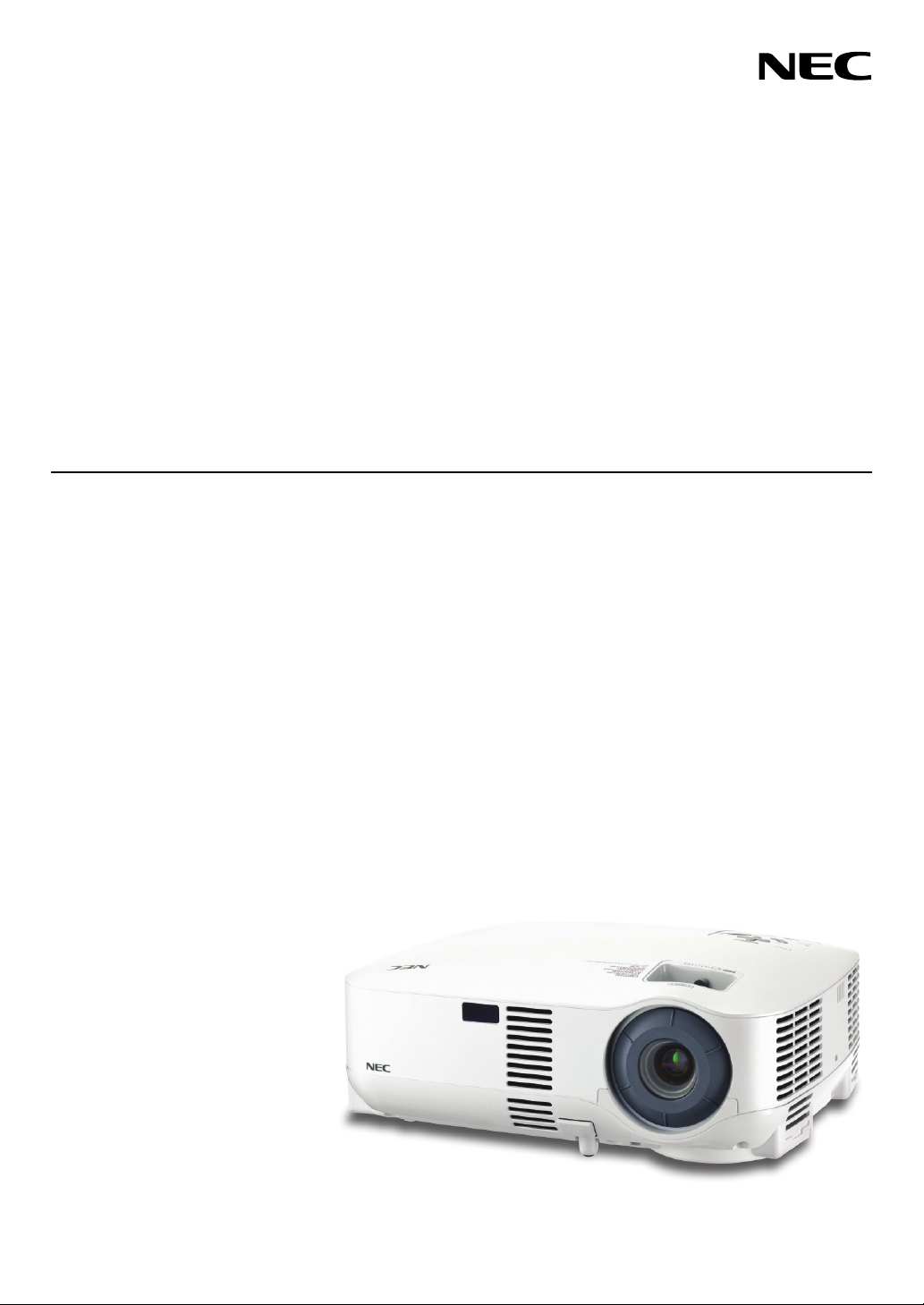
Proyector portátil
VT695/VT595/VT590/VT490/VT59/VT49
Manual del usuario
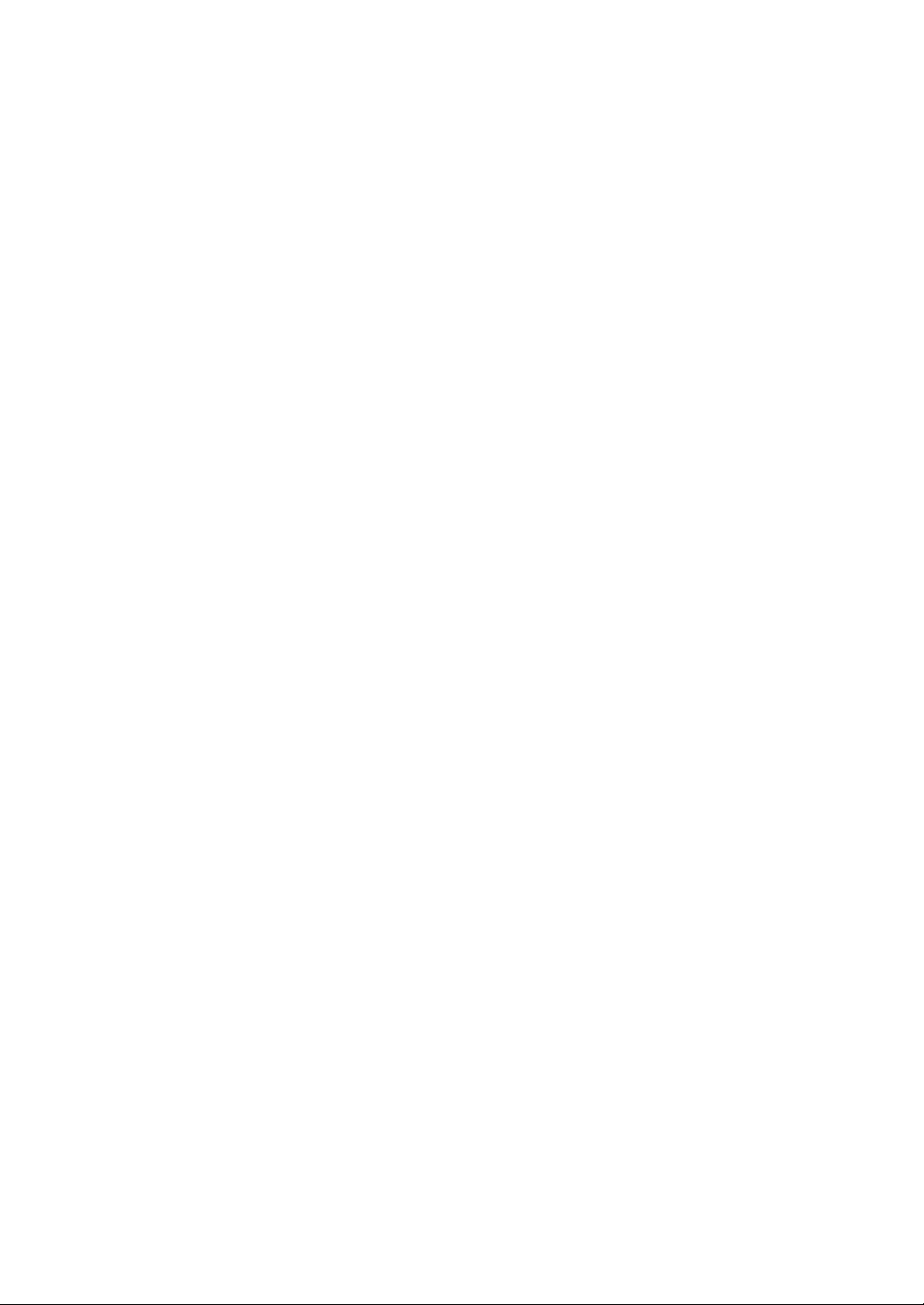
© NEC Viewtechnology, Ltd. 2006
Primera edición Septiembre 2006
• IBM es una marca comercial o marca comercial registrada de International Business Machines Corporation.
• Macintosh, Mac OS X y PowerBook son marcas comerciales de Apple Computer, Inc., registradas en los EE.UU. y
otros países.
• Windows, Windows 98, Windows Me, Windows XP o Windows 2000 son marcas comerciales o marcas comerciales
registradas de Microsoft Corporation.
• Otros productos y nombres de empresas mencionadas en este manual del usuario puede que sean las marcas
comerciales o marcas comerciales registradas de sus respectivos titulares.
NOTAS
(1) El contenido de esta guía no se puede volver a imprimir ni en parte ni en su totalidad sin permiso.
(2) El contenido de esta guía está sujeto a cambios sin previo aviso.
(3) Se ha tomado mucho cuidado en la preparación de este manual; sin embargo, si encontrara algunas partes
dudosas, errores u omisiones, le rogamos nos contacte.
(4) A pesar del artículo (3), NEC no se hará responsable de ninguna reclamación sobre la pérdida de beneficios u
otros asuntos que puedan resultar del uso del proyector.
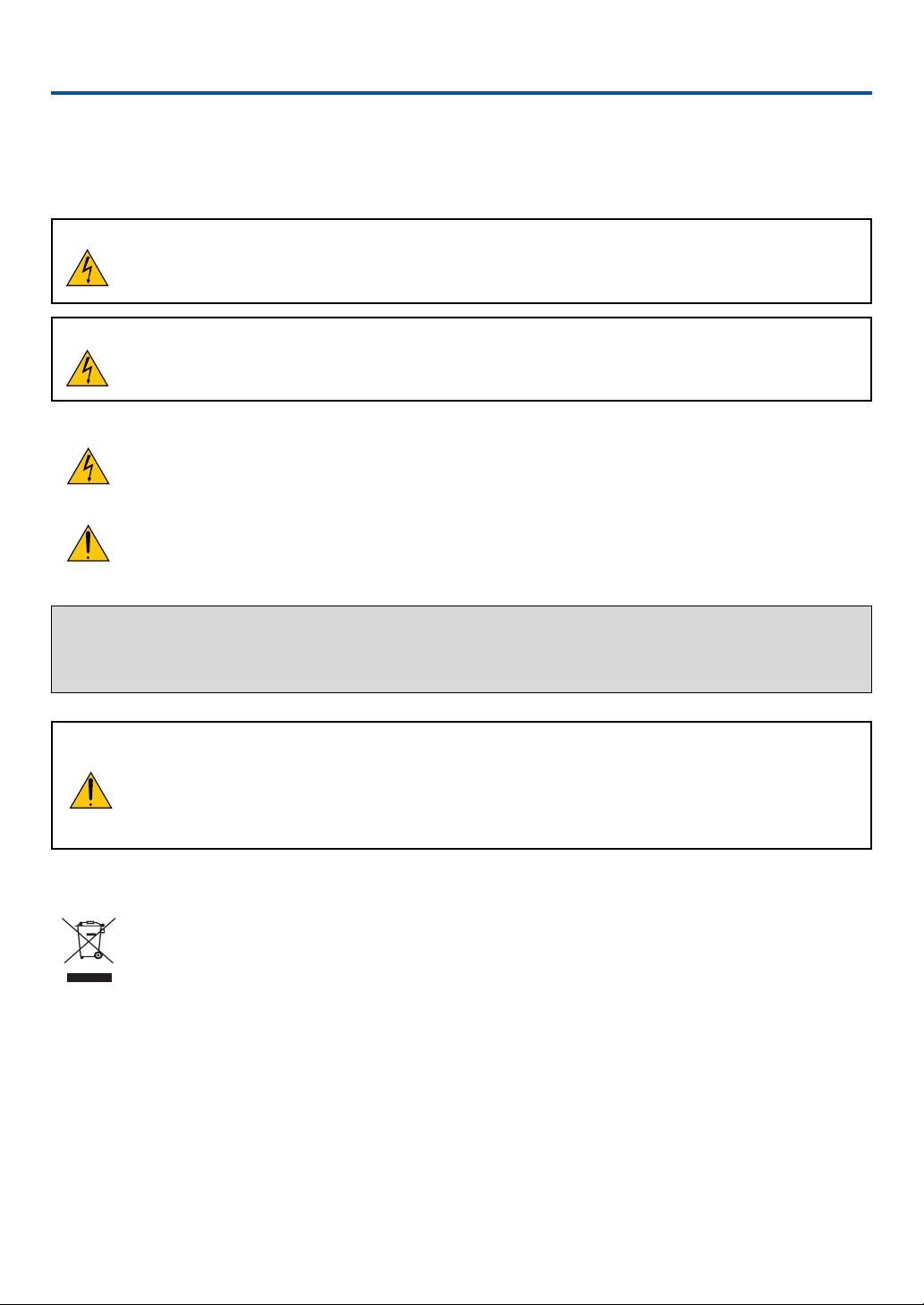
Información importante
Precauciones
Precaución
Lea con cuidado este manual antes de utilizar el proyector NEC VT695/VT595/VT590/VT490/VT59/VT49 y tenga el manual a
mano para poder consultarlo más adelante. El número de serie está situado en la parte inferior del proyector. Anótelo aquí:
PRECAUCIÓN
Para desactivar la alimentación asegúrese de extraer el enchufe de la toma de red eléctrica.
La toma de red debe estar lo más cerca posible del equipo, y además debe ser fácilmente accesible.
PRECAUCIÓN
PARA EVITAR DESCARGAS ELÉCTRICAS, NO ABRA LA CAJA.
EN EL INTERIOR HAY COMPONENTES CON ALTA TENSIÓN.
ACUDA A PERSONAL DE SERVICIO CUALIFICADO.
Este símbolo advierte al usuario de la presencia de tensión sin aislamiento dentro del equipo suficiente
como para causar descargas eléctricas. Por lo tanto, es peligroso realizar cualquier tipo de contacto con
cualquier pieza del interior del equipo.
Este símbolo alerta al usuario de la presencia de información importante concerniente al funcionamiento y
mantenimiento del equipo.
Debe leerse atentamente la información para evitar problemas.
ADVERTENCIA: PARA EVITAR FUEGO O DESCARGAS ELÉCTRICAS, NO EXPONGA ESTE EQUIPO A LA
LLUVIA NI A LA HUMEDAD.
NO UTILICE EL ENCHUFE DE ESTE EQUIPO CON UN CABLE ALARGADOR O EN UNA TOMA DE PARED A
MENOS QUE LOS CONTACTOS SE PUEDAN INSERTAR COMPLETAMENTE.
PRECAUCIÓN
Evite visualizar imágenes estacionarias (congeladas) durante períodos de tiempo prolongados.
De lo contrario, puede ocurrir que tales imágenes permanezcan temporalmente en la superficie del panel
de la pantalla de cristal líquido (LCD).
Si sucediera esto, continúe usando el proyector. El fondo estático de las imágenes anteriores desaparecerá.
Cómo deshacerse del producto utilizado
La legislación de la UE puesta en práctica en cada estado miembro requiere que los productos eléctricos
y electrónicos que lleven la marca (izquierda) deben de deshacerse separadamente de la basura normal.
Esto incluye proyectores y sus accesorios eléctricos o lámparas. Cuando se deshaga de tales productos,
siga los consejos de su autoridad local o pregunte en la tienda en la que adquirió el producto.
Después de recoger los productos utilizados, se vuelven a utilizar y a reciclar de forma adecuada. Este
esfuerzo nos ayuda a reducir los deshechos así como los impactos negativos, tales como el que el
mercurio de las lámparas lleva a cabo en la salud humana y en el medioambiente, a un nivel mínimo.
La marca en los productos eléctricos y electrónicos se aplica sólo a los actuales estados miembros de la
Unión Europea.
i
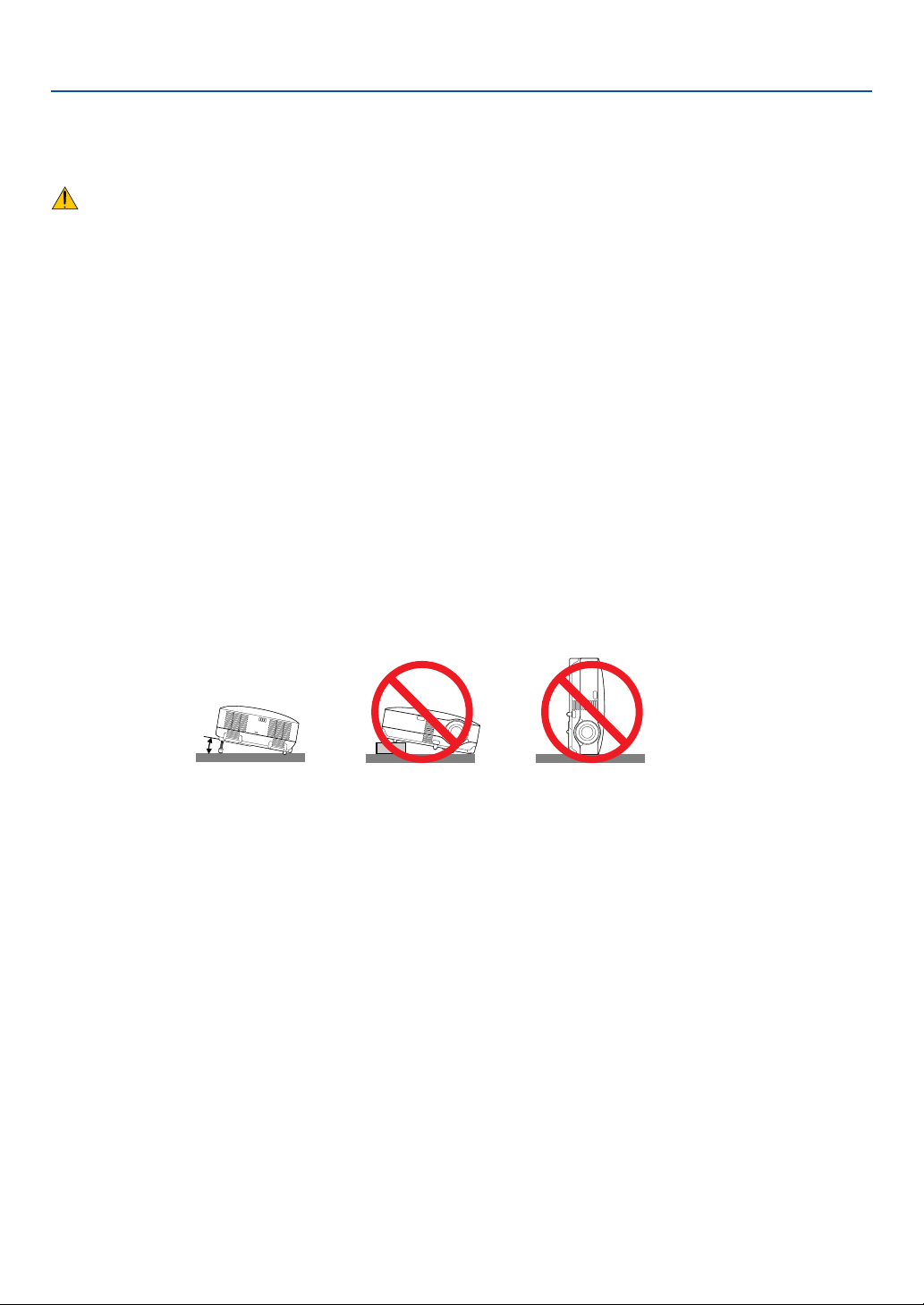
Información importante
Importante para su seguridad
Estas instrucciones de seguridad son para garantizar una larga vida de su proyector y para evitar incendios y descargas
eléctricas. Léalas detenidamente y respete todas las advertencias.
Instalación
• No coloque el proyector en las siguientes condiciones:
- en una mesa con ruedas, soporte o mesa inestables.
- cerca de agua, baños o habitaciones húmedas.
- bajo la luz directa del sol, cerca de calefacciones o dispositivos que radien calor.
- en un entorno polvoriento, con humo o con vapor.
- sobre una hoja de papel o paño, alfombrillas o alfombras.
• Si desea instalar el proyector en el techo:
- No intente instalar el proyector usted mismo.
- El proyector debe de ser instalado por técnicos cualificados para asegurar un funcionamiento adecuado y
reducir el riesgo de lesiones corporales.
- Además, el techo debe de ser lo suficientemente fuerte como para soportar el proyector y la instalación debe
de realizarse de acuerdo con las normas de edificios locales.
- Por favor consulte a su distribuidor para mayor información.
Ponga el proyector en posición horizontal
El ángulo de inclinación del proyector no debe exceder de 10 grados. Tampoco se debe instalar el proyector de
ninguna forma diferente a la instalación de sobremesa o techo, ya que de lo contrario la vida útil de la lámpara puede
reducirse considerablemente.
10°
ii
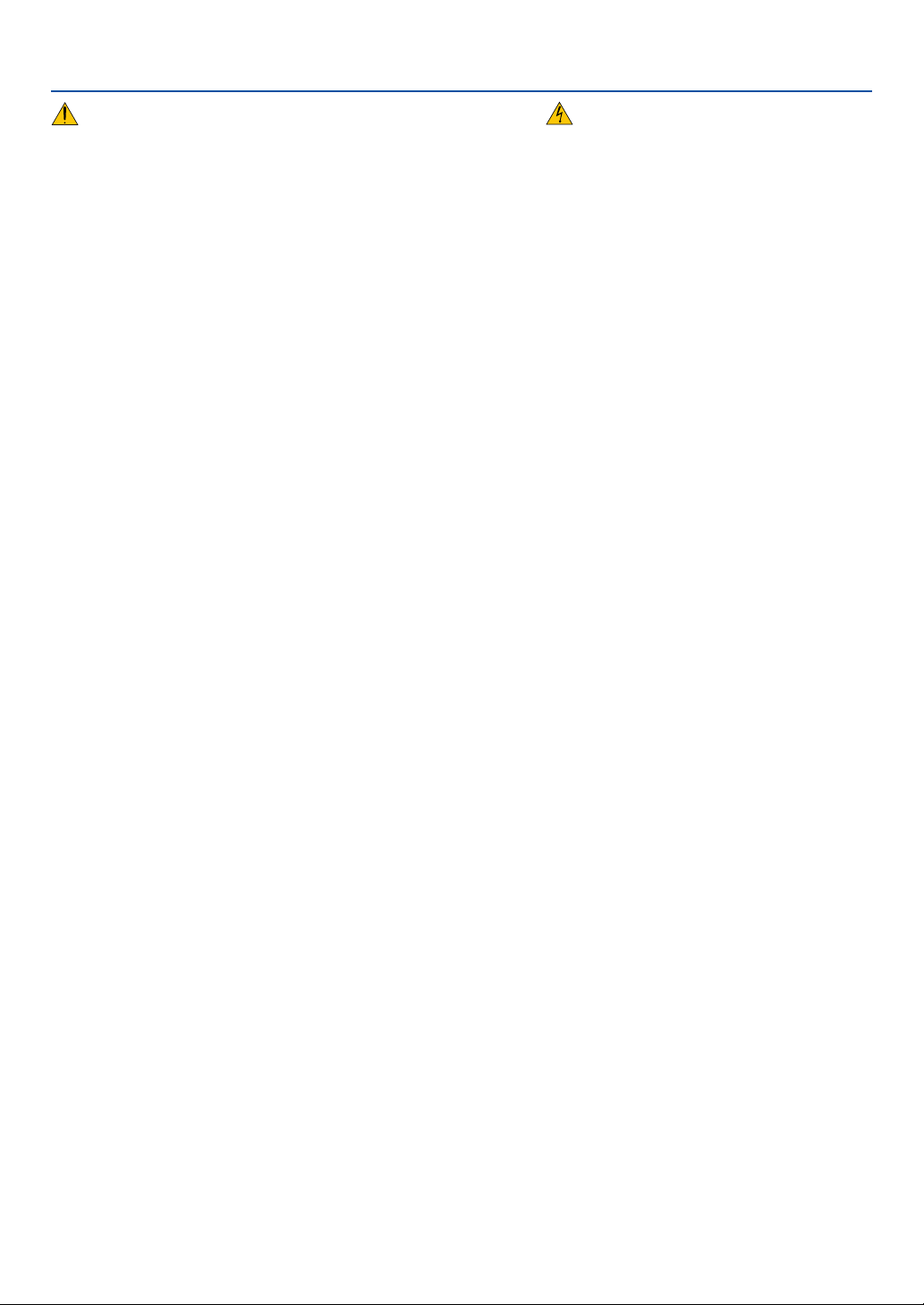
Información importante
Precauciones ante fuegos y descargas eléctricas
• Asegúrese de que existe una ventilación suficiente que los ventiladores no presentan obstrucciones para evitar la
acumulación de calor en el interior del proyector. Deje un mínimo de 4 pulgadas (10 cm) de espacio entre su
proyector y las paredes que lo rodean.
• No intente tocar la salida de ventilación de la parte izquierda delantera (mirando el proyector de frente), pues
puede calentarse mientras el proyector esté encendido e inmediatamente después de que se apague.
• Evite que objetos extraños, como clips y trozos de papel, caigan sobre el proyector.
No intente recuperar ningún objeto que pueda haber caído en el proyector. No inserte ningún objeto metálico, como
un cable o un destornillador, en el proyector. Si algún objeto cayese en el interior de su proyector, desconéctelo
inmediatamente y deje que un miembro del personal de servicio técnico retire el objeto de su proyector.
• No coloque ningún objeto su proyector.
• No toque el enchufe de alimentación durante una tormenta. De lo contrario, podria recibir una descarga eléctrica o
podria producirse un incendio.
• El proyector está diseñado para funcionar con una fuente de alimentación de 100-240V CA, 50/60 Hz.
Asegúrese de que su fuente de alimentación cumple estos requisitos antes de utilizar el proyector.
• No mire directamente a la lente mientras el proyector está encendido. Podría producir lesiones graves en sus ojos.
• Mantenga cualquier objeto similar a una lupa fuera de la trayectoria de la luz del proyector. La luz proyectada desde
la lente es extensiva, de modo que cualquier objeto anómalo que pueda redirigir la luz que sale de la lente puede
provocar resultados impredecibles, como fuego o lesiones en los ojos.
• No cubra la lente con la tapa para lentes incluida o similar mientras el proyector esté encendido. Si lo hace, puede
hacer que se funda la tapa y quemarse las manos debido al calor emitido desde la salida de luz.
• No coloque ningún objeto susceptible al calor delante de la lente del proyector o del orificio de ventilación.
Si lo hace el objeto podría derretirse o podría usted quemarse las manos debido al calor que se emite de la salida
de luz y ventilación.
• Manipule el cable de alimentación con cuidado. Un cable de alimentación dañado o deshilachado puede causar
descargas eléctricas o un incendio.
- No utilice ningún otro cable de alimentación que el suministrado.
- No doble ni tire excesivamente del cable de alimentación.
- No coloque el cable de alimentación debajo del proyector o debajo de ningún objeto pesado.
- No cubra el cable de alimentación con materiales blandos tales como alfombrillas.
- No caliente el cable de alimentación.
- No manipule el cable de alimentación con las manos mojadas.
• Desactive el proyector, desenchufe el cable de alimentación y deje que el personal de servicio cualificado de NEC
retire el objeto bajo las siguientes condiciones:
- Cuando el cable de alimentación o enchufe está dañado o deshilachado.
- Si se ha derramado líquido dentro del proyector o si ha estado expuesto a la lluvia o al agua.
- Si el proyector no funciona de forma normal cuando siga las siguientes instrucciones descritas en el manual del
usuario.
- Si el proyector se ha caído o si se ha dañado la caja.
- Si el proyector muestra un cambio en el rendimiento que indiquen que necesita servicio.
- Si el proyector no se debe de utilizar durante un periodo prolongado de tiempo.
• Desconecte el cable de alimentación y demás cables antes de transportar el proyector.
• Desactive el proyector y desenchufe el cable de alimentación antes de limpiar la caja o reemplazar la lámpara.
iii
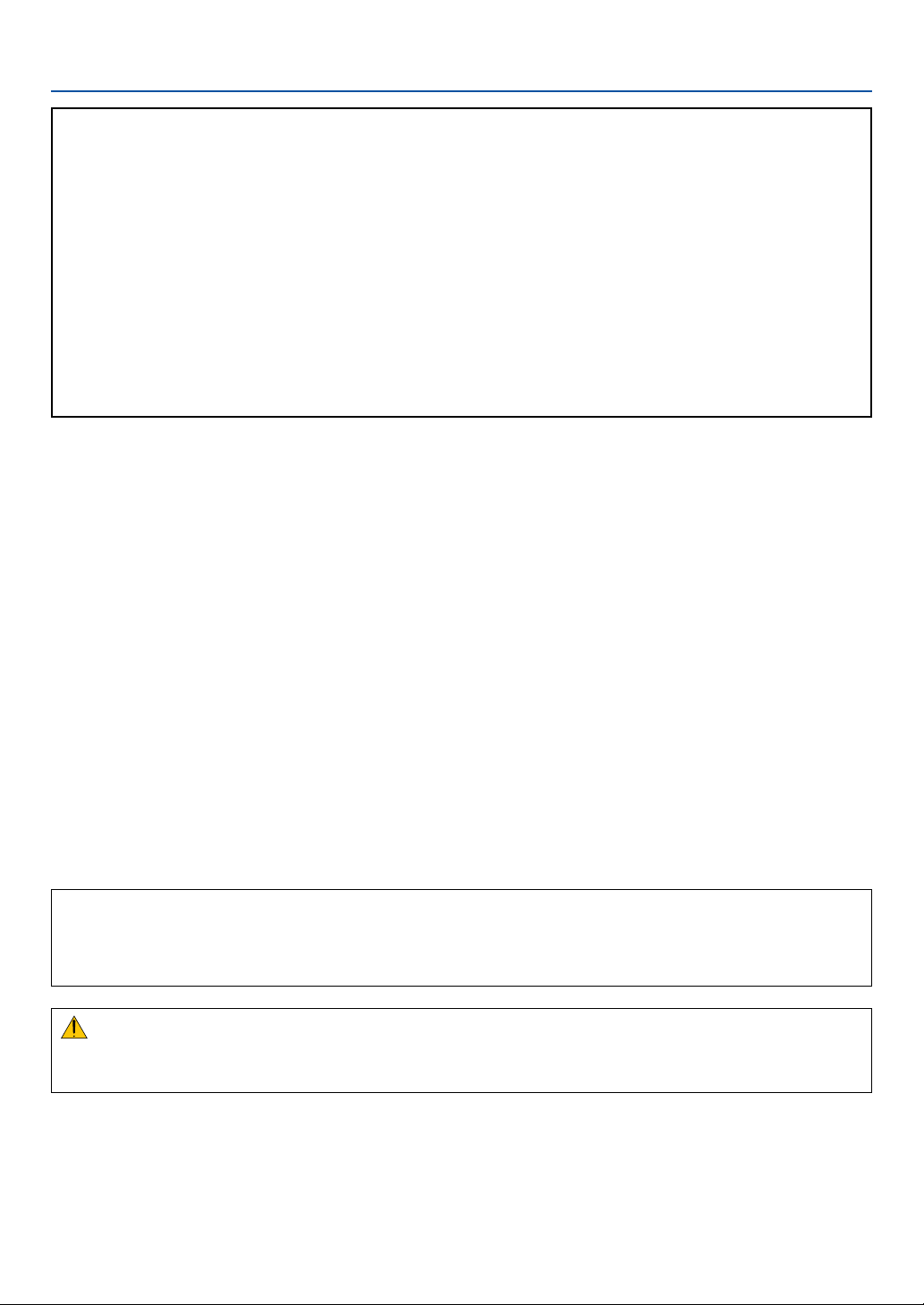
Información importante
PRECAUCIÓN
• No utilice la pata de inclinación con otro propósito que no sea el originalmente establecido. El uso incorrecto,
como la sujeción de la pata de inclinación o colgar en una pared pueden dañar el proyector.
• No envíe el estuche blando por servicios de entrega de paquetes o envíos de carga. Es posible que el
proyector en el interior del estuche blando se dañe.
• Cuando transporte el proyector por el asa de transporte, asegúrese de que los dos tornillos que aseguran el
asa de transporte a la cubierta del proyector estén apretados. Una sujeción insuficiente puede hacer que el
proyector caiga y le cause alguna herida.
• Seleccione el modo de ventilador [Alto] si utiliza el proyector de forma continuada durante más de un día. (En
el menú, seleccione [Configuración] → [Opciones] → [Modo de ventilador] → [Alto]).
• No desactive la alimentación de CA pulsando el interruptor de la alimentación principal o desenchufando el
cable de alimentación cuando el proyector este activado.
• No desactive la alimentación de CA durante 60 segundos después de que se active la lámpara y mientras el
indicador POWER parpadea en verde. De lo contrario, la lámpara podría sufrir fallo prematuro.
Precauciones con el mendo a distancia
• Manipule el mando a distancia con cuidado.
• Si se moja el mando a distancia, límpielo y séquelo inmediatamente.
• Evite el calor y humedad excesivos.
• No caliente, desarme ni arroje las pilas al fuego.
• Cuando no vaya a usar el mando a distancia por un período prolongado de tiempo, retire las pilas.
• Asegúrese de que la polaridad (+/–) de las pilas sea correcta.
• No utilice pilas nuevas y usadas al mismo tiempo y no mezcle pilas de distinto tipo.
• Deseche las pilas utilizadas según las regulaciones locales.
Sustitución de la lámpara
• Para sustituir la lámpara, siga todas las instrucciones que aparecen en la página 52.
• Asegúrese de reemplazar la lámpara cuando aparezca el mensaje [La lámpara ha alcanzado el fin de su
vida útil. Por favor cambie la lámpara.]. Si continúa utilizando la lámpara después de que ésta haya
alcanzado el final de su vida útil, la bombilla de la lámpara podría estallar y las piezas de cristal podrían
esparcirse por la caja de la lámpara. No toque los trozos de vidrio, pues podría cortarse.
Si esto sucediera, póngase en contacto con su distribuidor para el recambio de la lámpara.
Características de una lámpara
El proyector tiene una lámpara de mercurio de alta presión como fuente de luz.
La característica de la lámpara es que el brillo va disminuyendo gradualmente con el paso del tiempo.
También si se enciende y se apaga la lámpara con mucha frecuencia aumentará la posibilidad de que brille menos.
PRECAUCIÓN:
Al retirar la lámpara de un proyector instalado en el techo, asegúrese de que no se encuentre nadie debajo.
Fragmentos de cristal podrían caerse si se ha quemado la lámpara.
iv
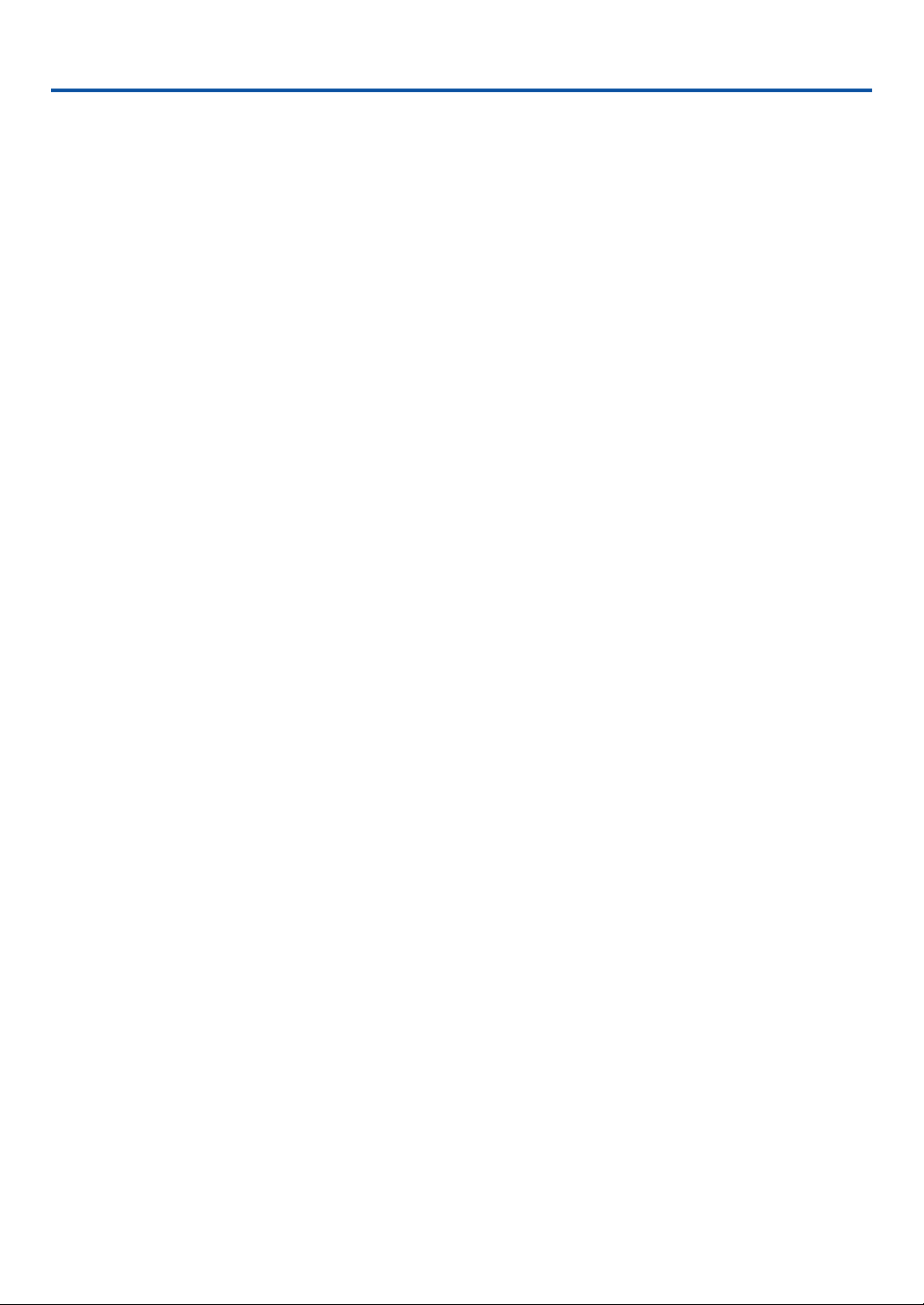
Índice
Información importante -------------------------------------------------------- i
1. Introducción --------------------------------------------------------------------- 1
¿Cuál es le contenido de la caja? -------------------------------------------------------------- 1
Introducción al proyector ------------------------------------------------------------------------- 2
Denominación de las partes del proyector --------------------------------------------------- 3
Fijación del asa de transporte suministrada (sólo VT695, VT595, VT590 y VT490) --Características de la parte superior -------------------------------------------------------- 5
Descripción del panel de terminales-------------------------------------------------------- 6
Denominación de las partes del mando a distancia --------------------------------------- 7
Instalación de pilas------------------------------------------------------------------------------ 8
Precauciones con el mando a distancia --------------------------------------------------- 8
Alcance del mando a distancia inalámbrico ---------------------------------------------- 8
2. Instalación y conexiones ------------------------------------------------- 9
Cómo instalar la pantalla y el proyector ------------------------------------------------------ 9
Cómo elegir una posición (VT695)---------------------------------------------------------- 9
Cómo elegir una posición (VT595/VT590/VT490/VT59) ---------------------------- 10
Cómo elegir una posición (VT49) --------------------------------------------------------- 10
Distancia de proyección y tamaño de la pantalla -------------------------------------- 11
Cómo hacer las conexiones ------------------------------------------------------------------- 13
Habilitación del modo de visualización externa en el ordenador ------------------ 13
Conexión de un ordenador PC o Macintosh-------------------------------------------- 13
Cuando se visualice una señal digital DVI (VT695/VT595) ------------------------ 14
Utilización de dos entradas analógico COMPUTER simultáneamente (VT695/VT595)---Conexión a un monitor externo ------------------------------------------------------------ 16
Conexión de un reproductor DVD a la salida de componente --------------------- 17
Conexión de una videograbadora o reproductor de discos láser ----------------- 18
Conexión del cable de alimentación suministrado ------------------------------------ 19
15
4
3. Proyección de una Imagen (Funcionamiento Básico) --- 20
Para encender el proyector -------------------------------------------------------------------- 20
Nota acerca de la pantalla inicial (pantalla de selección de idioma de menú)- 21
Selección de una fuente ------------------------------------------------------------------------ 22
Ajuste del tamaño y la posición de la imagen --------------------------------------------- 23
Corrección de la distorsión trapezoidal ----------------------------------------------------- 25
Optimización automática de la imagen RGB ---------------------------------------------- 27
Aumento o disminución del volumen -------------------------------------------------------- 27
Para apagar el proyector ----------------------------------------------------------------------- 28
Cuando termine de usar el proyector ------------------------------------------------------- 29
v
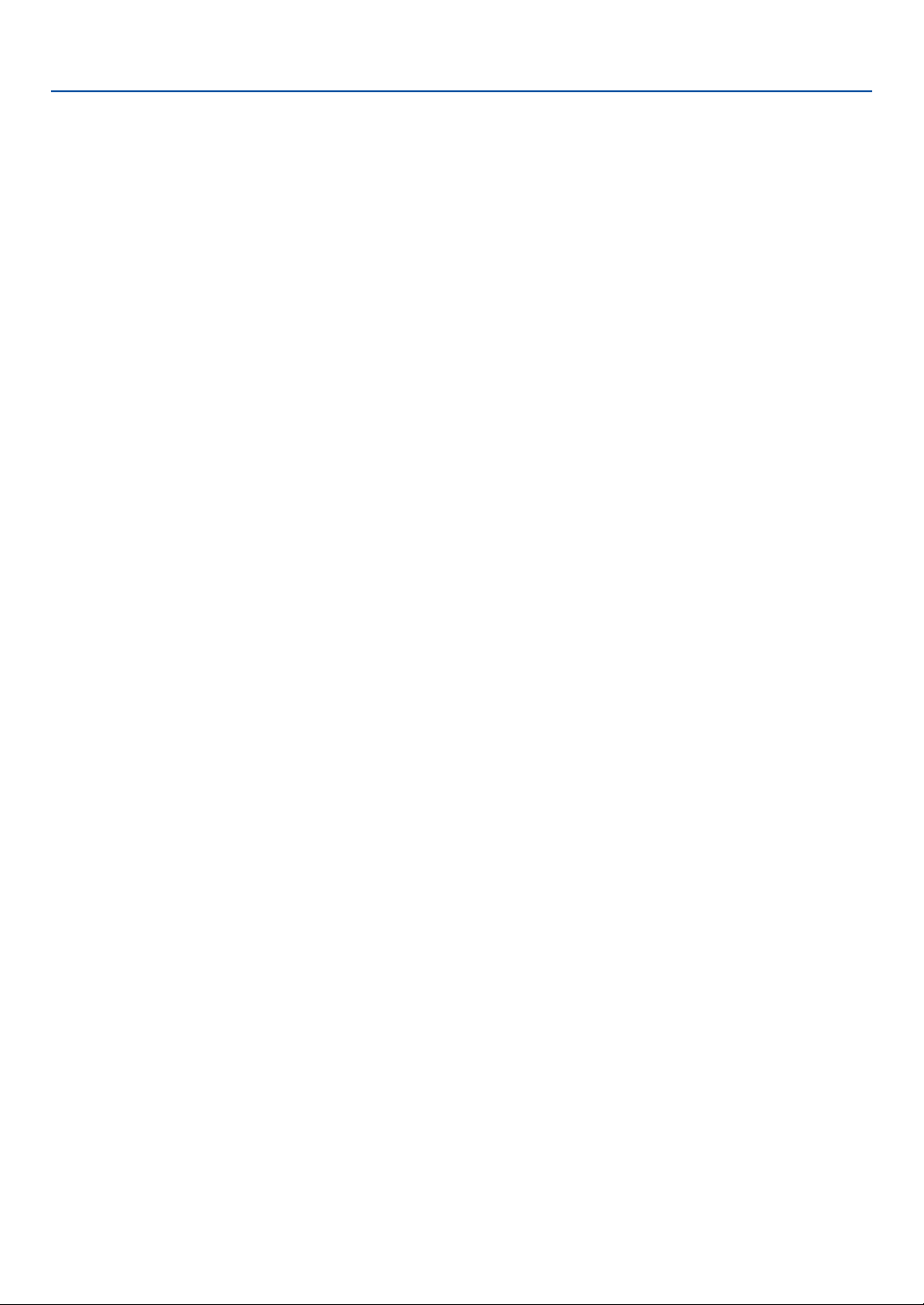
Índice
4. Funciones convenientes ------------------------------------------------ 30
Interrupción de la imagen y del sonido ----------------------------------------------------- 30
Para congelar una imagen --------------------------------------------------------------------- 30
Para ampliar y mover una imagen ----------------------------------------------------------- 30
Cambio del Modo lámpara --------------------------------------------------------------------- 31
Prevención de la utilización no autorizada del proyector ------------------------------ 31
Utilizar el Receptor de Ratón Remoto Opcional (NP01MR)--------------------------- 34
5. Uso de los menús en pantalla ---------------------------------------- 36
Uso de los menús -------------------------------------------------------------------------------- 36
Elementos de los menús ----------------------------------------------------------------------- 38
Lista de los elementos de los menús-------------------------------------------------------- 39
Descripción de los menús y funciones [Ajus. de la imagen] -------------------------- 41
Descripción de los menús y funciones [Opc. de imagen] ------------------------------ 42
Descripción de los menús y funciones [Configuración] --------------------------------- 44
Descripción de los menús y funciones [Información] ----------------------------------- 48
Descripción de los menús y funciones [Reajuste] --------------------------------------- 49
6. Mantenimiento ---------------------------------------------------------------- 50
Limpieza o reemplazo del filtro --------------------------------------------------------------- 50
Limpieza de la cubierta y de la lente -------------------------------------------------------- 51
Reemplazo de la lámpara ---------------------------------------------------------------------- 52
7. Apéndice ------------------------------------------------------------------------- 55
Detección de fallos ------------------------------------------------------------------------------- 55
Especificaciones ---------------------------------------------------------------------------------- 58
Dimensiones de la cubierta -------------------------------------------------------------------- 61
Asignación de los contactos del conector de entrada D-Sub COMPUTER ------- 62
Lista de señales de entrada compatibles -------------------------------------------------- 63
Códigos de control de PC y conexión de cables ----------------------------------------- 64
Lista de comprobación para solucionar problemas -------------------------------------- 66
Guía TravelCare ---------------------------------------------------------------------------------- 68
vi
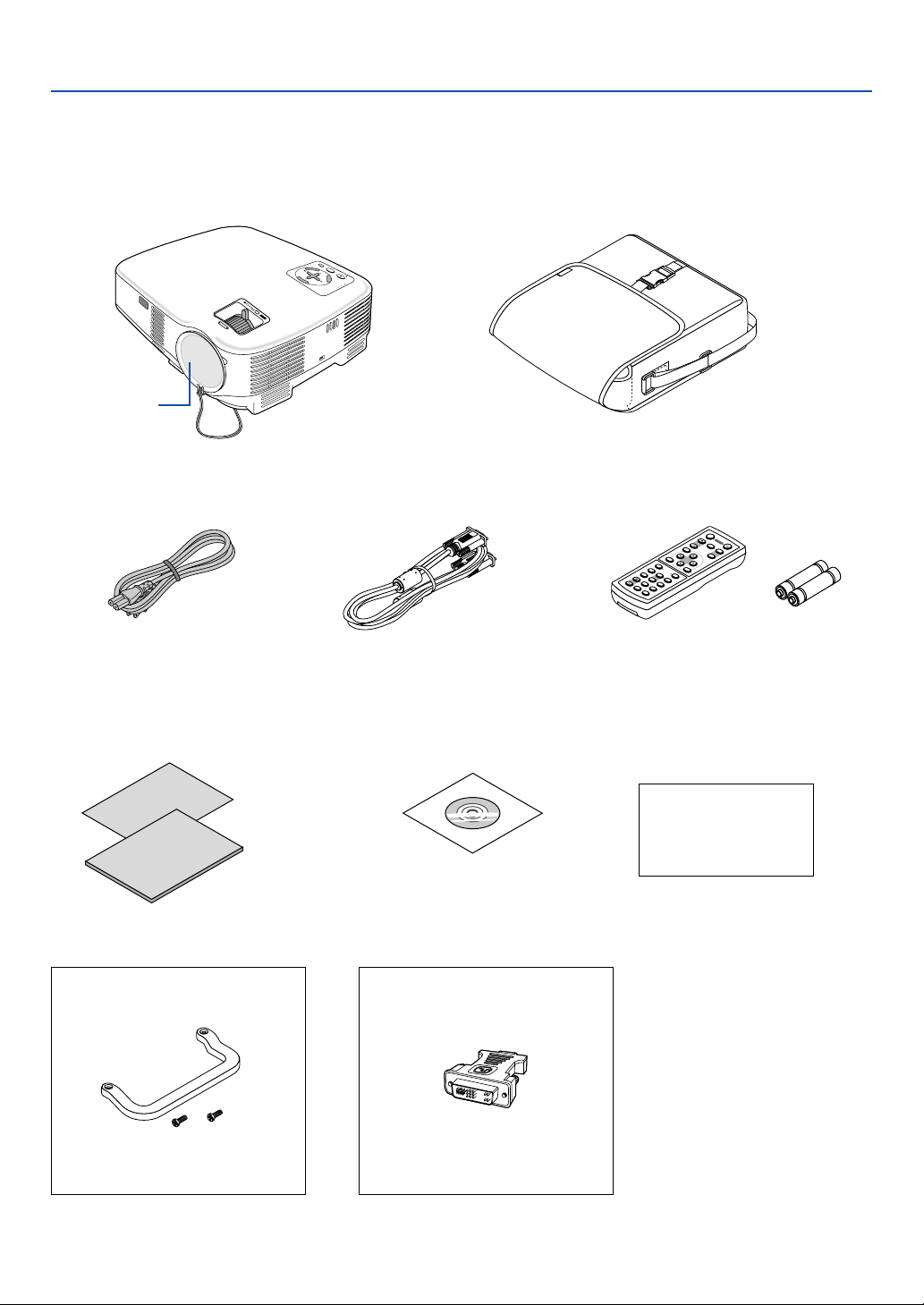
1. Introducción
¿Cuál es le contenido de la caja?
Asegúrese de que la caja contiene todos los elementos que aparecen en la lista. Si falta alguna pieza, póngase en
contacto con su distribuidor.
Conserve la caja y los materiales de embalaje originales por si tiene que transportar el proyector.
Proyector
AUTO ADJ.
IT
X
E
SOURCE
Y
B
D
N
A
T
/S
N
O
SELECT
U
EN
ENTER
M
ER
S
POW
TU
A
T
S
P
M
A
L
ZOOM
FOCUS
Tapa de la lente
(24FT9641)
Estuche blando
(24BS7582)
OFF
MAGNIFY
POWER
PIC-MUTE
ON
MENU
PAGE
UP
DOWN
ENTER
L-CLICK
VIDEO
EXIT
MOUSE
S-VIDEO
COMPUTER
R
-C
L
IC
1
K
VOLUME
AUTO ADJ.
2
LAMP MODE
ASPECT
PICTURE
HELP
FREEZE
Cable de alimentación
(US: 7N080220)
(EU: 7N080015)
Guía de instalación rápida
Información importante
Sólo para los modelos VT695,
VT595, VT590 y VT490
Asa de transporte (24FT9651)
Tornillo (M4⳯2: 24V00411)
Cable de señal VGA
(7N520052)
CD-ROM
Manual del usuario
Sólo para los modelos
VT695 y VT595
Adaptador DVI a VGA (7N960231)
Mando a distancia
(7N900731)
Sólo para Norteamérica
Tarjeta de registro
Garantía limitada
Sólo para Europa
Póliza de garantía
Pilas (AAA⳯2)
1
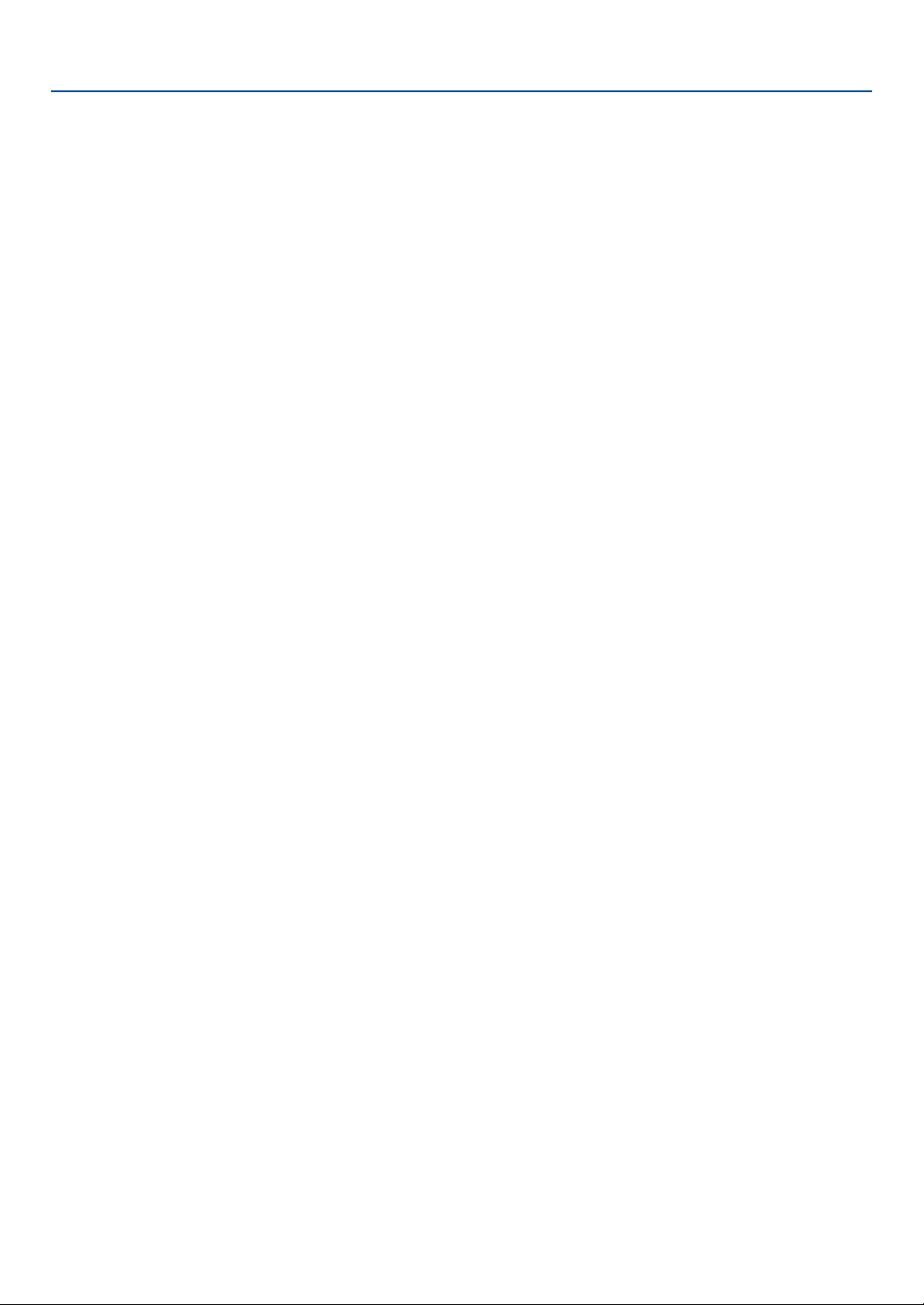
1. Introducción
Introducción al proyector
Esta sección incluye una descripción general del nuevo proyector y describe las características y controles.
Felicitaciones por haber adquirido el proyector
Este proyector es uno de los mejores proyectores disponibles en la actualidad. El proyector permite proyectar imágenes
precisas en un formato de hasta 300 pulgadas (medido diagonalmente) desde un ordenador PC o Macintosh (de
sobremesa o portátil), videograbadora, reproductor de DVD, o cámara de documentos, o reproductor de discos láser.
Puede usar el proyector en una mesa o carro, puede usar el proyector para proyectar imágenes por detrás de la pantalla y el
proyector puede instalarse de forma independiente en el techo*1. El mando a distancia puede utilizarse sin necesidad de cables.
1
No intente instalar el proyector en el techo usted mismo.
*
El proyector debe ser instalado por técnicos cualificados para asegurar un funcionamiento adecuado y
reducir el riesgo de lesiones corporales.
Además, el techo debe de ser lo suficientemente fuerte como para resistir el peso del proyector y la
instalación debe de realizarse de acuerdo con las normas de construcción locales. Por favor consulte a su
distribuidor para mayor información.
Funciones que disfrutará:
• Corrección automática de la distorsión trapezoidal vertical hasta +/– 30 grados (sólo VT695 y VT595)
• Preajustes de corrección de color de pared que permiten corregir los colores de la imagen al proyectar en
materiales de pantalla que no son blancos.
• Encendido y enfriado rápido
Una vez transcurridos ocho segundos después de activar la alimentación, el proyector estará listo para
visualizar imágenes de PC o video.
Cuando apague el proyector, el ventilador se detendrá después de transcurridos 30 segundos, de tal forma que
usted puede guardar el proyector rápidamente después de la conferencia o clase.
También se puede desactivar el proyector de la alimentación principal pulsando el interruptor de la alimentación
principal o desenchufando el cable de alimentación incluso durante el periodo de enfriado después de que se
desactive el proyector.
• Conector de entrada DVI (DVI-I de 29 contactos) con HDCP soportado (sólo VT695 y VT595)
• Compatibilidad HDTV (1080i, 720p) y SDTV (576p, 480p)
• Sistema de gestión de color
• Lente de distancia focal corta
• Visualizar la relación de aspecto de la pantalla ancha popular y la pantalla entera – 16:9 y 4:3
• Altavoz incluido para una solución de audio integrado
• Visualización de alta resolución - hasta UXGA compatible, XGA resolución nativa (SVGA: VT490 y VT49).
• Múltiples selecciones de modo de vídeo (dependiendo de su fuente)
• Protección mediante función de seguridad
La función de seguridad impide que personas no autorizadas visualicen imágenes.
• Puede controlar el proyector desde un PC o sistema de control utilizando el puerto de control de PC.
• Fácil instalación y funcionamiento
• El moderno diseño de la cubierta hace que el proyector sea ligero, compacto, y que se adapte perfectamente a
cualquier oficina, sala de juntas o auditorio.
• Puede utilizar el mando a distancia inalámbrico suministrado y el receptor de ratón remoto opcional para
trabajar con el ratón de su ordenador por toda la habitación. El receptor de ratón remoto opcional (NP01MR)
soporta casi todos los ordenadores con conexión USB.
Acerca de este manual
La manera más rápida de comenzar es tomarse un tiempo y hacer todo bien desde el principio. Tómese unos
minutos para revisar el manual del usuario. Esto le ahorrará tiempo más adelante. Al principio de cada sección
encontrará una descripción general. Si una sección no es aplicable‚ simplemente pásela por alto.
2
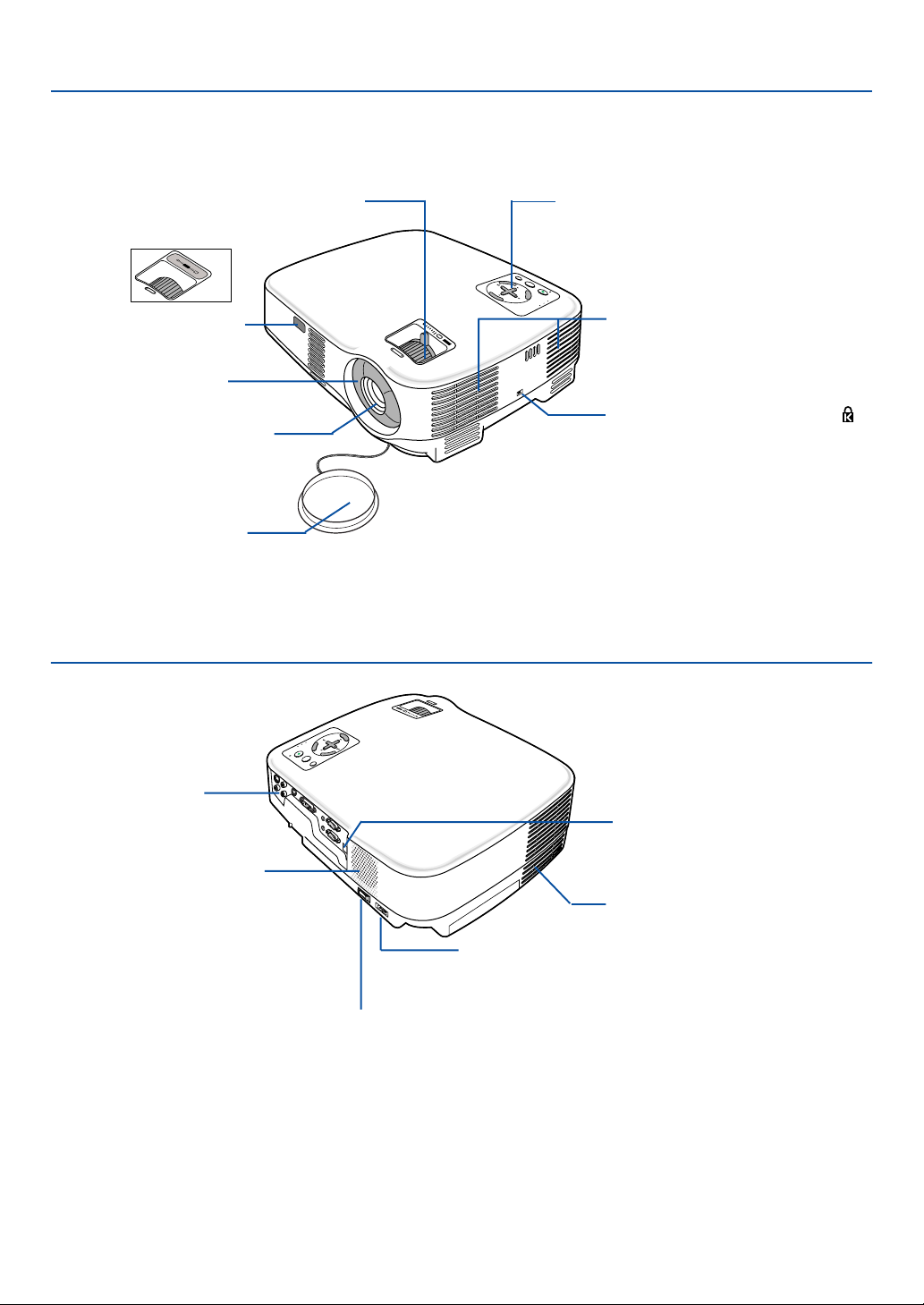
Denominación de las partes del proyector
Parte delantera/superior
1. Introducción
Palanca de zoom (VT695/VT595/VT590/VT490/VT59)
Botón de zoom digital (VT49)
Controles
(→ página 5)
(→ página 24)
M
O
ZO
S
U
C
FO
Sensor de mando a distancia
(→ página 8)
Aro de enfoque
(→ página 24)
ZOOM
FOCUS
AUTO ADJ.
E
C
R
IT
U
X
E
O
S
ON/STAND BY
SELECT
ENTER
MENU
R
E
W
O
S
P
U
T
A
T
S
P
M
A
L
Ventilación (entrada) / Cubierta del filtro
(→ página 50)
Dos filtros en VT695, VT595, VT590 y
VT490
Un filtro en VT59 y VT49
Ranura de seguridad incorporada ( )*
Lente
Tapa de la lente
* Esta ranura de seguridad es compatible con el sistema de seguridad MicroSaver®. MicroSaver® es una
marca registrada de Kensington Microware Inc. El logotipo es una marca registrada propiedad de Kensington
Microware Inc.
Parte posterior
F
O
C
U
S
Z
O
O
M
MENU
SELECT
LAMP
E
N
STATUS
T
E
POWER
R
IT
X
E
ON/STAND BY
SOURCE
AUTO ADJ.
Panel de terminales
(→ página 6)
Altavoz monoauricular
(VT695/VT595: 5W)
(VT590/VT490/VT59/VT49: 1W)
Mando a distancia
(sólo VT695 y VT595)
(
→
página 8)
Ventilación (salida)
El aire caliente sale por estas aberturas.
Entrada de CA
Conecte aquí la clavija de dos contactos del cable de
alimentación suministrado; conecte el otro extremo del cable
a una toma de corriente mural. (→ página 19)
Interruptor de alimentación principal
Cuando se enchufa el cable de alimentación suministrado en una
toma de corriente activa y se conecta la alimentación principal, el
indicador POWER se ilumina de color naranja y el proyector
entra en el modo de espera.
(→ página 20,28)
3
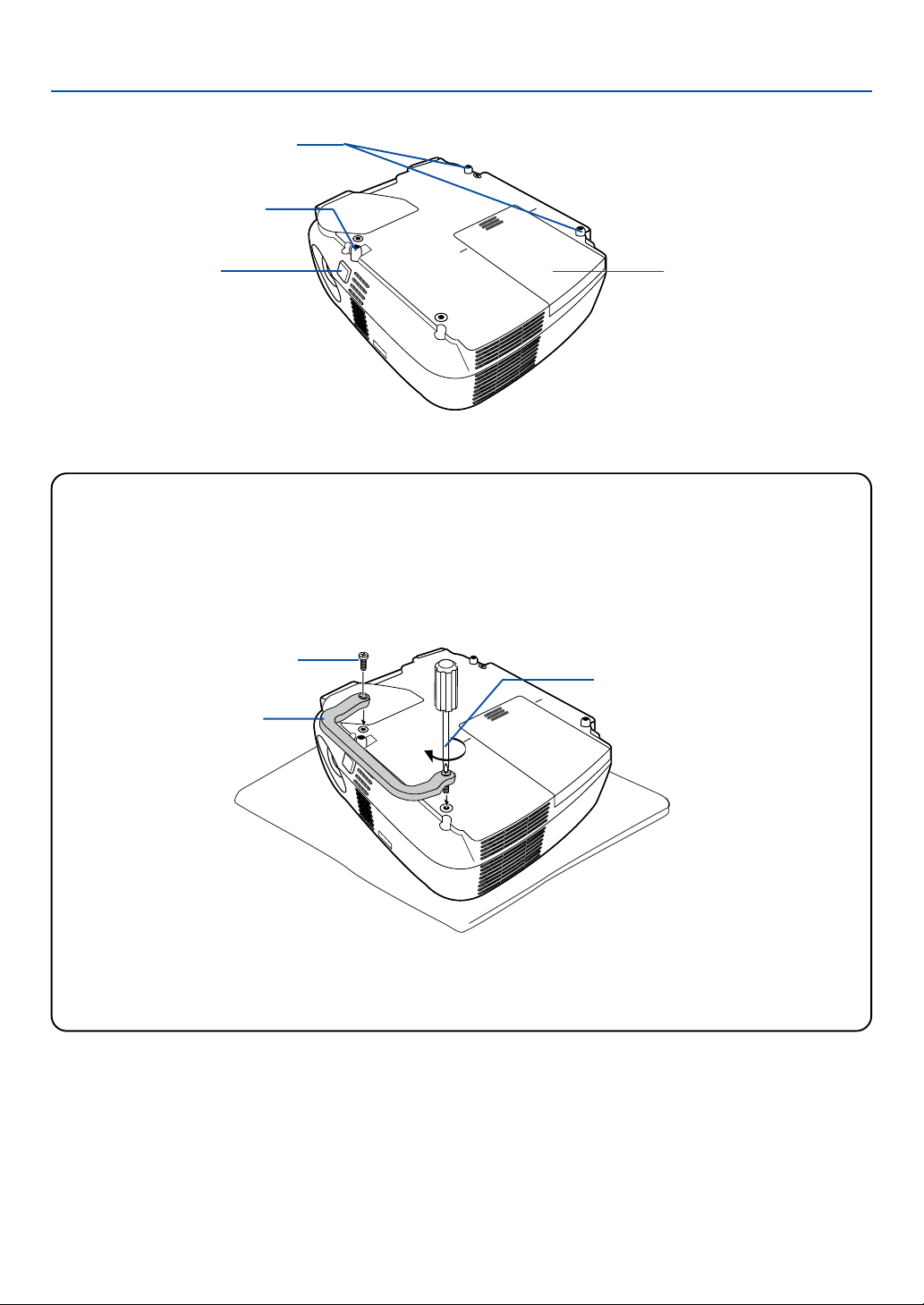
Parte inferior
Pata trasera (Izquierda / Derecha)
(→ página 23)
Pata de inclinación ajustable
(→ página 23)
1. Introducción
Botón de las patas de
(→ página 23)
Cubierta de la lámpara
(→ página 52)
Fijación del asa de transporte suministrada (sólo VT695, VT595, VT590 y VT490)
Puede transportar el proyector fijando al proyector de forma segura el asa de transporte suministrada.
Para fijar el asa de transporte que se suministra, utilice un destornillador de cabeza Phillips y los dos tornillos
incluidos.
Coloque un paño suave sobre la superficie de trabajo antes de darle la vuelta al proyector para prevenir que
se hagan rasguños en la cubierta superior. Asegúrese de que el asa de transporte se ha fijado con la
orientación correcta como se muestra a continuación.
Tornillo
Destornillador de cabeza Phillips
(no suministrado)
Asa de transporte
PRECAUCIÓN
Cuando transporte el proyector por asa de transporte, asegúrese de que los dos tornillos que asa de transporte
a la cubierta del proyector estén apretados.
4
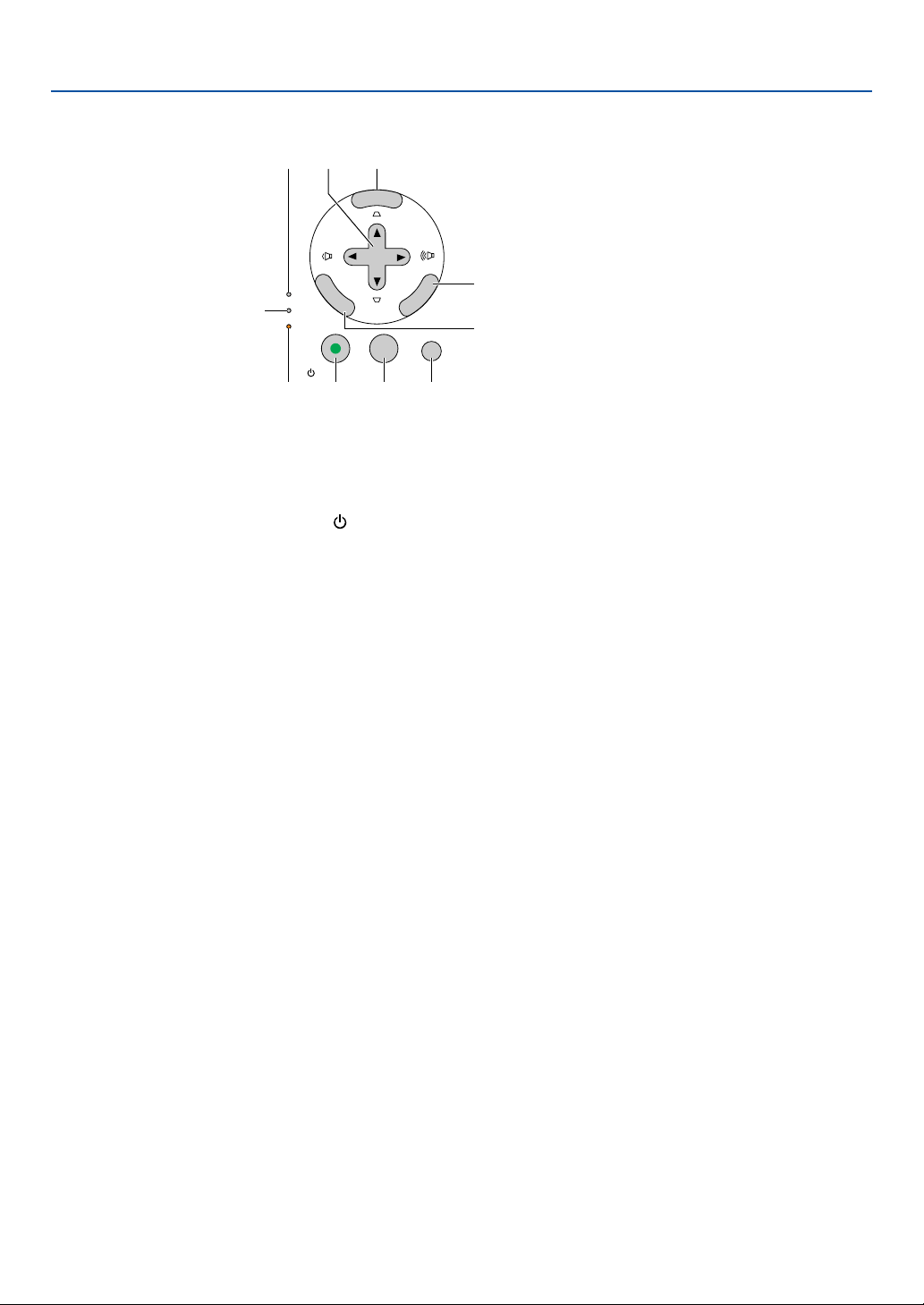
Características de la parte superior
1. Introducción
1
LAMP
STATUS
2
POWER
3
78
MENU
SELECT
ENTER
ON/STAND BY
4
1. Indicador LAMP (→ página 52,55)
2. Indicador STATUS (→ página 55)
3. Indicador POWER (→ página 20,28,55)
4. Botón POWER (ON / STAND BY) (
)
(→ página 20,28)
5. Botón SOURCE (→ página 22)
6. Botón AUTO ADJ. (→ página 27)
7. Botón MENU (→ página 36)
8. Botones SELECT 왖왔왗왘 / Volume 왗왘 /
Botones keystone 왖왔 (→ página 25,27)
9. Botón ENTER
10. Botón EXIT
EXIT
AUTO ADJ.SOURCE
5 6
10
9
5
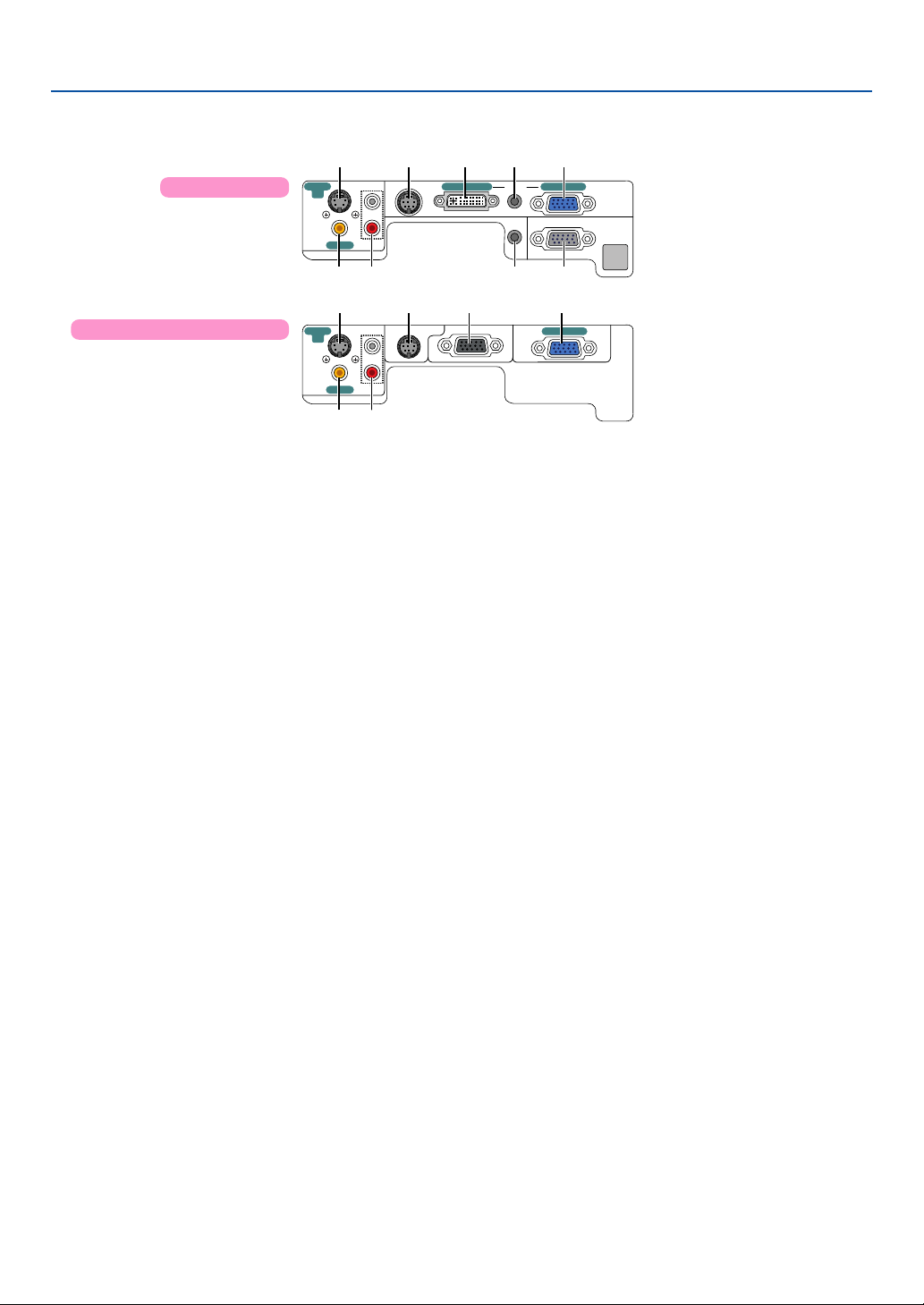
Descripción del panel de terminales
VT695/VT595
VT590/VT490/VT59/VT49
S-VIDEO
IN
S-VIDEO
IN
VIDEO IN
VIDEO IN
AUDIO IN
AUDIO IN
PC CTRL
L
R
PC CONTROL
L
R
76
1. Puertos COMPUTER 1 IN / Conector de entrada
de componente (Mini D-Sub de 15 contactos)
(VT695/VT595) (→ página 13,15)
COMPUTER IN/ Conector de entrada de
componente (Mini D-Sub de 15 contactos)
(VT590/VT490/VT59/VT49) (→ página 13,17)
2. Miniconector AUDIO IN (mini estéreo)
(VT695/VT595)
(→ página 13,14,17)
3. Miniconector AUDIO OUT (mini estéreo)
(VT695/VT595) (→ página 16)
4. Conector MONITOR OUT (mini D-Sub de 15
contactos) (→ página 16)
5. Conector de entrada S-VIDEO IN (mini DIN de 4
contactos) (→ página 18)
6. Conector de entrada VIDEO IN (RCA)
(→ página 18)
7. Conectores de entrada AUDIO L/R (RCA)
(→ página 13,17,18)
8. Puerto PC CONTROL (DIN 8 contactos)
(→ página 64,65)
Utilice este puerto para conectar un PC o sistema
de control. Esto le permite controlar el proyector
utilizando el protocolo de comunicación serial. Si va
a escribir su propio programa, los códigos de control
de PC típicos se encuentran en la página 64.
9. COMPUTER 2 (DVI-I) IN (DVI-I 29 contactos)
(VT695/VT595) (→ página 14,15)
COMPUTER 2 (DVI-I) IN
MONITOR OUT
AUDIO IN
AUDIO OUT
3 476
1. Introducción
1985 2
COMPUTER 1 IN
MONITOR OUT (COMP 1)
1485
COMPUTER IN
6
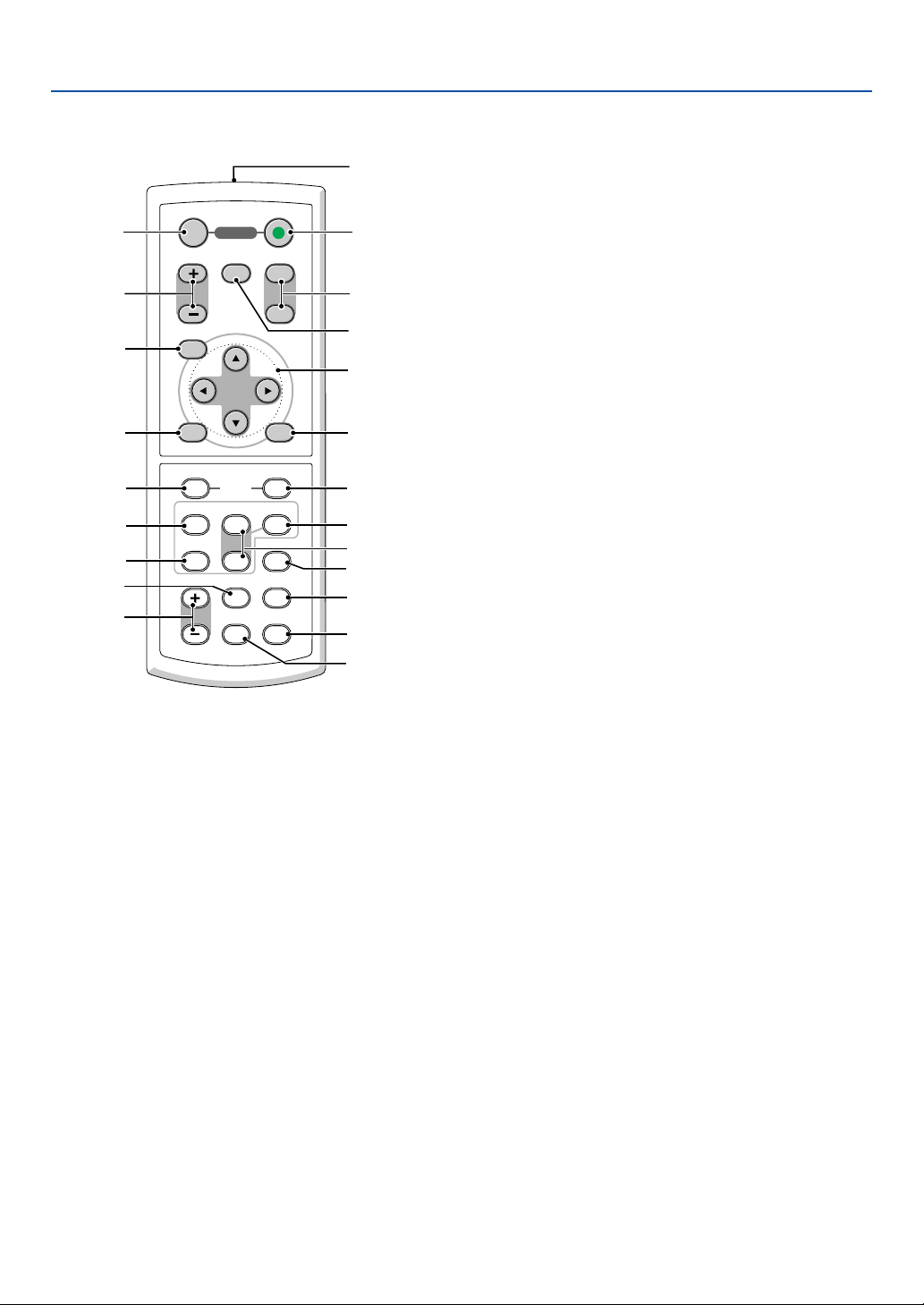
Denominación de las partes del mando a distancia
1
1. Introducción
OFF
3
POWER
MAGNIFY PAGE
PIC-MUTE
4
7
9
11
13
14
19
17
1. Transmisor infrarrojo
(→ página 8)
2. Botón POWER ON
(→ página 20)
3. Botón POWER OFF
(→ página 28)
4. Botón MAGNIFY (+) (–)
(→ página 30)
5. Botón PIC-MUTE
(→ página 30)
6. Botones PAGE UP/DOWN*
(→ página 34,35)
7. Botón MENU
(→ página 36)
8. Botón SELECT 왖왔왗왘
9. Botón ENTER
10. Botón EXIT
11. Botón MOUSE L-CLICK*
(→ página 34,35)
MENU
ENTER
L-CLICK
VIDEO
S-VIDEO
VOLUME
R-CLICK
MOUSE
COMPUTER
COMPUTER
AUTO ADJ.
1
LAMP MODE
2
ASPECT HELP
FREEZEPICTURE
ON
UP
DOWN
EXIT
2
6
5
8
10
12
16
15
18
21
22
20
12. Botón MOUSE R-CLICK*
(→ página 34,35)
13. Botón VIDEO
(→ página 22)
14. Botón S-VIDEO
(→ página 22)
15. Botón COMPUTER 1/2
(El botón COMPUTER 2 no se encuentra
disponible en VT590, VT490, VT59 y VT49)
(→ página 22)
16. Botón AUTO ADJ.
(→ página 27)
17. Botón VOLUME (+) (–)
(→ página 27)
18. Botón LAMP MODE
(→ página 31)
19. Botón ASPECT
(→ página 42)
20. Botón PICTURE
(→ páginas 41,42)
21. Botón HELP
(→ página 48)
22. Botón FREEZE
(→ página 30)
* Los botones PAGE UP/DOWN, MOUSE L-CLICK, y MOUSE R-CLICK funcionan solamente cuando el receptor de
ratón remoto opcional se encuentra conectado en el ordenador.
7
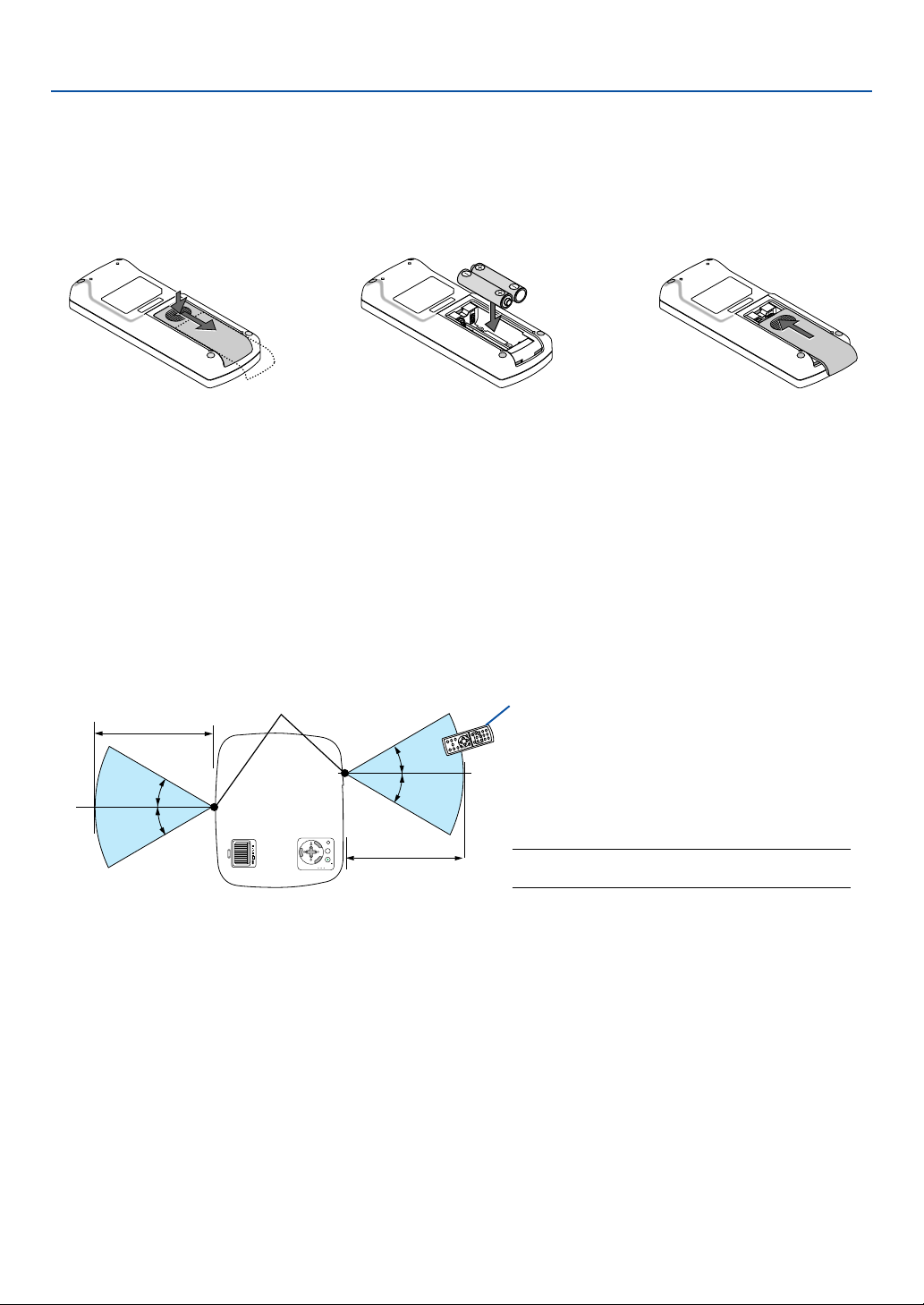
Instalación de pilas
1. Introducción
1
Presione firmemente la
cubierta del compartimiento
de las pilas y deslícela para
retirarla.
2
Instale pilas nuevas (AAA).
Asegúrese de que la polaridad
(+/–) de las pilas sea correcta.
3
Deslice la cubierta sobre las pilas
hasta que encaje en posición. No
mezcle tipos de pilas diferentes
ni pilas nuevas con usadas.
Precauciones con el mando a distancia
• Manipule el mando a distancia con cuidado.
• Si se moja el mando a distancia, límpielo y séquelo inmediatamente.
• Evite el calor y humedad excesivos.
• No caliente, desarme ni arroje las pilas al fuego.
• Cuando no vaya a usar el mando a distancia por un período prolongado de tiempo, retire las pilas.
• Asegúrese de que la polaridad (+/–) de las pilas sea correcta.
• No utilice pilas nuevas y usadas al mismo tiempo y no mezcle pilas de distinto tipo.
• Deseche las pilas utilizadas según las regulaciones locales.
Alcance del mando a distancia inalámbrico
Sensor de mando a distancia en la cubierta del proyector
Mando a distancia
7m/22 pies
30°
30°
30°
(*)
EXIT
AUTO ADJ.SOURCE
MENU
FOCUS
ZOOM
SELECT
ENTER
ON/STAND BY
LAMP
STATUS
POWER
30°
7m/22 pies
*NOTA: El VT590, VT490, VT59 y VT49 no tienen
mando a distancia en el panel trasero.
• La señal infrarroja tiene un alcance en línea recta a nivel de la vista de aproximadamente 22 pies/7 m, dentro de
un ángulo de 60 grados respecto del sensor de mando a distancia situado en la cubierta del proyector.
• El proyector no responderá si hay objetos entre el mando a distancia y el sensor o si el sensor está expuesto a
alguna luz fuerte. Las pilas débiles también pueden impedir que el mando a distancia controle correctamente el
proyector.
8
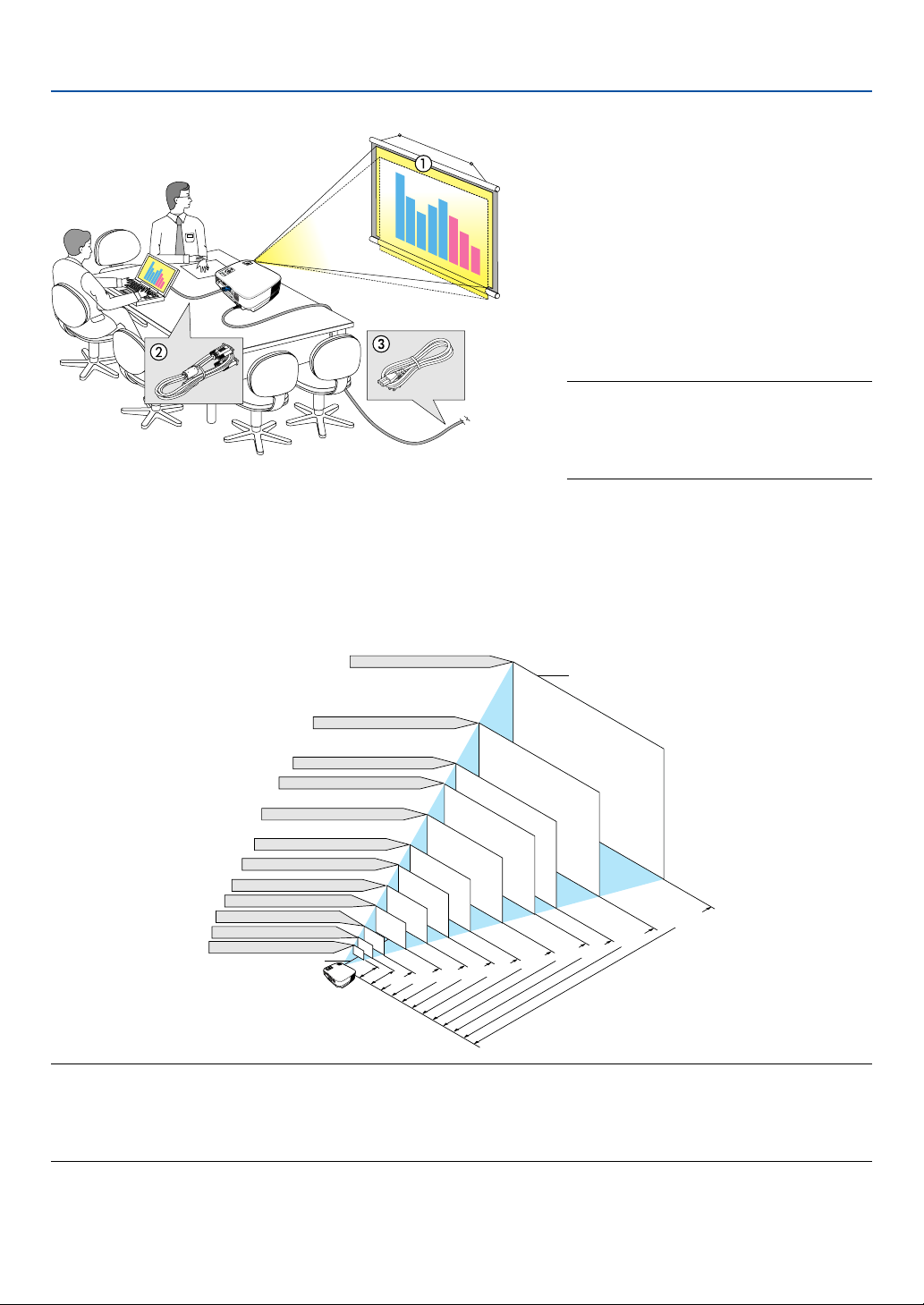
2. Instalación y conexiones
Esta sección describe cómo instalar el proyector y cómo conectar las fuentes de vídeo y audio.
El proyector es muy sencillo de configurar
y de utilizar. No obstante, antes de
comenzar primero deberá:
1 Instalar una pantalla y el proyector.
F
O
C
U
S
Z
O
O
M
M
E
N
U
S
L
E
A
E
L
M
E
P
N
C
S
T
T
T
A
T
E
U
P
R
O
S
W
E
R
T
I
X
E
O
N
/ST
AND
BY
SO
U
RC
E
AU
TO
A
DJ.
A la toma de corriente
de la pared.
Cómo instalar la pantalla y el proyector
Cómo elegir una posición (VT695)
Cuanto más lejos se encuentre el proyector de la pantalla o pared, mayor será la imagen. El tamaño mínimo que
puede tener la imagen es de aproximadamente 21" (0,53 m) medido diagonalmente cuando el proyector se encuentra
más o menos a 38 pulgadas (1,0 m) de la pared o pantalla. El tamaño máximo que puede tener la imagen es de
300" (7,6 m) cuando el proyector se encuentra más o menos a 389 pulgadas (9,9 m) de la pared o pantalla.
Tamaño de pantalla (Unidad: cm/pulgadas)
609,6(W)×457,2(H) / 240(W)×180(H)
2 Conectar el ordenador o equipo de
vídeo al proyector.
(→ página 13,14,15,16,17,18)
3 Conectar el cable de alimentación
suministrado. (→ página 19)
NOTA: Antes de trasladar el proyector,
compruebe que el cable de alimentación y
demás cables estén desconectados. Al
trasladar el proyector o cuando no lo esté
usando, cubra la lente con la tapa de la lente.
Tamaño de pantalla
300"
487,7(W)×365,8(H) / 192(W)×144(H)
240
406,4(W)×304,8(H) / 160(W)×120(H)
365,8(W)×274,3(H) / 144(W)×108(H)
304,8(W)×228,6(H) / 120(W)×90(H)
243,8(W)×182,9(H) / 96(W)×72(H)
203,2(W)×152,4(H) / 80(W)×60(H)
162,6(W)×121,9(H) / 64(W)×48(H)
121,9(W)×91,4(H) / 48(W)×36(H)
81,3(W)×61,0(H) / 32(W)×24(H)
61,0(W)×45,7(H) / 24(W)×18(H)
42,7(W)×32(H) / 17(W)×13(H)
Centro del objetivo
180"
150"
120"
100"
80"
60"
40"
30"
21"
F
O
C
U
S
Z
O
O
M
M
E
N
U
S
L
E
A
E
L
M
E
P
C
N
S
T
T
A
T
T
U
P
E
S
O
R
W
E
R
T
I
X
E
O
N
/
S
T
A
N
D
B
Y
S
O
U
R
C
E
A
U
T
O
A
D
J
0,7/
.
29
1,0/38
1,3/
2,6/103
2,0/77
51
200
3,3/129
"
"
3,9/155
4,9/194
5,9/233
6,6/259
9,9/389
7,9/311
Distancia (Unidad: m/pulgadas)
SUGERENCIA:
• Las distancias indicadas corresponden a los valores intermedios entre las posiciones “teleobjetivo” y “gran angular”. Pruebe
distintas distancias hasta encontrar el ajuste óptimo.
• La palanca de zoom permite ajustar el tamaño de la imagen hasta +/-10%.
• Para más detalles sobre la distancia de proyección, vea la página 11.
9
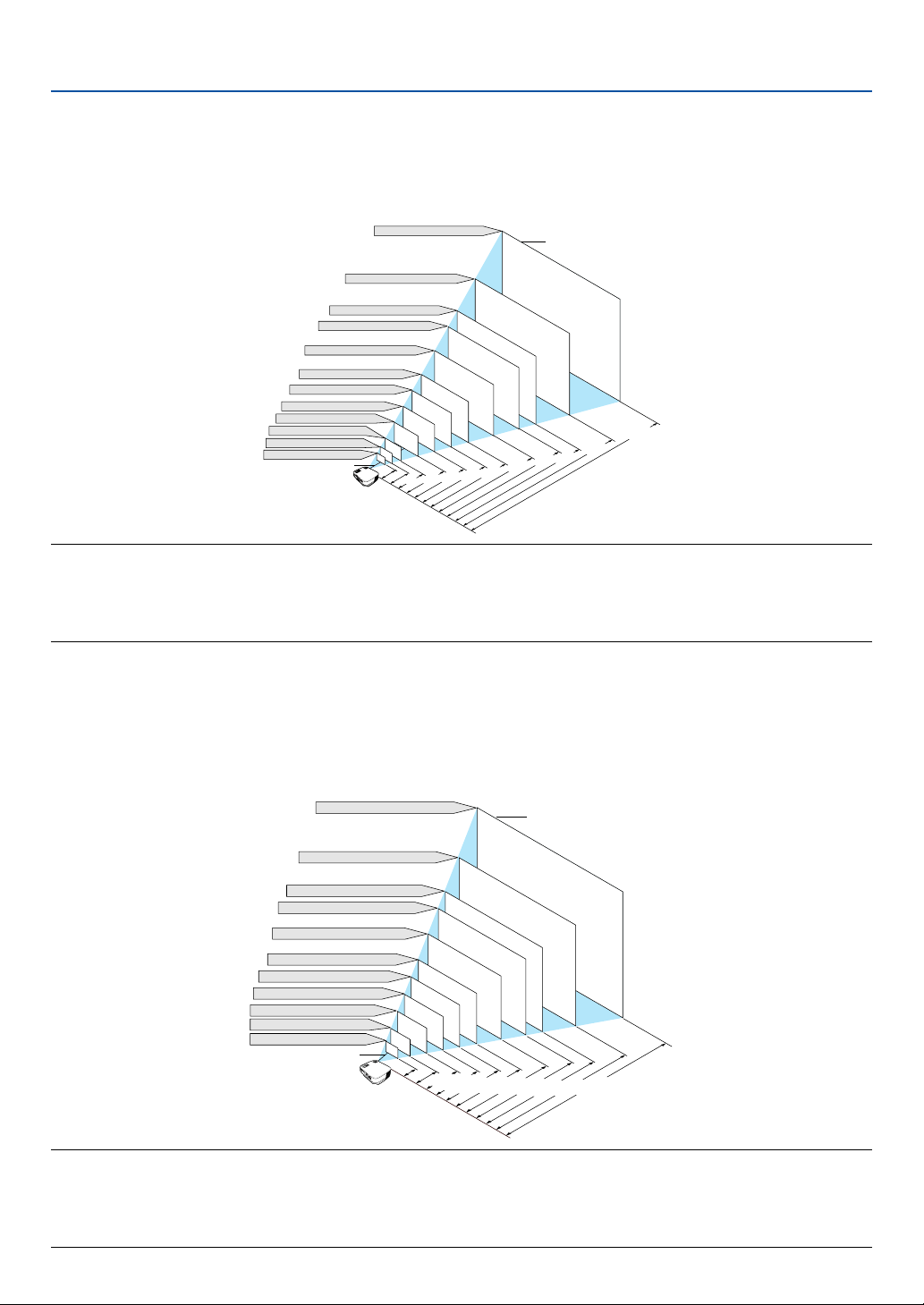
2. Instalación y conexiones
Cómo elegir una posición (VT595/VT590/VT490/VT59)
Cuanto más lejos se encuentre el proyector de la pantalla o pared, mayor será la imagen. El tamaño mínimo que
puede tener la imagen es de aproximadamente 21" (0,53 m) medido diagonalmente cuando el proyector se encuentra
más o menos a 30 pulgadas (0,8 m) de la pared o pantalla. El tamaño máximo que puede tener la imagen es de
300" (7,6 m) cuando el proyector se encuentra más o menos a 400 pulgadas (10 m) de la pared o pantalla.
Tamaño de pantalla (Unidad: cm/pulgadas)
609,6(W)×457,2(H) / 240(W)×180(H)
300"
Tamaño de pantalla
406,4(W)×304,8(H) / 160(W)×120(H)
365,8(W)×274,3(H) / 144(W)×108(H)
304,8(W)×228,6(H) / 120(W)×90(H)
243,8(W)×182,9(H) / 96(W)×72(H)
203,2(W)×152,4(H) / 80(W)×60(H)
162,6(W)×121,9(H) / 64(W)×48(H)
121,9(W)×91,4(H) / 48(W)×36(H)
81,3(W)×61,0(H) / 32(W)×24(H)
61,0(W)×45,7(H) / 24(W)×18(H)
42,7(W)×32(H) / 17(W)×13(H)
Centro del objetivo
487,7(W)×365,8(H) / 192(W)×144(H)
120"
100"
80"
60"
40"
30"
21"
F
O
C
U
S
Z
O
O
M
M
E
N
U
S
L
E
A
E
L
M
E
P
N
S
C
T
T
A
T
T
P
U
E
O
S
R
W
E
R
T
I
X
E
O
N
/
S
T
A
N
D
B
Y
S
O
U
R
C
E
A
U
T
O
A
D
J
0,8/
.
30
1,0/39
1,3/
53
2,0/80
150"
180"
2,7/106
200
"
3,4/133
240
4,1/160
"
10,2/402
8,1/321
6,8/267
6,1/240
5,1/200
Distancia (Unidad: m/pulgadas)
SUGERENCIA:
• Las distancias indicadas corresponden a los valores intermedios entre las posiciones “teleobjetivo” y “gran angular”. Pruebe
distintas distancias hasta encontrar el ajuste óptimo.
• La palanca de zoom permite ajustar el tamaño de la imagen hasta +/-10%.
• Plîa más detalles sobre la distancia de proyección, vea la página 11.
Cómo elegir una posición (VT49)
Cuanto más lejos se encuentre el proyector de la pantalla o pared, mayor será la imagen. El tamaño mínimo que
puede tener la imagen es de aproximadamente 25" (0,64 m) medido diagonalmente cuando el proyector se encuentra
más o menos a 35 pulgadas (0,9 m) de la pared o pantalla. El tamaño máximo que puede tener la imagen es de
300" (7,6 m) cuando el proyector se encuentre más o menos a 434 pulgadas (11,0 m) de la pared o pantalla. Use el
siguiente dibujo como referencia.
Tamaño de pantalla (Unidad: cm/pulgadas)
609,6(W)×457,2(H) / 240(W)×180(H)
487,7(W)×365,8(H) / 192(W)×144(H)
406,4(W)×304,8(H) / 160(W)×120(H)
365,8(W)×274,3(H) / 144(W)×108(H)
304,8(W)×228,6(H) / 120(W)×90(H)
243,8(W)×182,9(H) / 96(W)×72(H)
203,2(W)×152,4(H) / 80(W)×60(H)
162,6(W)×121,9(H) / 64(W)×48(H)
121,9(W)×91,4(H) / 48(W)×36(H)
81,3(W)×61,0(H) / 32(W)×24(H)
50,8(W)×38,1(H) / 20(W)×15(H)
Centro del objetivo
240
200
"
180
"
150
"
120
"
100
"
80
"
60
"
40
"
25"
F
O
C
U
S
M
E
N
U
S
L
E
A
E
L
M
E
P
N
C
S
T
T
T
A
T
E
P
U
R
O
S
W
E
R
T
I
X
E
O
N
/
S
T
A
N
D
B
Y
S
O
U
R
C
E
A
U
T
O
A
D
J
.
0,9/
35
1,4/57
2,2/86
2,9/115
3,7/144
300
"
4,4/173
Tamaño de pantalla
"
5,5/217
6,6/260
8,8/347
7,3/289
11,0/434
Distancia (Unidad: m/pulgadas)
SUGERENCIA:
• El Zoom digital puede hacer que la imagen aparezca ligeramente borrosa debido a que la ampliación y reducción se realizan
electrónicamente.
• El botón Zoom ajusta el tamaño de la imagen hasta un -10%
• Para más detalles acerca de la distancia de proyección, vea la siguiente página.
10
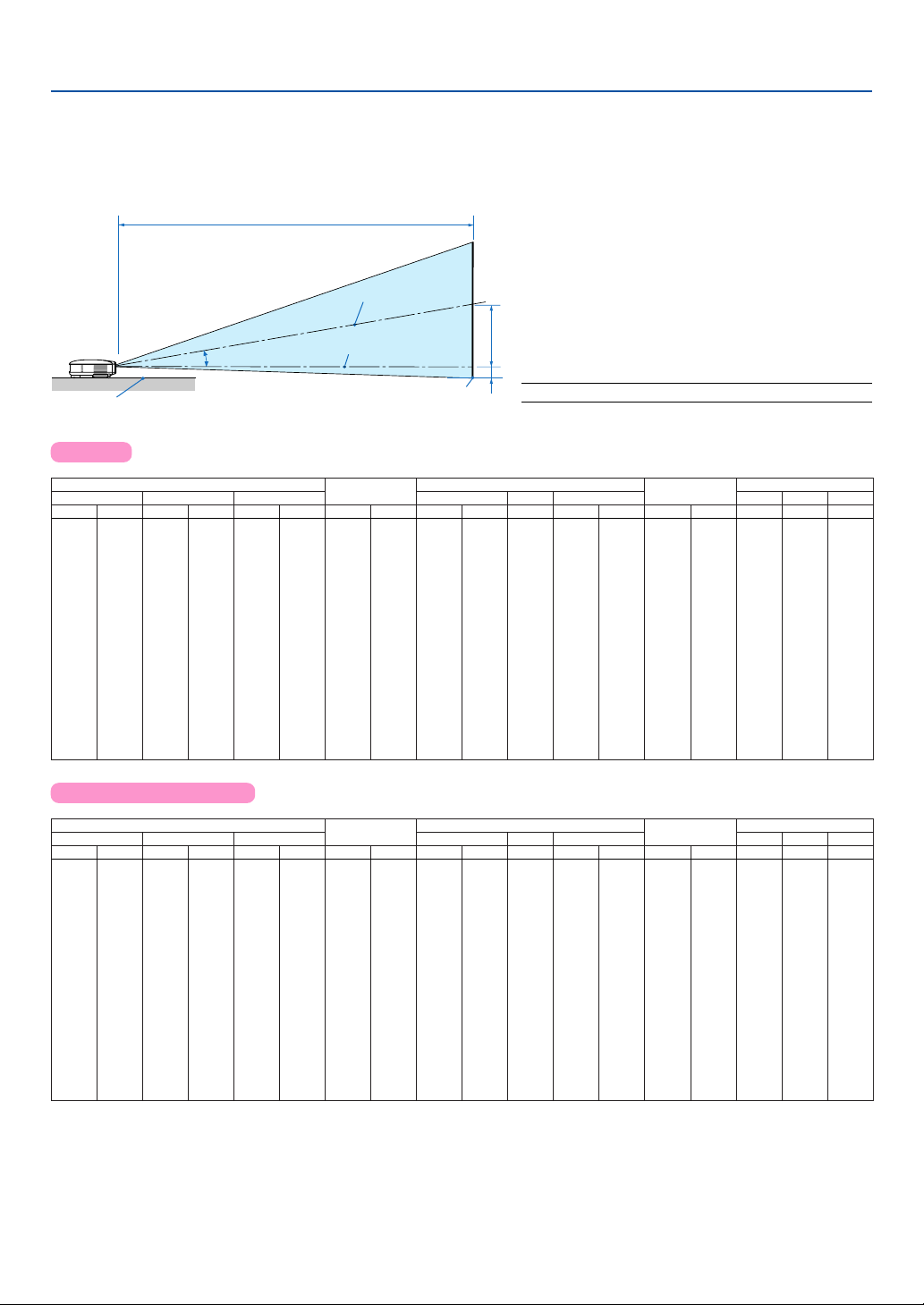
2. Instalación y conexiones
Distancia de proyección y tamaño de la pantalla
A continuación se muestran las posiciones relativas adecuadas del proyector y la pantalla. Consulte la tabla para
determinar la posición de instalación.
Diagrama de distancia
Parte inferior de
Projector
C
Centro de pantalla
α
Centro de la lente
Parte inferior de la pantalla
B = Distancia vertical entre el centro de la lente
y el centro de la pantalla
C = Distancia de proyección
D = Distancia vertical entre el centro de la lente
y la parte inferior de la pantalla (parte supe-
rior de la pantalla en el caso de instalación
B
en el techo)
α = Ángulo de proyección
D
NOTA: Las distancias pueden variar +/-5%.
VT695
Diagonal
pulgadas
21
25
30
40
60
72
80
84
90
100
120
150
180
200
210
240
270
300
Tamaño de la pantalla C α
mm
1016
1524
1829
2032
2134
2286
2540
3048
3810
4572
5080
5334
6096
6858
7620
533
635
762
Ancho Alto Gran angular Teleobjetivo
pulgadas
120
144
160
168
192
216
240
mm
427
508
610
813
1219
1463
1626
1707
1829
2032
2438
3048
3658
4064
4267
4877
5486
6096
pulgadas
17
20
24
32
48
58
64
67
72
80
96
108
120
126
144
162
180
mm
13
320
15
381
18
457
24
610
36
914
43
1097
48
1219
50
1280
54
1372
60
1524
72
1829
90
2286
2743
3048
3200
3658
4115
4572
pulgadas
4
5
6
8
12
15
17
17
19
21
25
31
37
41
43
50
56
62
B
mm
110
130
160
210
310
380
420
440
470
520
630
790
940
1050
1100
1260
1410
1570
pulgadas
-
105
117
141
176
211
235
247
282
318
353
mm
-
-
28
720
34
870
46
1170
70
1770
84
2130
93
2370
98
2490
2670
2970
3570
4470
5370
5970
6270
7170
8070
8970
pulgadas
-
-
-
-
-
-
-
-
-
-
-
-
-
-
-
-
-
-
101
112
118
126
141
169
211
254
282
296
339
381
424
mm
29
730
34
870
41
1050
56
1410
84
2130
2560
2850
2990
3210
3570
4290
5370
6450
7170
7530
8610
9690
10770
pulgadas
-11
-14
-17
-19
-20
-23
-25
-28
D
Gran angular Teleobjetivo
mm
-50
-60
-70
-100
-140
-170
-190
-200
-210
-240
-290
-360
-430
-480
-500
-570
-640
-710
grados
-2
-2
-3
-4
-6
-7
-8
-8
-8
-9
10,3
10,2
10,1
10,1
10,0
10,0
10,0
10,0
10,0
10,0
10,0
10,0
10,0
10,0
9,9
9,9
9,9
-
grados
-
8,6
-
8,6
-
8,5
-
8,4
-
8,4
-
8,4
-
8,4
-
8,4
-
8,4
-
8,3
-
8,3
-
8,3
-
8,3
-
8,3
-
8,3
-
8,3
-
8,3
-
8,3
VT595/VT590/VT490/VT59
Diagonal
pulgadas
21
25
30
40
60
72
80
84
90
100
120
150
180
200
210
240
270
300
Tamaño de la pantalla C α
mm
533
635
762
1016
1524
1829
2032
2134
2286
2540
3048
3810
4572
5080
5334
6096
6858
7620
Ancho Alto Gran angular Teleobjetivo
pulgadas
120
144
160
168
192
216
240
mm
427
508
610
813
1219
1463
1626
1707
1829
2032
2438
3048
3658
4064
4267
4877
5486
6096
pulgadas
13
15
18
24
36
43
48
50
54
60
72
90
108
120
126
144
162
180
17
20
24
32
48
58
64
67
72
80
96
mm
320
381
457
610
914
1097
1219
1280
1372
1524
1829
2286
2743
3048
3200
3658
4115
4572
pulgadas
4
5
6
9
13
15
17
18
19
21
26
32
38
43
45
51
57
64
B
mm
110
140
160
220
320
390
430
450
490
540
650
810
970
1080
1140
1300
1460
1620
pulgadas
101
109
121
145
182
218
243
255
291
328
365
mm
-
-
-
29
740
35
900
48
1210
72
1830
87
2200
96
2450
2570
2760
3070
3690
4620
5540
6160
6470
7400
8330
9260
pulgadas
-
-
-
-
-
-
-
-
-
-
-
-
-
-
-
-
-
-
104
116
122
131
145
174
218
262
291
306
350
394
438
mm
30
750
35
900
43
1090
57
1460
87
2200
2650
2940
3090
3310
3690
4430
5540
6660
7400
7770
8890
10000
11120
pulgadas
-2
-2
-3
-3
-5
-6
-7
-7
-8
-9
-10
-13
-16
-17
-18
-21
-24
-26
D
mm
-50
-60
-70
-90
-130
-160
-180
-190
-200
-220
-270
-330
-400
-440
-460
-530
-600
-660
Gran angular
grados
10,3
10,2
10,1
10,1
10,0
10,0
10,0
10,0
10,0
10,0
10,0
10,0
10,0
10,0
9,9
9,9
9,9
-
-
-
-
-
-
-
-
-
-
-
-
-
-
-
-
-
-
-
Teleobjetivo
grados
8,6
8,5
8,5
8,4
8,4
8,4
8,4
8,4
8,4
8,3
8,3
8,3
8,3
8,3
8,3
8,3
8,3
8,3
11
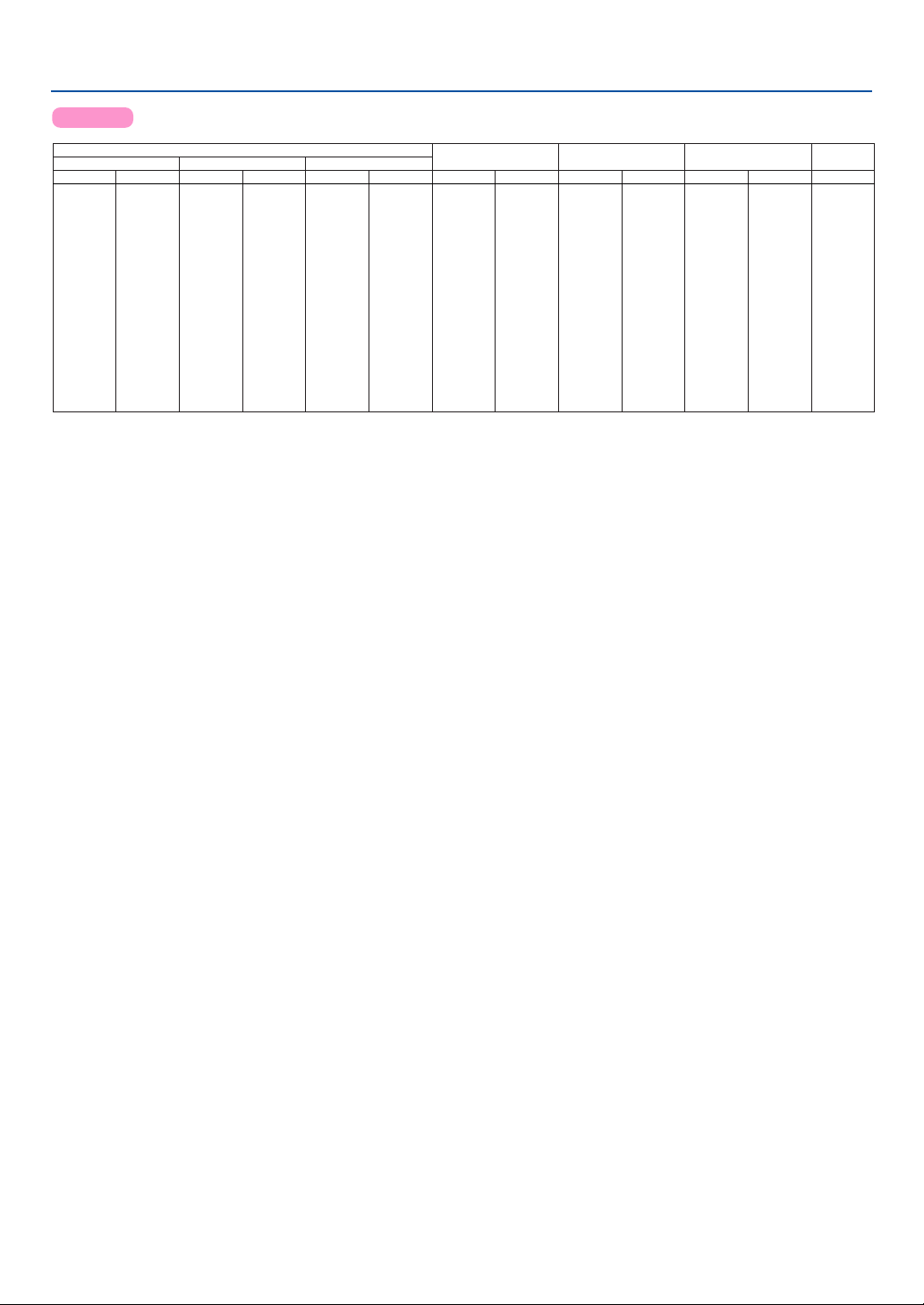
VT49
Tamaño de la pantalla
Ancho Alto
pulgadas
20
24
32
48
58
64
67
72
80
96
120
144
160
168
192
216
240
mm
508
610
813
1219
1463
1626
1707
1829
2032
2438
3048
3658
4064
4267
4877
5486
6096
pulgadas
15
18
24
36
43
48
50
54
60
72
90
108
120
126
144
162
180
mm
381
457
610
914
1097
1219
1280
1372
1524
1829
2286
2743
3048
3200
3658
4115
4572
pulgadas
25
30
40
60
72
80
84
90
100
120
150
180
200
210
240
270
300
Diagonal
mm
635
762
1016
1524
1829
2032
2134
2286
2540
3048
3810
4572
5080
5334
6096
6858
7620
ADVERTENCIA
* La instalación del proyector en el techo debe ser
realizada por un técnico. Si desea mayor información
póngase en contacto con el distribuidor NEC.
* No intente instalar el proyector usted mismo.
• Utilice el proyector únicamente sobre una superficie
sólida y nivelada. El proyector puede ocasionar
lesiones físicas o sufrir serios daños si se cae al suelo
• No utilice el proyector en sitios en los que haya gran
variación de temperatura. El proyector debe
emplearse dentro de un margen de temperaturas
entre 41°F (5°C) y 104°F(40°C) (De 35°C a 40°C se
selecciona automáticamente el modo económico).
• No exponga el proyector a la humedad, el polvo o el
humo. Esto afectará a la imagen de la pantalla.
• Asegúrese de que haya una buena ventilación
alrededor del proyector para que el calor pueda
disiparse. No cubra los orificios de ventilación en el
costado o en la parte delantera del proyector.
2. Instalación y conexiones
DCB
pulgadas
13
15
17
18
19
21
26
32
38
43
45
51
57
64
mm
5
6
9
1080
1140
1300
1460
1620
140
160
220
320
390
430
450
490
540
650
810
970
pulgadas
35
42
57
86
103
115
121
129
144
173
217
260
289
304
347
391
434
mm
890
1070
1440
2180
2620
2920
3060
3290
3650
4390
5500
6610
7340
7710
8820
9930
11030
pulgadas
-2
-3
-3
-5
-6
-7
-7
-8
-9
-10
-13
-16
-17
-18
-21
-24
-26
mm
-60
-70
-90
-130
-160
-180
-190
-200
-220
-270
-330
-400
-440
-460
-530
-600
-660
Cómo reflejar la imagen
El utilizar un espejo para reflejar la imagen del proyector
le permite disfrutar de una imagen más grande cuando.
Contacte con su distribuidor NEC si necesita un sistema
de espejo. Si utiliza un espejo y la imagen aparece al
revés, use los botones MENU y SELECT situados en
la cubierta del proyector o el mando a distancia para
corregir la orientación. (→ página 45)
α
grados
8,7
8,6
8,5
8,5
8,4
8,4
8,4
8,4
8,4
8,4
8,4
8,4
8,4
8,4
8,4
8,4
8,4
12
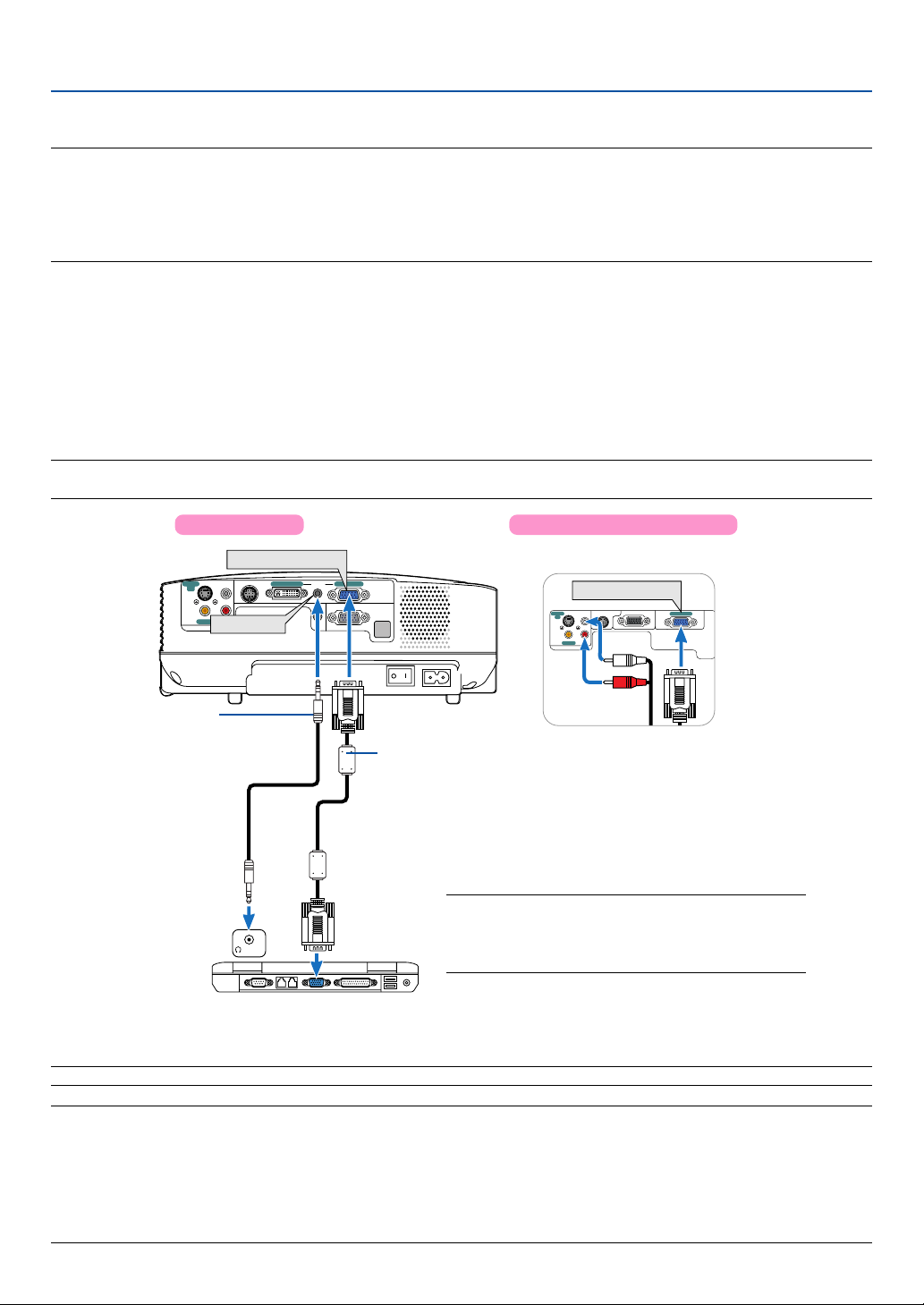
2. Instalación y conexiones
L
COMPUTER IN
MONITOR OUT
AUDIO IN
S-VIDEO
IN
VIDEO IN
PC CONTROL
R
COMPUTER IN
Cómo hacer las conexiones
NOTA: Cuando se utilice con un PC portátil, asegúrese de conectar el proyector y el PC portátil mientras que el proyector se
encuentre en el modo de espera y antes de activar la alimentación al PC portátil.
En la mayoría de los casos la señal de salida del PC portátil no se activa a menos que esté conectado al proyector antes de ser
activado.
* Si la pantalla queda en blanco mientras usa el mando a distancia, es probable que se deba a la acción del protector de
pantalla o a la función de ahorro de energía del ordenador.
Habilitación del modo de visualización externa en el ordenador
La visualización de una imagen en la pantalla del PC portátil no significa necesariamente que el ordenador está
enviando una señal al proyector.
Al utilizar un ordenador compatible con PC, el modo de visualización externa puede habilitarse/inhabilitarse con
una combinación de teclas de función.
Generalmente, la pulsación de la tecla “Fn” junto con una de las 12 teclas de función permite activar o desactivar el modo
de visualización externa. Por ejemplo, en los ordenadores portátiles NEC se utiliza la combinación de teclas Fn + F3 (en
los ordenadores portátiles Dell se utiliza Fn + F8) para alternar entre las opciones de visualización externa.
Conexión de un ordenador PC o Macintosh
NOTA: • VT695/VT595: El conector COMPUTER 1 es compatible con Plug & Play (DDC2).
• VT590/VT490/VT59/VT49: El conector COMPUTER es compatible con Plug & Play (DDC2).
VT695/VT595
COMPUTER 1 IN
S-VIDEO
IN
VIDEO IN
PC CTRL
L
R
AUDIO IN
AUDIO IN
Cable de audio
(no suministrado)
PHONE
IBM VGA o compatibles (portátil) o
Macintosh (portátil)
COMPUTER 2 (DVI-I) IN
AUDIO IN
AUDIO OUT
VT590/VT490/VT59/VT49
COMPUTER 1 IN
MONITOR OUT (COMP 1)
Cable de señal VGA (suministrado)
Al conector mini D-Sub de 15 contactos del proyector. Se
recomienda que utilice un amplificador de distribución
disponible comercialmente si conecta un cable de señal
mayor que la del cable suministrado.
NOTA: Para modelos Macintosh más antiguos, utilice
un adaptador de contactos disponible en comercios (no
suministrado) para realizar la conexión al puerto de
vídeo del Mac.
NOTA: El proyector no es compatible con las salidas descodificadas de vídeo de los conmutadores NEC ISS-6020 y ISS-6010.
NOTA: La imagen puede no visualizarse correctamente cuando se reproduce una fuente de vídeo o S-vídeo a través de un
convertidor de barrido disponible en comercios.
Esto se debe a que el proyector procesa las señales de vídeo como señales de ordenador por defecto. En este caso, haga lo
siguiente.
* Al visualizar una imagen con una banda negra en la parte superior e inferior de la pantalla o cuando una imagen oscura no
se visualiza correctamente:
Proyecte una imagen para llenar la pantalla y luego pulse el botón AUTO ADJ. en el mando a distancia o en el proyector.
13
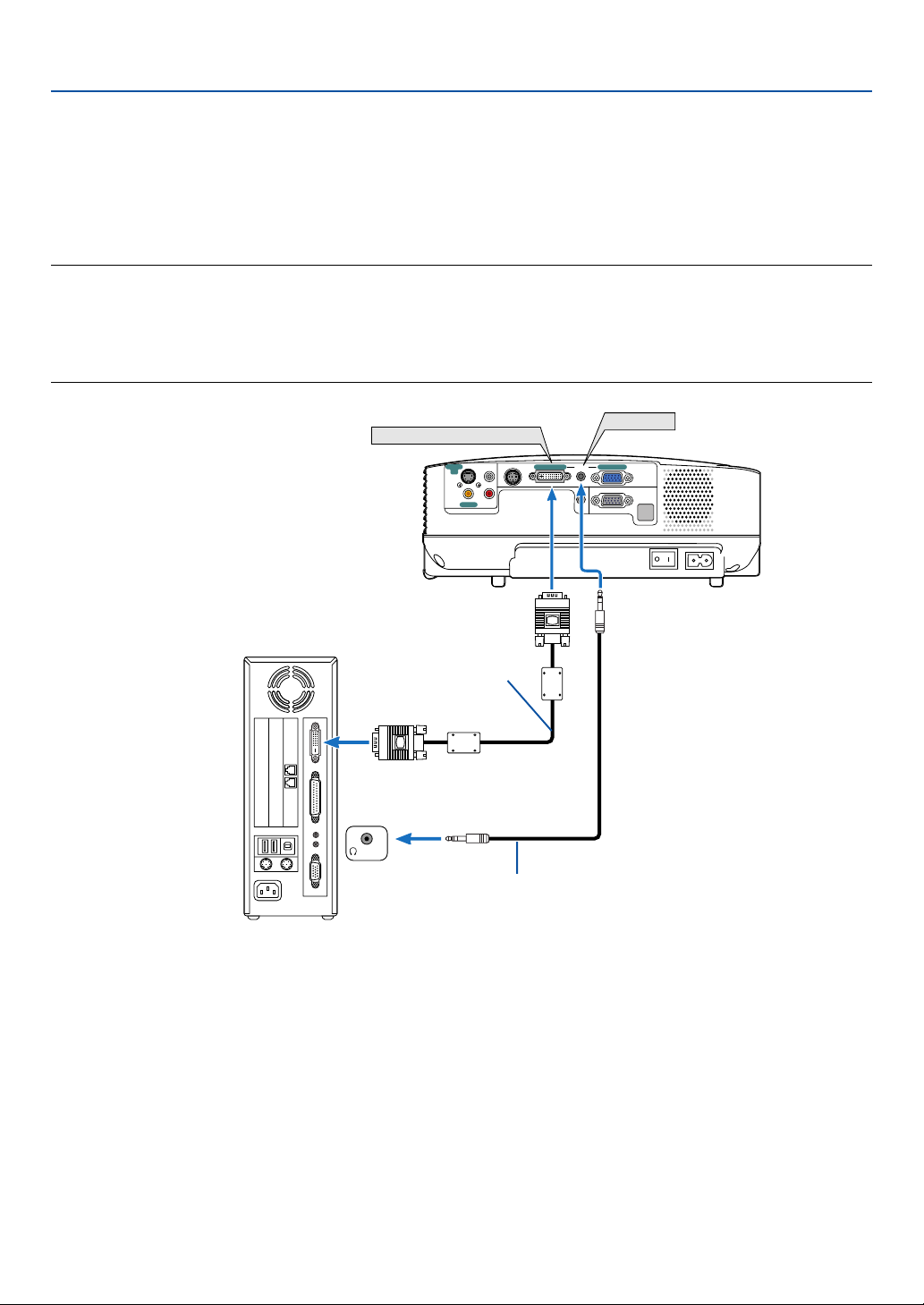
2. Instalación y conexiones
AUDIO OUT
AUDIO IN
MONITOR OUT (COMP 1)
COMPUTER 1 IN
COMPUTER 2 (DVI-I) IN
AUDIO IN
S-VIDEO
IN
VIDEO IN
PC CTRL
L
R
AUDIO IN
COMPUTER 2 (DVI-I) IN
PHONE
Cuando se visualice una señal digital DVI (VT695/VT595)
Para proyectar una señal digital DVI, asegúrese de conectar el PC y el proyector con un cable DVI (no suministrado)
antes de encender el PC o proyector. Encienda primero el proyector y seleccione Ordenador 2 (digital) en el menú
fuente antes de encender el PC. Si no lo hace quizá no se activará la salida digital de la tarjeta de gráficos y ello dará
lugar a que no se visualice la imagen. Si ocurriera esto, reinicie el PC.
No desconecte el cable DVI mientras el proyector esté en marcha. Si se desconecta el cable de señal y se vuelve a
conectar, puede que la imagen no se visualice correctamente. Si se diera este caso, reinicie el PC.
NOTA:
• Utilice un cable DVI o uno que cumpla con el estándar 1.0 revisión DVI (Digital Visual Interface) DDWG (Digital Display
Working Group). El cable DVI debe tener como mínimo 5 m (196") de longitud. Se pueden utilizar ambos tipos de cable DVI el
simple y el dual.
• El conector DVI (DIGITAL) es compatible con VGA (640 x 480), SVGA (800 x 600), 1152 x 864, XGA (1024 x 768) y SXGA
(1280 x 1024 a hasta 60 Hz).
IBM VGA o compatibles (sobremesa) o
Macintosh (escritorio)
Cable DVI
(no suministrado)
Cable audio (no suministrado)
14
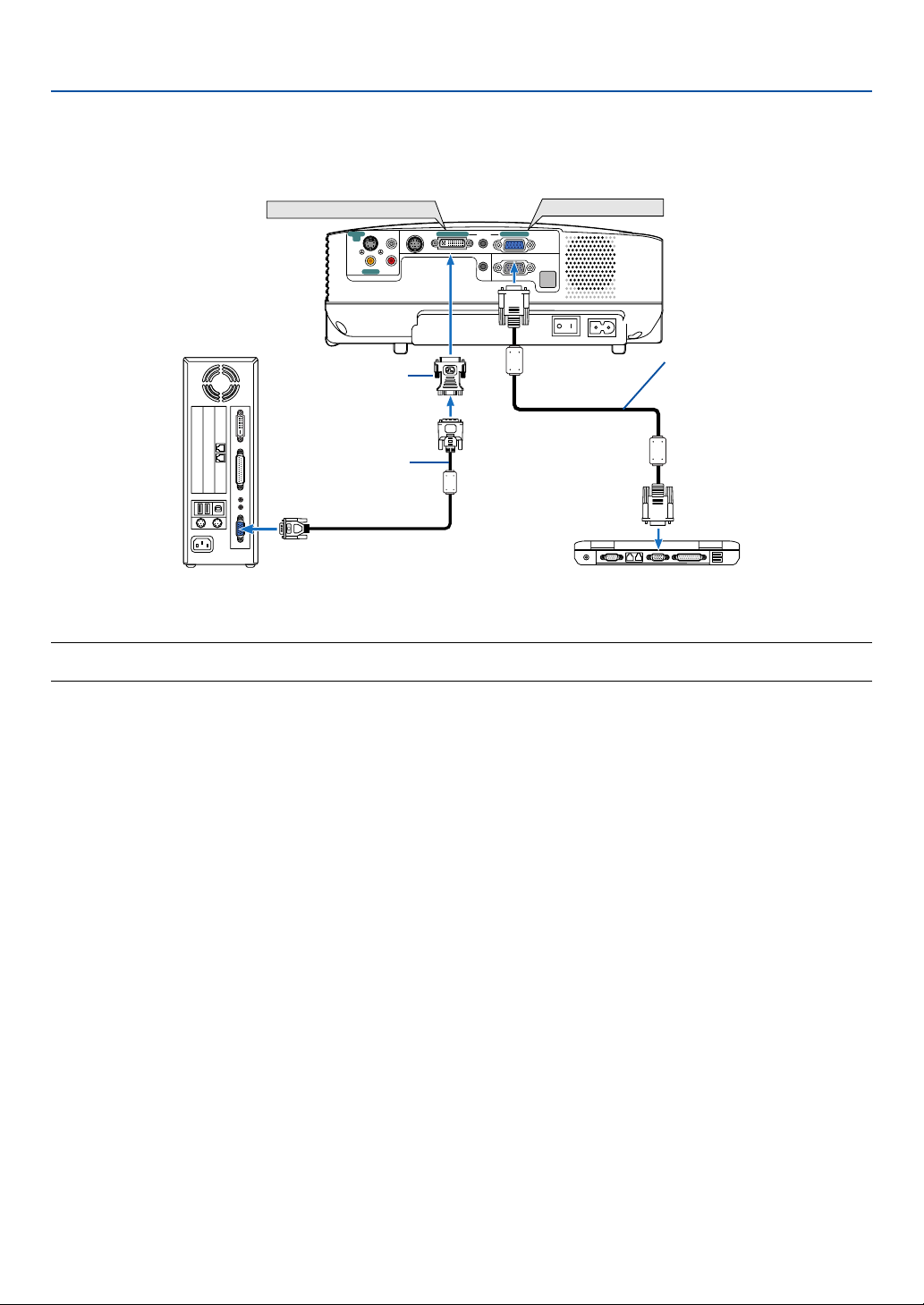
2. Instalación y conexiones
Utilización de dos entradas analógico COMPUTER simultáneamente (VT695/VT595)
Si necesita utilizar simultáneamente dos entradas analógicas COMPUTER, conecte un cable de señal VGA como se
muestra abajo.
COMPUTER 2 (DVI-I) IN
S-VIDEO
L
IN
R
VIDEO IN
AUDIO IN
PC CTRL
COMPUTER 2 (DVI-I) IN
AUDIO IN
AUDIO OUT
COMPUTER 1 IN
COMPUTER 1 IN
MONITOR OUT (COMP 1)
PC IBM o compatibles (de sobremesa)
o Macintosh (de sobremesa)
DVI al adaptador VGA
(suministrado)
Cable de señal VGA
(suministrado)
Cable de señal VGA
(no suministrado)
PC IBM o compatibles (portátil) o
Macintosh (portátil)
NOTA: Cuando no se va a utilizar el adaptador DVI a VGA por mucho tiempo, retírelo del proyector. El no hacer esto podría causar
daño en el conector del proyector.
15
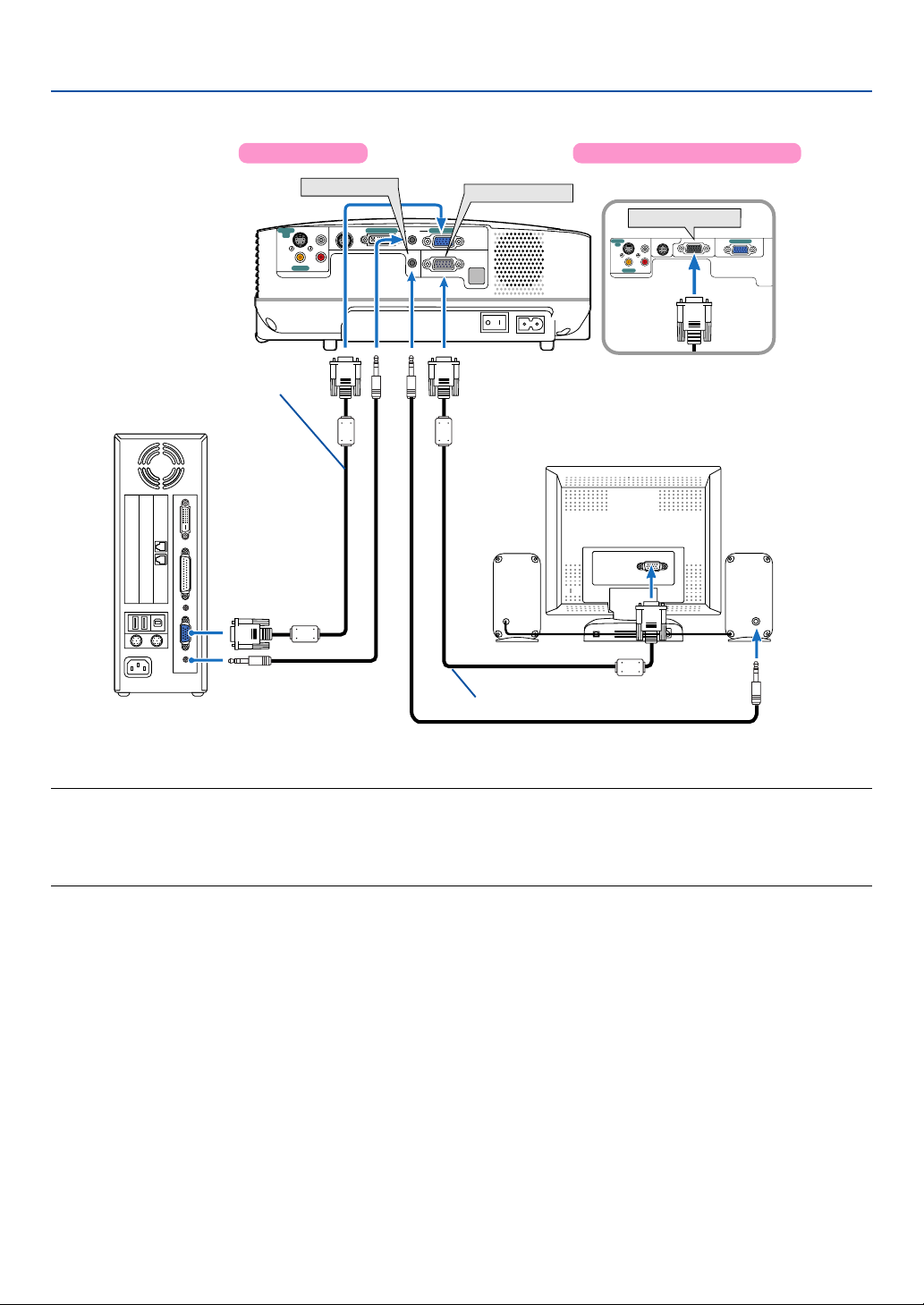
Conexión a un monitor externo
L
COMPUTER IN
MONITOR OUT
AUDIO IN
S-VIDEO
IN
VIDEO IN
PC CONTROL
R
MONITOR OUT
2. Instalación y conexiones
VT695/VT595
S-VIDEO
Cable de señal VGA (suministrado)
AUDIO OUT
L
IN
R
VIDEO IN
AUDIO IN
PC CTRL
COMPUTER 2 (DVI-I) IN
AUDIO IN
AUDIO OUT
MONITOR OUT
COMPUTER 1 IN
MONITOR OUT (COMP 1)
VT590/VT490/VT59/VT49
AUDIO
IN
Cable de señal VGA (no suministrado)
Puede conectar un monitor externo separado al proyector para ver simultáneamente en el monitor la imagen RGB
analógica que está proyectando.
NOTA:
• La conexión tipo cadena de margarita no es posible.
• La señal desde el conector COMPUTER 2 IN no se puede emitir desde el conector MONITOR OUT en VT695 y VT595.
• Cuando se selecciona la señal Digital DVI, ninguna señal saldrá desde el conector MONITOR OUT en VT695 y VT595.
• El VT590/VT490/VT59/VT49 no tienen conector AUDIO OUT.
16
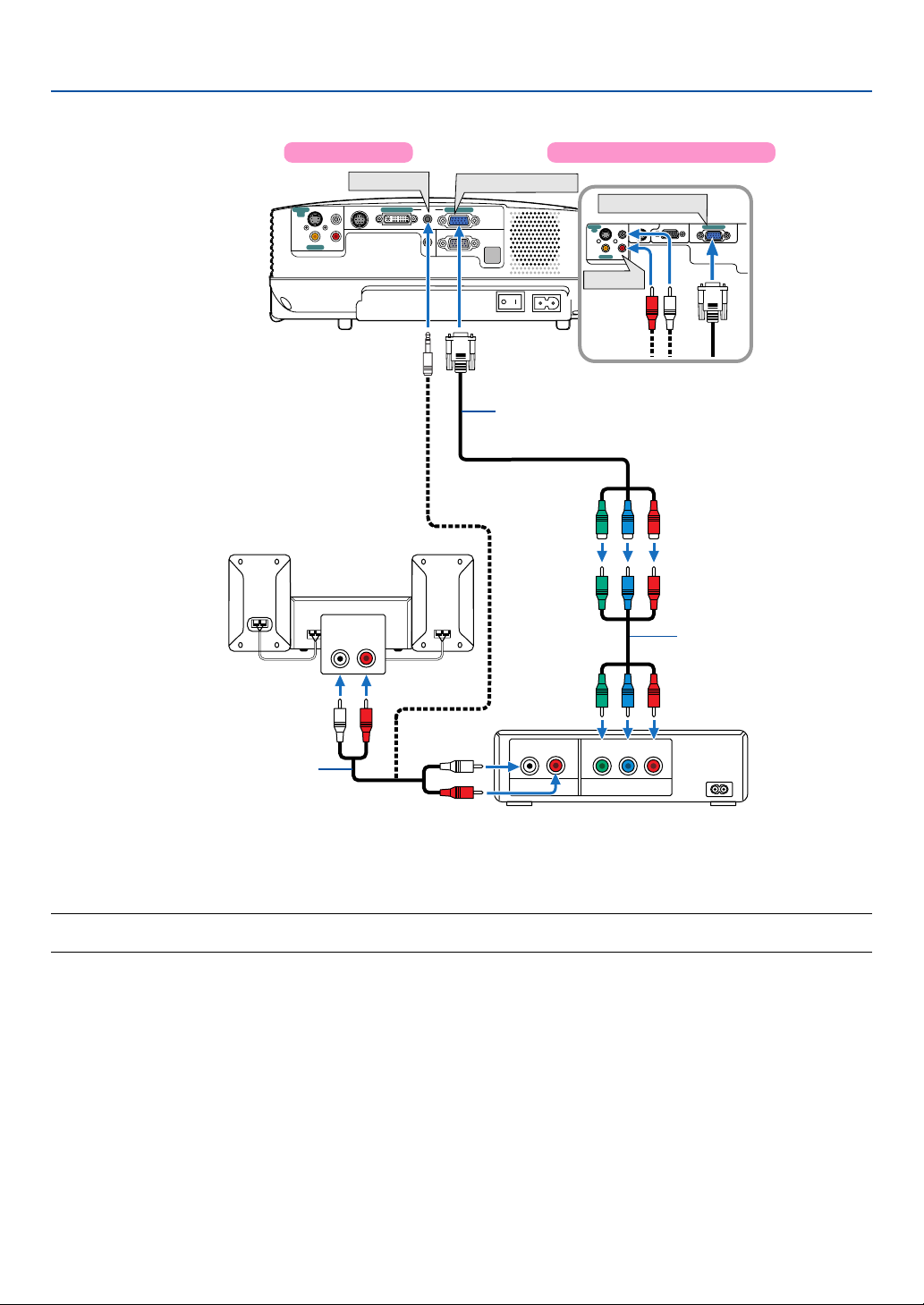
Conexión de un reproductor DVD a la salida de componente
2. Instalación y conexiones
VT695/VT595
S-VIDEO
IN
VIDEO IN
Equipo de audio
AUDIO IN
L
R
AUDIO IN
AUDIO IN
LR
PC CTRL
COMPUTER 2 (DVI-I) IN
COMPUTER 1 IN
AUDIO IN
COMPUTER 1 IN
MONITOR OUT (COMP 1)
AUDIO OUT
VT590/VT490/VT59/VT49
COMPUTER IN
MONITOR OUT
PC CONTROL
S-VIDEO
L
IN
R
VIDEO IN
AUDIO IN
AUDIO IN
Cable adaptador de 15-contactos- a RCA (hembra)⳯3 (ADP-CV1E)
COMPUTER IN
Cable RCA⳯3 de vídeo
por componentes
(no suministrado)
Reproductor DVD
L R
Y Cb Cr
Cable de audio (no suministrado)
AUDIO OUT
Component
Se mostrará automáticamente una señal de componente. Si no es así, seleccione [Configuración] → [Opciones]
→ [Seleccionar señal] → [Ordenador1 ([Ordenador] en el VT590/VT490/VT59/VT49)] del menú, y a continuación
maque la opción en el botón de componente de radio.
NOTA: Consulte el manual del fabricante del reproductor DVD para obtener más información sobre los requisitos de la salida
de vídeo de dicho reproductor.
17

2. Instalación y conexiones
Conexión de una videograbadora o reproductor de discos láser
Cable S-vídeo (no suministrado)
Cable de vídeo (no suministrado)
Videograbadora / reproductor
de discos láser
L R
AUDIO OUT
S-VIDEO IN
S-VIDEO VIDEO
VIDEO OUT
S-VIDEO
L
IN
R
VIDEO IN
AUDIO IN
VIDEO IN
AUDIO IN
COMPUTER 2 (DVI-I) IN
PC CTRL
AUDIO IN
COMPUTER 1 IN
MONITOR OUT (COMP 1)
AUDIO OUT
Equipo de audio
AUDIO IN
LR
Cable de audio (no suministrado)
NOTA: Los conectores AUDIO IN L/MONO y R (RCA) son compartidos entre las entradas de vídeo y S-vídeo.
NOTA: Consulte el manual de la videograbadora o del reproductor de discos láser si desea más información acerca de los
requisitos de salida de vídeo de su equipo.
NOTA: La imagen puede no visualizarse correctamente cuando se reproduce una fuente de vídeo o S-vídeo en modo de avance
rápido o retroceso rápido a través de un convertidor de barrido.
18

2. Instalación y conexiones
Conexión del cable de alimentación suministrado
Conecte el cable de alimentación suministrado al proyector.
Conecte primero la clavija de dos contactos del cable de alimentación suministrado a la toma AC IN del proyector,
y luego conecte la otra clavija del cable de alimentación a una toma de corriente mural.
F
O
C
U
S
ZOOM
MENU
SELECT
LAMP
E
N
STATUS
T
E
POWER
R
EXIT
O
N
/S
T
A
N
D
B
Y
S
O
U
R
C
E
A
U
TO
A
D
J.
A la toma de corriente mural
←
Asegúrese de introducir completamente los enchufes
en la toma AC IN y en la toma de corriente mural.
PRECAUCIÓN:
No toque la salida de ventilación situada en la parte frontal izquierda del proyector (al verlo desde el frente), ya que
puede calentarse durante el funcionamiento del proyector y permanecer en tal condición inmediatamente después
de que se apaga el proyector.
PRECAUCIÓN:
No desactive la alimentación de CA pulsando el interruptor de la alimentación principal o desenchufando el cable
de alimentación cuando el proyector este activado. De lo contrario, el proyector podría resultar dañado.
SUGERENCIA: Se puede desactivar el proyector de la alimentación principal pulsando el interruptor de la alimentación principal o
desenchufando el cable de alimentación durante el periodo de enfriado después de que se desactive.
19

3. Proyección de una Imagen (Funcionamiento Básico)
MENU
UP
MAGNIFY PAGE
OFF
POWER
ON
PIC-MUTE
DOWN
En esta sección se describe la forma de encender el proyector y proyectar una imagen en la pantalla.
Para encender el proyector
NOTA:
• El proyector tiene dos interruptores de alimentación: un interruptor de alimentación principal y un botón POWER (ON/STAND
BY) (POWER ON y OFF en el mando a distancia) .
• Cuando enchufe o desenchufe el cable de alimentación suministrado, asegúrese de que el interruptor de alimentación
principal esté en la posición de desactivado (䡬) . Si no lo hace, puede dañar el proyector.
1. Para conectar la alimentación principal del
proyector, pulse el interruptor de alimentación
principal de modo que quede en la posición de
activado ( I ).
Consulte la sección del indicador de alimentación.
(→ página 55)
2. Quite la tapa de la lente
3. Pulse el botón POWER (ON/STAND BY) de la
cubierta del proyector o el botón POWER ON del
mando a distancia durante 1 segundo.
El indicador POWER se iluminará en verde y el
proyector estará listo para funcionar.
Después de encender el proyector, asegúrese de
encender el ordenador y la fuente de vídeo y de retirar
la tapa de la lente.
NOTA: Si no hay ninguna señal disponible, se visualizará una
pantalla azul como valor por defecto de fábrica.
Cuando el proyector muestra una pantalla azul, negra o un
logotipo, el proyector cambiará automáticamente al modo Eco.
El proyector volverá al modo Normal una vez que se conecte una
señal.
NOTA: Si enciende el proyector inmediatamente después de
apagarse la lámpara o cuando la temperatura es elevada, los
ventiladores funcionarán sin mostrar la imagen durante algún
tiempo y después el proyector mostrará la imagen.
MENU
S
L
E
A
E
L
M
E
P
N
C
S
T
T
T
A
T
E
U
P
R
O
S
W
E
R
IT
X
E
O
N
/
S
T
A
N
D
B
Y
S
O
U
R
C
E
A
U
T
O
A
D
J
.
MENU
SELECT
ENTER
LAMP
STATUS
POWER
ON/STAND BY
Modo de espera
LAMP
STATUS
POWER
EXIT
AUTO ADJ.SOURCE
Luz
intermittente
LAMP
STATUS
POWER POWER
Luz naranja fija Luz verde
intermittente
(→ página 55)
LAMP
STATUS
F
OCU
S
POWER
Encendido
LAMP
STATUS
Luz verde fija
PRECAUCIÓN:
El proyector no se puede desactivar durante 60 segundos
después de que se active la lámpara y mientras el indicador
POWER parpadea en verde. De lo contrario, la lámpara
podría sufrir fallo prematuro.
20

3. Proyección de una imagen (Funcionamiento Básico)
Nota acerca de la pantalla inicial (pantalla de selección de idioma de menú)
Cuando encienda el proyector por primera vez, accederá al menú inicial. Este menú le da la oportunidad de seleccionar
uno de los 8 idiomas del menú.
Para seleccionar un idioma de menú siga los pasos que se indican a continuación:
1. Utilice el botón SELECT 왖 o 왔 para seleccionar
uno de los 8 idiomas disponibles para el menú.
2. Pulse el botón ENTER para ejecutar la selección.
Después de hacer lo anterior, puede continuar con las
operaciones del menú.
Si lo desea, puede seleccionar el idioma del menú más
adelante. (→ [Idioma] en la páginas 39 y 44)
LAMP
STATUS
POWER
2
ENTER
ON/STAND BY
MENU
SELECT
1
EXIT
AUTO ADJ.SOURCE
OFF
POWER
MAGNIFY PAGE
PIC-MUTE
MENU
1
2
ENTER
ON
UP
DOWN
EXIT
NOTA: Inmediatamente después de encender el proyector, la pantalla puede parpadear. Esto es normal. Espere entre 3 y 5
minutos hasta que la luz de la lámpara se estabilice.
Cuando el modo de lámpara está ajustado a Eco, el indicador de lámpara se ilumina de color verde.
En los siguientes casos, el proyector no se encenderá.
• Si la temperatura interna del proyector es demasiado alta, el proyector detecta la condición de temperatura
excesivamente alta. En esta condición, el proyector no se enciende para proteger el sistema interno. Si esto
sucediera, espere hasta que los componentes internos del proyector se enfríen.
• El proyector no se enciende si la lámpara ha llegado al término de su vida útil. Si esto sucediera, sustituya la
lámpara.
• Si la lámpara no se enciende y si el indicador STATUS se enciende intermitentemente en un ciclo de seis, espere
un minuto completo antes de conectar alimentación
21

3. Proyección de una imagen (Funcionamiento Básico)
Selección de una fuente
Para seleccionar la fuente de ordenador o vídeo
NOTA: Encienda el ordenador o videograbadora conectado al proyector.
Selección desde la lista de fuentes
Pulse y suelte rápidamente el botón SOURCE en la cubierta del proyector
para visualizar la lista de fuentes. Cada vez que pulse el botón SOURCE,
la fuente de entrada cambiará de la siguiente forma: “Ordenador 1”,
“Ordenador 2 (digital / analóg.)” (sólo VT695/VT595), “Video”
(videograbadora o reproductor de discos láser), “S-Video”.
Para visualizar la fuente seleccionada, deje que pasen 1 segundo.
Detección automática de la señal
Pulse el botón SOURCE durante al menos 2 segundos; el proyector
buscará la siguiente fuente de entrada disponible. Cada vez que pulse
el botón SOURCE durante al menos 2 segundos, la fuente de entrada
cambiará de la siguiente forma:
VT695/VT595
Ordenador1 → Ordenador2 (digital) → Ordenador2 (analóg.) → Video
→ S-Video → Ordenador1 → ...
VT590/VT490/VT59/VT49
Ordenador → Video → S-Video → Ordenador → ...
SUGERENCIA: Si no hay ninguna señal de entrada disponible, la entrada será
omitida.
Utilizando el mando a distancia
Pulse alguno de los botones siguientes, COMPUTER 1/2, VIDEO, SVIDEO.
NOTA: El botón COMPUTER 2 no se encuentra disponible en el VT590, VT490,
VT59 y VT49.
LAMP
STATUS
POWER
LAMP
STATUS
POWER
ENTER
ON/STAND BY
ENTER
ON/STAND BY
L-CLICK
VIDEO
S-VIDEO
VOLUME
MENU
SELECT
MENU
SELECT
MOUSE
COMPUTER
1
2
ASPECT HELP
EXIT
AUTO ADJ.SOURCE
EXIT
AUTO ADJ.SOURCE
R-CLICK
AUTO ADJ.
LAMP MODE
FREEZEPICTURE
SUGERENCIA: El botón COMPUTER 2 en el mando a distancia alterna la fuente
Ordenador 2 entre [Ordenador 2 (digital)] y [Ordenador 2 (analóg.)].
Seleccionar la fuente predeterminada
Puede colocar una fuente como la predeterminada de tal manera que
se visualizará cada vez que el proyector se encienda.
1. Seleccione [Configuración] → [Opciones] → [Selec. Fuente
predet.] del menú.
Aparecerá la pantalla [Selec. Fuente predet.].
2. Seleccione una fuente como la fuente predeterminada, y pulse
el botón ENTER.
3. Pulse el botón EXIT varias veces hasta cerrar el menú.
4. Reinicie el proyector.
La fuente que seleccionó en el paso 2 será proyectada.
(→ página 47)
22

3. Proyección de una imagen (Funcionamiento Básico)
1
PUSH
Ajuste del tamaño y la posición de la imagen
Coloque el proyector sobre una superficie plana y nivelada y asegúrese de
que el proyector quede perpendicular a la pantalla.
Levante la parte delantera del proyector para centrar la imagen verticalmente.
* Si la imagen proyectada no aparece rectangular en la pantalla, utilice la
función Keystone para lograr un ajuste adecuado. (→ página 25)
Mueva el proyector hacia la izquierda para centrar la imagen horizontalmente
en la pantalla.
Ajuste de las patas de inclinación
1. Levante la parte delantera del proyector.
PRECAUCIÓN
Trate de no tocar la salida de ventilación durante el ajuste de la inclinación
de las patas puesto que puede llegar a calentarse mientras el proyector
está activado y durante el periodo de enfriamiento después de la
desactivación.
2. Mantenga pulsado el botón de la pata de inclinación ajustable en la parte
delantera del proyector para extender la pata de inclinación ajustable.
3. Baje la parte delantera del proyector a la altura deseada.
4. Suelte el botón de las patas de inclinación ajustables para bloquearlas.
La parte delantera del proyector puede ajustarse dentro de un margen
de aproximadamente 10 grados (hacia arriba).
La altura de la pata trasera se puede ajustar hasta 0,4” (10 mm).
Gire la pata trasera a la altura deseada para cuadrar la imagen en la superficie
del proyector, pero tenga en cuenta que la distancia vertical desde la parte
inferior del proyector hasta la mesa o el piso deberá ser de 0,4" (10 mm) para
que el proyector quede horizontal sobre la superficie plana.
F
O
C
U
S
Z
O
O
M
M
E
N
U
S
L
E
A
E
L
M
E
P
N
C
S
T
T
T
A
T
E
U
P
R
S
O
W
E
R
T
I
X
E
O
N
/
S
T
A
N
D
B
Y
S
O
U
R
C
E
A
U
T
O
A
D
J
.
F
O
C
U
S
Z
O
O
M
M
E
N
U
S
L
E
A
E
L
M
E
P
N
C
S
T
T
T
A
T
E
U
P
R
S
O
W
E
R
T
I
X
E
O
N
/
S
T
A
N
D
B
Y
S
O
U
R
C
E
A
U
T
O
A
D
J
.
Palanca de la pata de
inclinación ajustable
2
Pata de inclinación ajustable
NOTA: Girar la pata trasera muchas veces podría causar que la pata salga del
proyector.
PRECAUCIÓN
• No utilice las patas de inclinación con otro propósito que no sea el
originalmente establecido.
El uso incorrecto, como la utilización de la pata de inclinación para transportar
o colgar (en una pared o techo) el proyector pueden dañar el proyector.
23
S-VIDEO
IN
VIDEO IN
Arriba
4
3
SELECT
LAMP
E
N
STATUS
T
E
POW
R
ER
IT
X
E
O
N
/S
T
A
N
D
B
Y
S
O
U
R
C
E
A
U
T
O
A
D
J
.
L
PC CTRL
COMPUTER 2 (DVI-I) IN
R
AUDIO IN
AUDIO IN
COMPUTER 1 IN
A
U
D
IO
O
U
T
MONITOR OUT (COMP 1)
Abajo
Arriba
Abajo

3. Proyección de una imagen (Funcionamiento Básico)
Zoom
VT695/VT595/VT590/VT490/VT59
Use la palanca de zoom para ajustar bien el tamaño de
la imagen en la pantalla
VT695/VT595/VT590/VT490/VT59
M
O
ZO
FOCUS
AUTO ADJ.
E
C
R
IT
U
X
E
O
S
ON/STAND BY
SELECT
ENTER
MENU
R
E
W
O
S
P
U
T
A
T
S
P
M
A
L
VT49
Utilice el botón Digital ZOOM, situado en la cubierta del
proyector, para ampliar o reducir electrónicamente el
tamaño de la imagen.
NOTA: El Zoom digital puede hacer que la imagen aparezca
ligeramente borrosa debido a que la ampliación y reducción se
realizan electrónicamente.
Enfoque
Utilice el aro FOCUS para lograr el mejor enfoque.
VT49
ZOOM
F
O
C
U
S
Z
O
O
M
M
E
N
U
S
L
E
A
E
L
M
E
P
N
C
S
T
T
T
A
T
E
U
P
O
R
S
W
E
R
T
I
X
E
O
N
/
S
T
A
N
D
B
Y
S
O
U
R
C
E
A
U
T
O
A
D
J
.
.
J
D
A
O
T
U
A
E
RC
IT
U
X
E
SO
ON/STAND BY
SELECT
ENTER
MENU
POWER
STATUS
LAMP
S
U
FOC
24
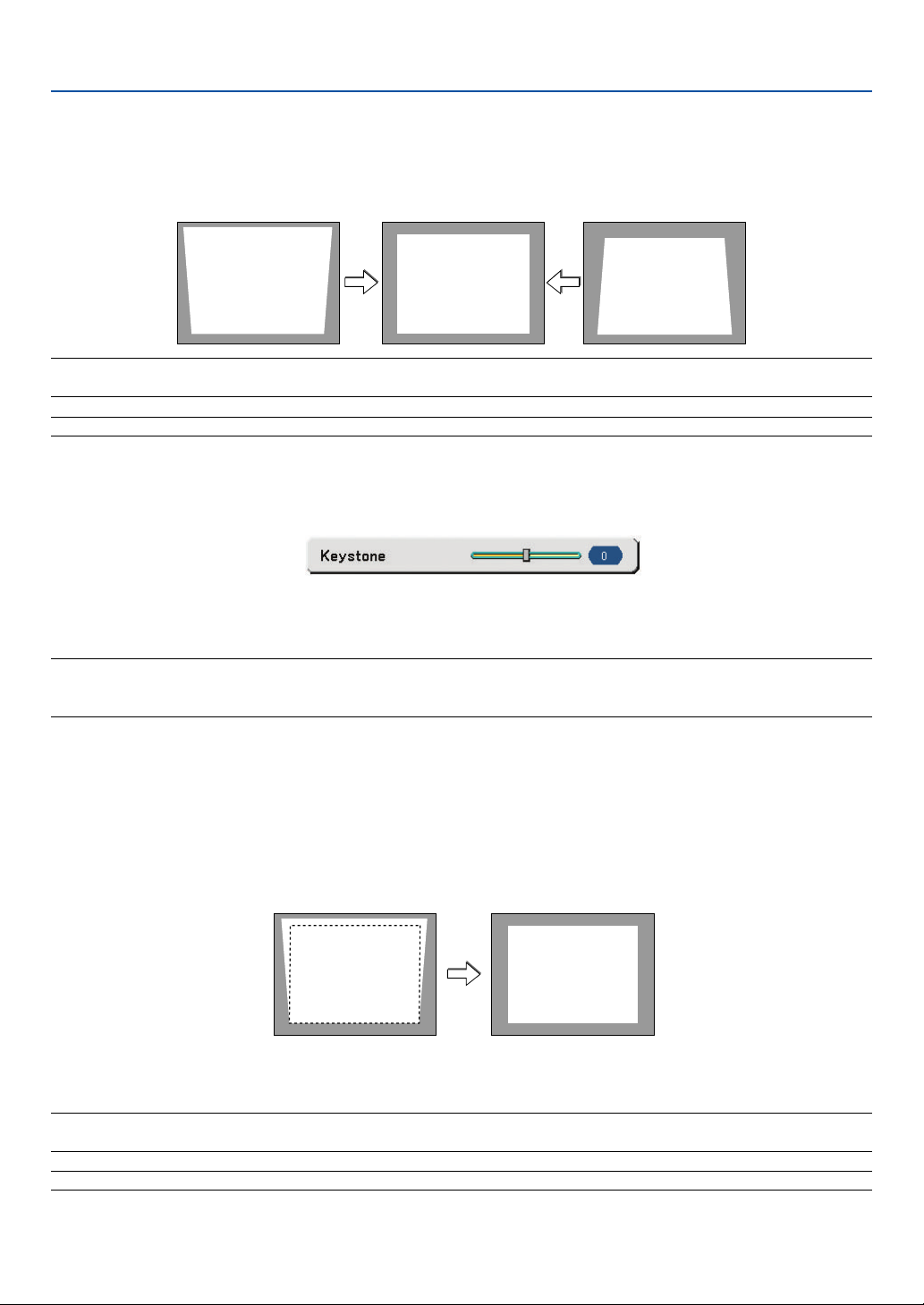
3. Proyección de una imagen (Funcionamiento Básico)
Corrección de la distorsión trapezoidal
Corrección de la distorsión trapezoidal
Si la pantalla se inclina verticalmente, la distorsión trapezoidal aumenta. Lleve a cabo los siguientes pasos para
corregir la distorsión trapezoidal
NOTA: La corrección de la distorsión trapezoidal puede hacer que la imagen aparezca ligeramente borrosa debido a que la
corrección se realiza electrónicamente.
NOTA: Puede estrecharse el margen de corrección trapezoidal, según la señal o la selección de relación de aspecto.
Ajuste con botones en la cubierta
1. Pulse el botón SELECT 왖 o 왔 sin ningún menú visualizado
Se mostrará la barra trapezoidal (keystone).
2. Utilice SELECT 왖 o 왔 para corregir la distorsión trapezoidal.
La barra trapezoidal (keystone) se cerrará después de un periodo de tiempo.
NOTA: Cuando se visualiza el menú, pulse el botón MENU para cerrar el menú e iniciar la corrección trapezoidal (Keystone).
En el menú, seleccione [Configuración]
(→ página 44)
→
[General] → [Keystone]. Los cambios se pueden guardar con [Salvar Keystone].
Ajuste con el mando a distancia
1. Pulse el botón MENU.
Se visualizará el menú.
2. Pulse el botón SELECT 왔 para seleccionar [Configuración] y pulse el botón ENTER.
왔
3. Pulse el botón SELECT
4. Pulse el botón SELECT
Ajuste de tal forma que la imagen sea rectangular.
5. Pulse el botón MENU.
Se cerrará el menú.
NOTA: La corrección de la distorsión trapezoidal puede hacer que la imagen aparezca ligeramente borrosa debido a que la
corrección se realiza electrónicamente.
CONSEJO: Los cambios se pueden guardar con [Salvar Keystone]. (→ página 44)
para seleccionar [Keystone].
왗
o 왘.
25
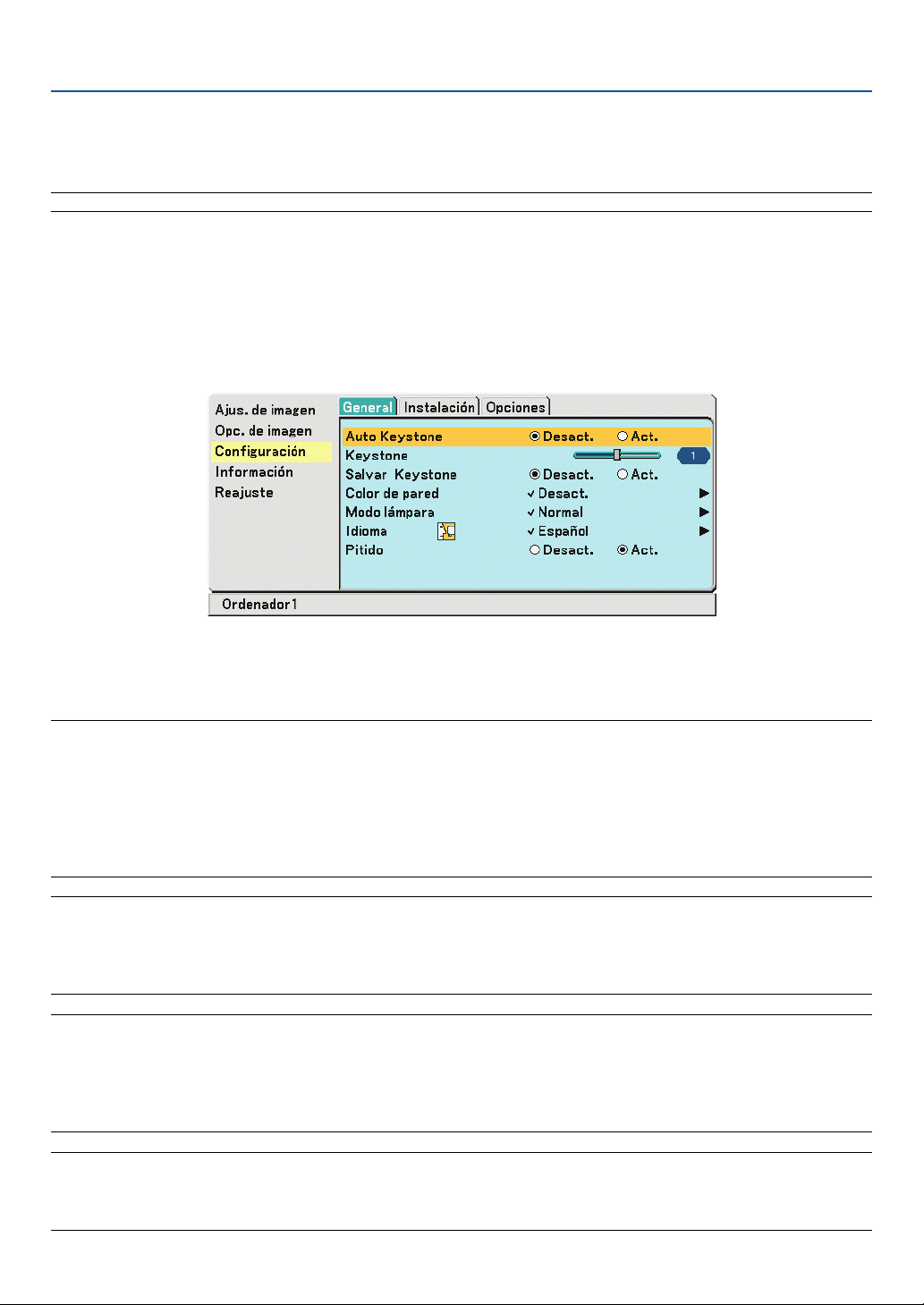
3. Proyección de una imagen (Funcionamiento Básico)
Ajuste con la función Auto Keystone (sólo VT695 y VT595)
La función de corrección de la distorsión trapezoidal automática corrige la distorsión vertical de una imagen proyectada
en la pantalla. No requiere una operación especial. Simplemente coloque el proyector sobre una superficie plana.
SUGERENCIA: Incluso cuando se activa el ajuste del menú para [Auto Keystone], [Keystone] se puede ajustar manualmente.
Para activar [Auto Keystone], lleve a cabo los siguientes pasos.
1. Pulse el botón MENU.
Se visualizará el menú.
2. Pulse el botón SELECT 왔 para seleccionar [Configuración] y pulse el botón ENTER.
Se iluminará la lengüeta [General].
3. Pulse el botón SELECT 왔.
Se iluminará [Auto Keystone].
4. Pulse el botón SELECT 왗 o 왘 para seleccionar [Act.].
5. Pulse el botón MENU.
Se cerrará el menú.
NOTA:
• El ángulo de la distorsión trapezoidal vertical puede corregirse entre 30 grados hacia arriba y 30 grados hacia abajo de la
inclinación del proyector.
• La corrección de Auto Keystone se llevará a cabo en 2 segundos después de cambiar el ángulo de proyección durante la
proyección.
• La distorsión trapezoidal izquierda, derecha u horizontal no se encuentra disponible.
Coloque el proyector de forma tal que la superficie de la lente esté paralela a la pantalla.
Ajuste también la altura para mantener el proyector nivelado mediante la rotación de las patas traseras.
NOTA:
• El ángulo de corrección de la distorsión trapezoidal podría ser inferior a 30 grados dependiendo de algunos tipos de señales y
relaciones de aspecto.
• La corrección de la distorsión trapezoidal puede hacer que la imagen aparezca ligeramente borrosa debido a que la corrección
se realiza electrónicamente.
NOTA:
• Cuando se visualiza el menú, la función de corrección de la distorsión trapezoidal no se encuentra disponible utilizando los
botones de la cubierta del proyector.
Cuando se visualiza el menú, pulse el botón EXIT para cerrar el menú y luego realizar la corrección de la distorsión trapezoidal.
→
• En el menú, seleccione [Configuración]
(→ página 44)
[General] → [Keystone]. Los cambios se pueden guardar con [Salvar Keystone].
SUGERENCIA: Si tiene una de las siguientes condiciones, el Auto Keystone del proyector no se desempeñará correctamente.
• La pantalla esta inclinada
• La temperatura de la habitación es muy alta o muy baja
• El zoom óptico es maximizado o minimizado
26
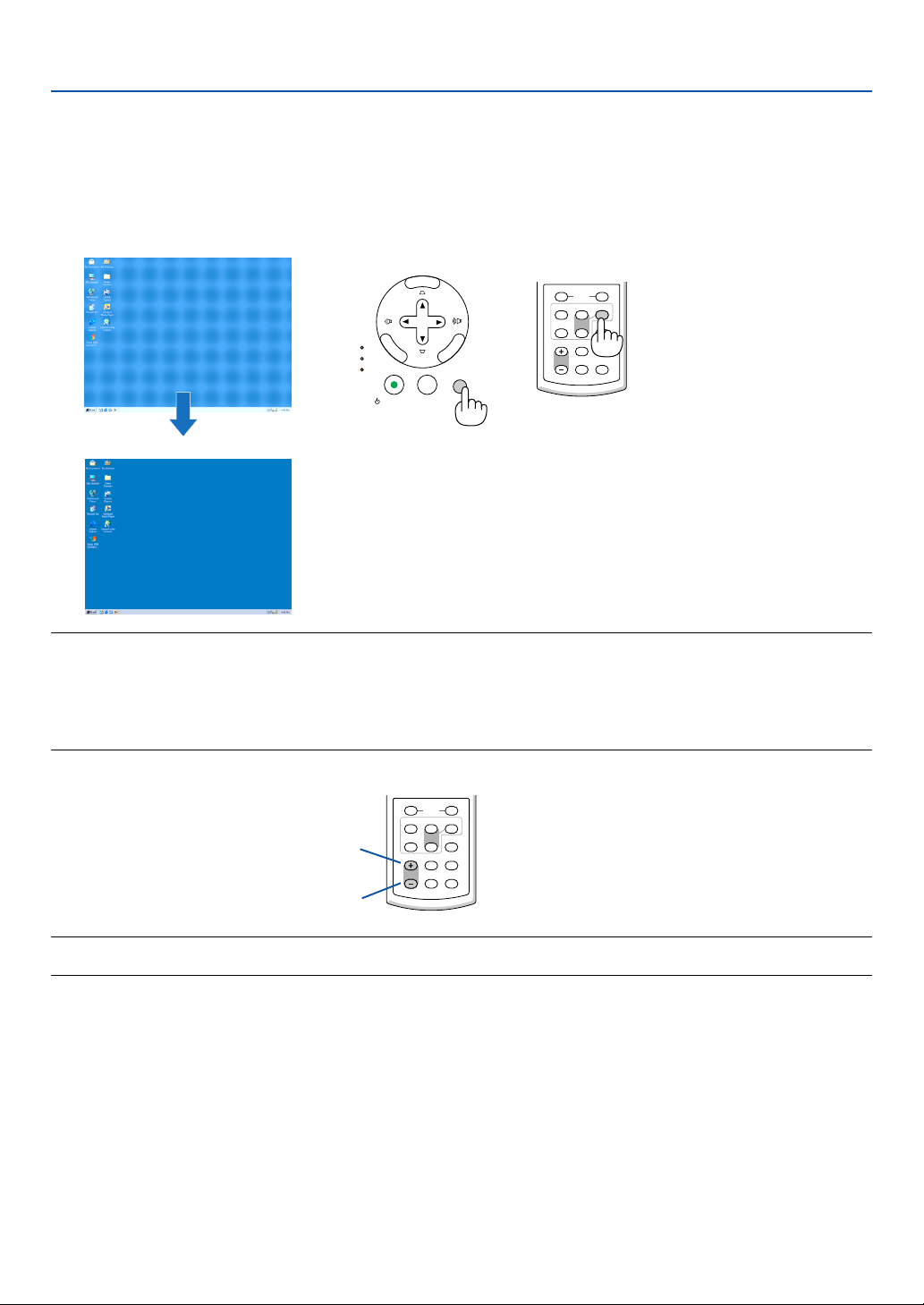
3. Proyección de una imagen (Funcionamiento Básico)
AUTO ADJ.
S-VIDEO
VIDEO
COMPUTER
LAMP MODE
1
2
Optimización automática de la imagen RGB
Ajuste de la imagen utilizando la función de Ajuste automático
Optimización automática de una imagen RGB
Pulse el botón de AUTO ADJ. para optimizar una imagen RGB automáticamente.
Este ajuste puede ser necesario al conectar el ordenador por primera vez.
[Imagen de baja calidad]
LAMP
STATUS
POWER
ENTER
ON/STAND BY
MENU
SELECT
EXIT
AUTO ADJ.SOURCE
L-CLICK
VOLUME
R-CLICK
MOUSE
ASPECT HELP
FREEZEPICTURE
[Imagen normal]
NOTA:
Algunas señales pueden tardar en aparecer o pueden no visualizarse correctamente.
• VT695/VT595: La función de Auto Ajuste no funciona para componente, video, y señales digitales DVI.
• VT590/VT490/VT59/VT49: La función de Auto Ajuste no funciona para componente y vídeo.
• Si la operación de ajuste automático no puede optimizar la señal RGB, intente ajustar el Reloj y la Fase de forma manual.
(→ páginas 43)
Aumento o disminución del volumen
Aumente el volumen
Disminuya el volumen
L-CLICK
VIDEO
S-VIDEO
VOLUME
MOUSE
COMPUTER
1
2
ASPECT HELP
R-CLICK
Se puede ajustar el nivel de sonido del altavoz
AUTO ADJ.
del proyector.
LAMP MODE
FREEZEPICTURE
SUGERENCIA: Cuando no se visualiza ningún menú, los botones SELECT 왗 y 왘 del proyector funcionan como control de
volumen.
27
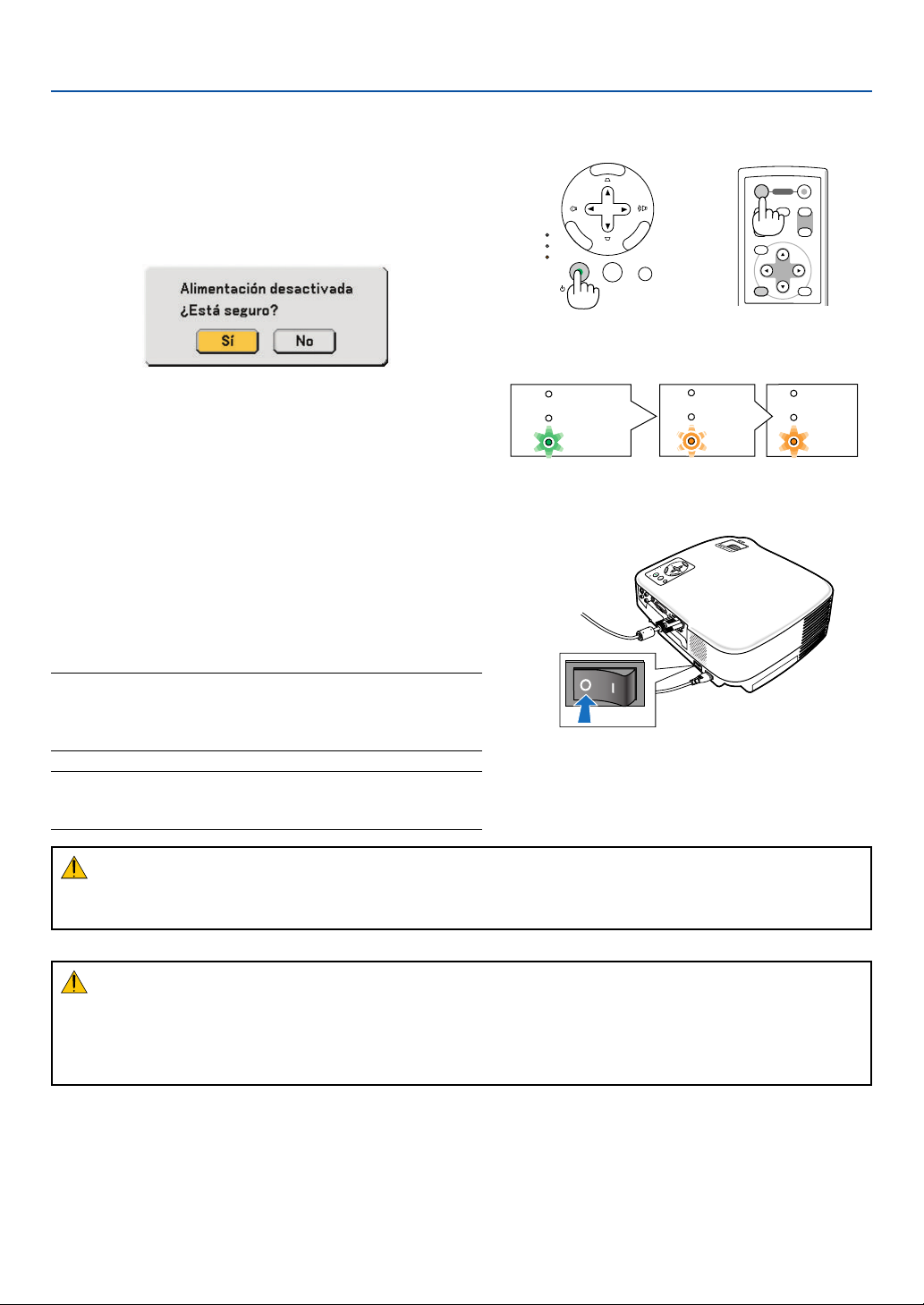
3. Proyección de una imagen (Funcionamiento Básico)
Para apagar el proyector
Para apagar el proyector:
1. Primero pulse el botón POWER (ON/STAND BY) de la
cubierta del proyector o el botón POWER OFF del
mando a distancia. Aparecerá el mensaje
[Alimentación desactivada / ¿Está seguro?].
LAMP
STATUS
POWER
ENTER
MENU
SELECT
OFF
ON
POWER
MAGNIFY PAGE
PIC-MUTE
UP
EXIT
DOWN
MENU
2. En segundo lugar, pulse el botón ENTER o pulse el
botón POWER (ON/STAND BY) o el botón POWER
OFF de nuevo.
El indicador de alimentación se iluminará de color
naranja. Una vez que el proyector se apaga, los
ventiladores de refrigeración siguen funcionando
durante 30 segundos (período de enfriamiento)
Inmediatamente después de encender el proyector y
mostrar una imagen, no podrá apagar el proyector
durante 60 segundos.
3. Finalmente, desactive el interruptor de alimentación
principal. El indicador de alimentación se apagará.
SUGERENCIA: Se puede desactivar el proyector de la alimentación
principal pulsando el interruptor de la alimentación principal o
desenchufando el cable de alimentación incluso durante el periodo
de enfriado después de que se desactive el proyector.
NOTA: No desactive la alimentación principal dentro de 10
segundos de realizar ajustes o cambios y cerrar el menú.
De lo contrario, se podrían perder ajustes.
ON/STAND BY
Encendido
LAMP
STATUS
POWER
AUTO ADJ.SOURCE
Ventilador en
funcionamiento
LAMP
STATUS
POWER
Luz verde fija Luz naranja
intermittente
Z
O
O
M
MENU
SELECT
LAMP
E
N
STATUS
T
E
POW
R
ER
IT
X
E
O
N
/
S
T
A
N
D
B
Y
S
O
U
R
C
E
A
U
T
O
A
D
J
.
ENTER
F
O
C
U
S
EXIT
Modo de
espera
LAMP
STATUS
POWER
Luz naranja
fija
PRECAUCIÓN:
Partes del proyector se calentarán durante el funcionamiento. Tenga cuidado al agarrar el proyector inmediatamente
después de que haya estado en funcionamiento.
PRECAUCIÓN:
• El proyector no se puede desactivar durante 60 segundos después de que se active la lámpara y mientras el
indicador POWER parpadea en verde. De lo contrario, la lámpara podría sufrir fallo prematuro.
• No desactive la alimentación de CA pulsando el interruptor de la alimentación principal o desenchufando el
cable de alimentación cuando el proyector este activado. De lo contrario, el proyector podría resultar dañado.
28
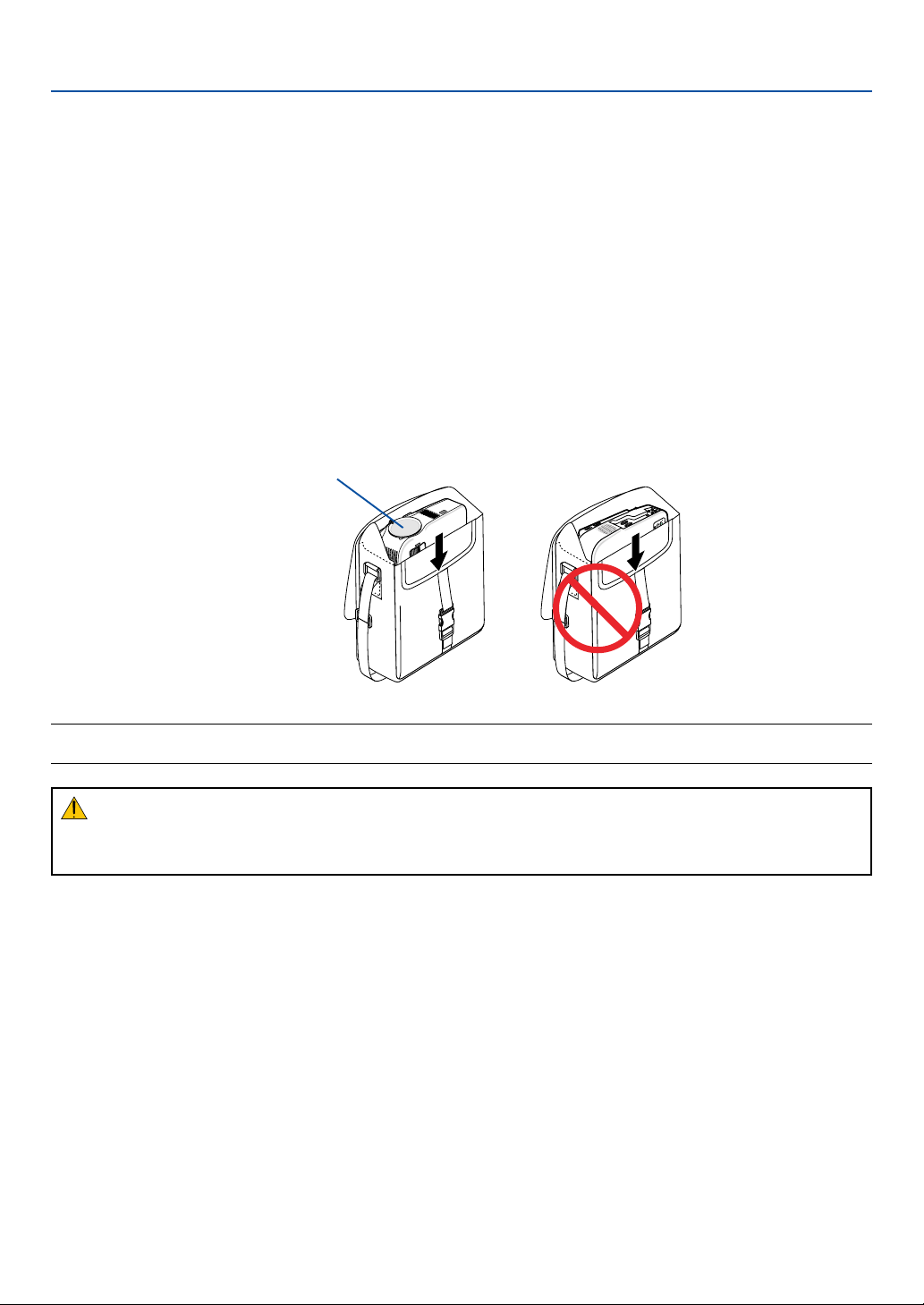
3. Proyección de una imagen (Funcionamiento Básico)
Cuando termine de usar el proyector
Preparativos: Asegúrese de que el proyector esté apagado.
1. Desenchufe el cable de alimentación.
2. Desconecte todos los demás cables.
3. Retraiga las patas de inclinación ajustables si están extendidas.
4. Cubra la lente con la tapa de la lente.
5. Guarde el proyector y sus accesorios en el estuche blando suministrado.
Coloque el proyector en el estuche blando con la lente hacia arriba como se muestra abajo. Esto es para
prevenir daño a la lente.
Inserte el proyector con la lente
hacia arriba
O
N
/
S
T
A
N
D
B
Y
S
O
U
R
C
E
A
U
T
O
A
P
D
O
J
.
W
E
R
S
T
A
T
U
S
L
A
M
P
R
E
T
N
E
E
X
I
T
S
E
L
E
C
T
M
E
N
S
U
C
O
F
M
O
O
Z
U
N
E
M
T
I
SELECT
X
E
J.
E
N
T
E
AD
R
UTO
A
P
LAM
S
TU
SOURCE
STA
ER
POW
Y
B
D
N
A
T
/S
N
O
U
NOTA: Cuando coloque el proyector en el estuche blando, retire las patas de inclinación y las patas traseras. El no hacer esto
podría causar daño al proyector.
PRECAUCIÓN:
Tenga cuidado al poner el proyector en la funda blanda inmediatamente después de que haya estado el proyector
en funcionamiento. El armazón del proyector está caliente.
29
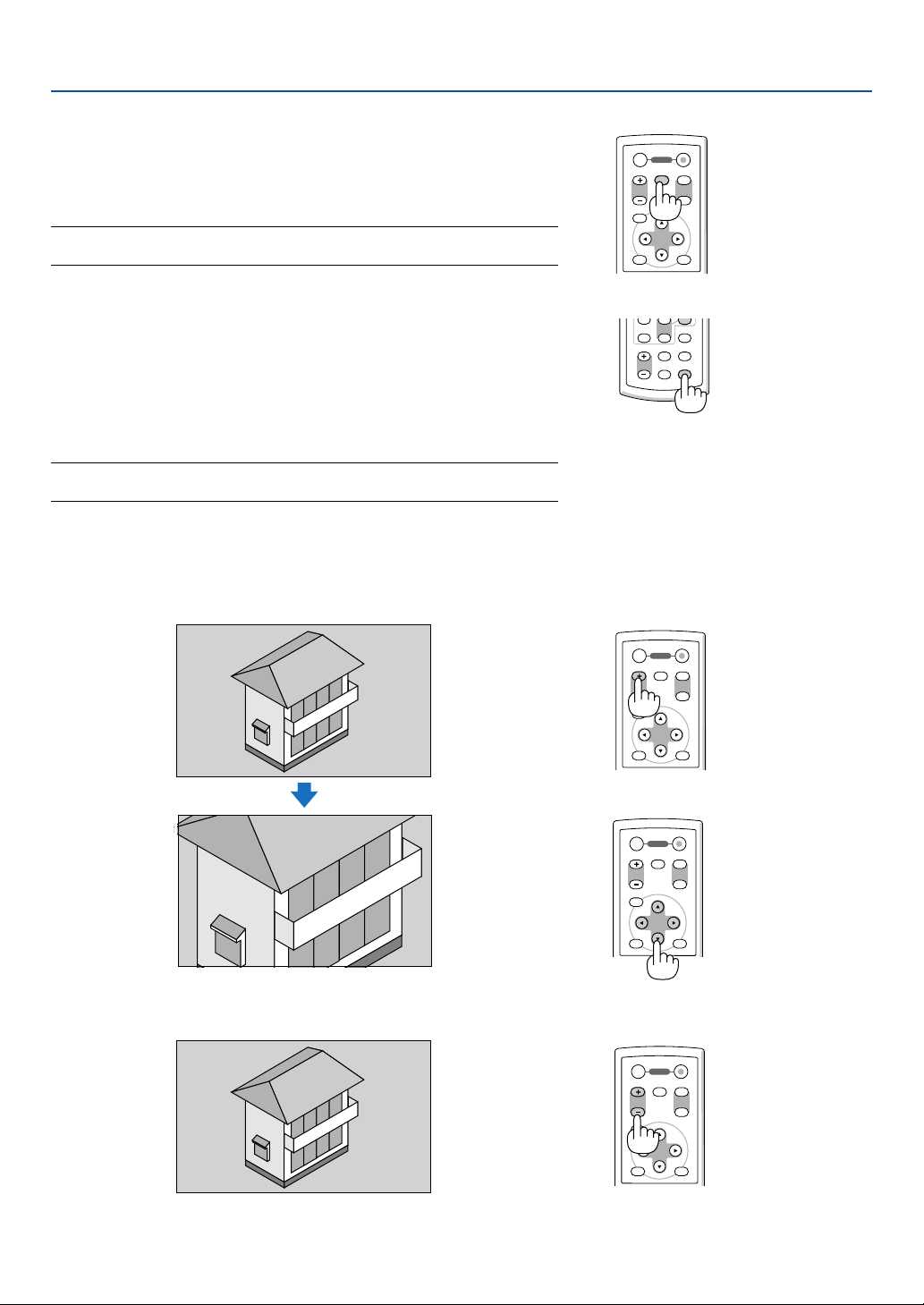
4. Funciones convenientes
1
쐃 Interrupción de la imagen y del sonido
Pulse el botón PIC-MUTE para interrumpir brevemente la reproducción
de la imagen y del sonido. Vuelva a pulsar el botón para restaurar la
imagen y el sonido
NOTA: Se puede desactivar el sonido del conector AUDIO OUT (miniclavija
estéreo) en el VT695/VT595.
쐇 Para congelar una imagen
Pulse el botón FREEZE para congelar una imagen. Púlselo de nuevo
para reanudar el movimiento.
Para ampliar y mover una imagen
Puede ampliar la imagen hasta cuatro veces.
NOTA: La ampliación máxima puede ser inferior a la que resulte de multiplicar la
imagen por cuatro, en función de la señal.
Para ello:
1. Pulse el botón MAGNIFY (+) para ampliar la imagen.
Para mover la imagen ampliada, utilice el botón
SELECT왖,왔,왗 o 왘.
OFF
POWER
MAGNIFY PAGE
PIC-MUTE
MENU
ENTER
S-VIDEO
LAMP MODE
2
VOLUME ASPECT HELP
OFF
POWER
MAGNIFY PAGE
PIC-MUTE
MENU
ON
UP
DOWN
EXIT
FREEZEPICTURE
ON
UP
DOWN
2. Pulse el botón MAGNIFY (-) para devolver la imagen al tamaño
original.
30
ENTER
OFF
POWER
MAGNIFY PAGE
PIC-MUTE
MENU
ENTER
OFF
POWER
MAGNIFY PAGE
PIC-MUTE
MENU
ENTER
EXIT
ON
UP
DOWN
EXIT
ON
UP
DOWN
EXIT

4. Funciones convenientes
Cambio del Modo lámpara
Esta función le permite seleccionar dos modos de luminosidad para la lámpara: Normal y Eco. Se puede extender la
vida útil de la lámpara si se utiliza el modo Eco.
Modo de lámpara
Normal
Eco
Descripción
Éste es el ajuste predeterminado
(100% de luminosidad).
Seleccione este modo para
prolongar la vida útil de la lámpara
(aprox. 80% de luminosidad).
* aprox. 75% de luminosidad: VT695
Indicador de estado de la LÁMPARA
Apagado
LAMP
STATUS
POWER
La luz constante en verde
LAMP
STATUS
POWER
Para cambiar al modo [Eco], realice lo siguiente:
1. Pulse el botón MODO LÁMPARA del mando a distancia para visualizar la pantalla [Modo lámpara].
왖
2. Use el botón SELECT
o 왔 para seleccionar el modo [Eco].
3. Pulse el botón ENTER.
Para cambiar de [Eco] a [Normal], vuelva al paso 2 y seleccione [Normal]. Repita el paso 3.
NOTA:
• Se puede cambiar el Modo lámpara si se utiliza el menú.
Seleccione [Configuración] → [General] → [Modo lámpara].
• La vida restante y las horas de uso de la lámpara se pueden comprobar en [Tiempo de uso]. Seleccione [Información]
→
[Tiempo de uso].
• Si el proyector se recalienta en el modo Normal, el modo lámpara puede cambiar automáticamente al modo Eco para proteger
el proyector. Cuando el proyector se encuentra en el modo Eco, disminuye el brillo de la imagen.Cuando se restablece la
temperatura normal en el proyector, el modo de lámpara vuelve al modo Normal.
El símbolo del termómetro [ ] indica que el modo lámpara se ajusta automáticamente al modo Eco debido a que la
temperatura interna es demasiado alta.
Prevención de la utilización no autorizada del proyector
Para activar la función Seguridad:
1. Pulse el botón MENU.
Se visualizará el menú.
2. Utilice el botón SELECT 왖 o 왔 para seleccionar [Configuración] y pulse el botón ENTER.
Ejemplo de menú
para los modelos
VT695 y VT595
3. Utilice el botón SELECT 왗 o 왘 para seleccionar [Instalación].
4. Use el botón SELECT
왖
o 왔 para seleccionar [Seguridad] y pulse el botón SELECT 왘.
31
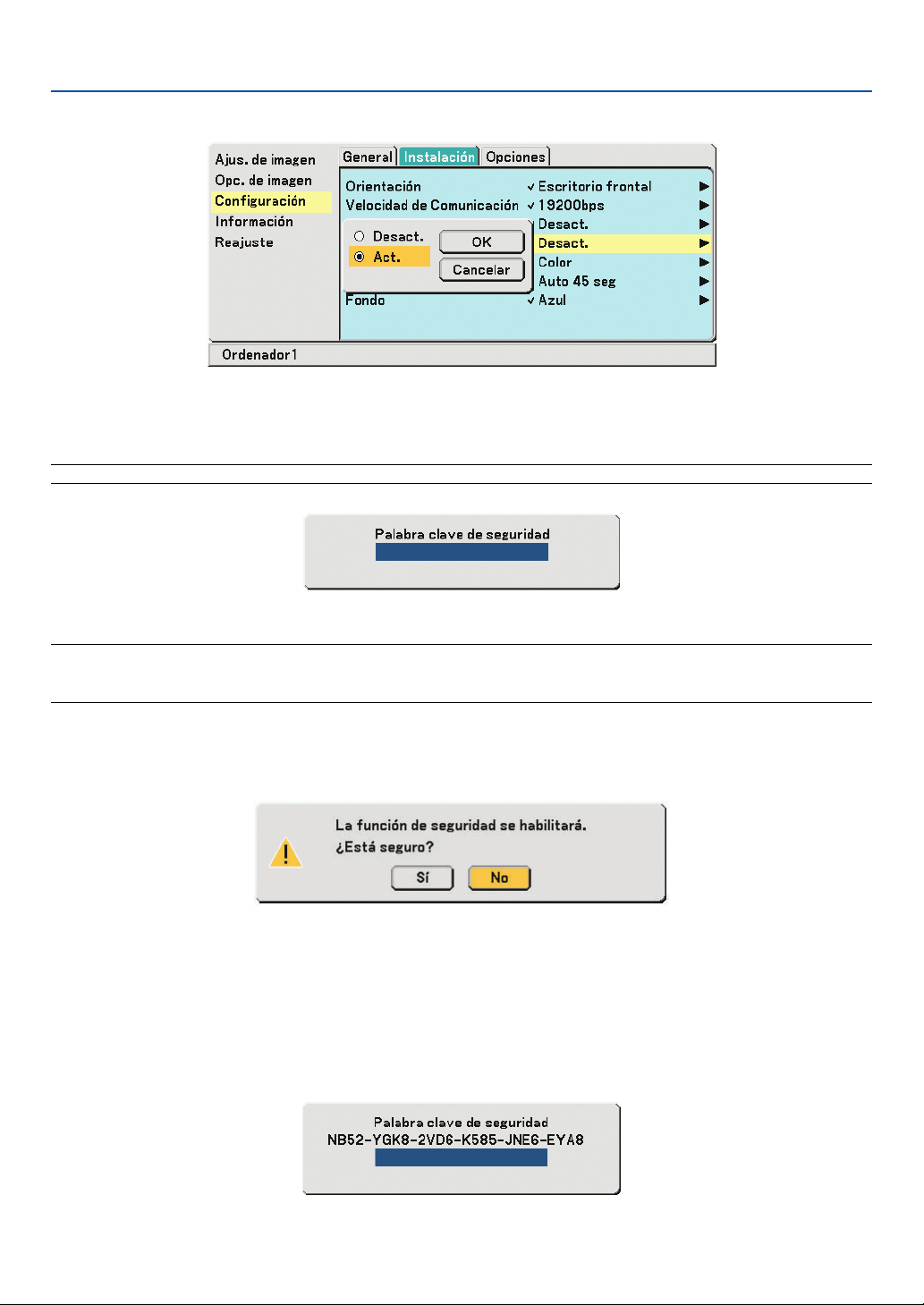
4. Funciones convenientes
5. Utilice el botón SELECT 왖 o 왔 para seleccionar [Act.] y pulse el botón ENTER .
Se visualizará la pantalla [Palabra clave de seguridad].
6. Introduzca una combinación de los cuatro botones de SELECT
NOTA: La palabra clave debe tener una longitud de 4 a 10 dígitos.Asegúrese de anotar su palabra clave.
Se visualizará la pantalla [Confirmar la Palabra clave].
NOTA:
No olvide su palabra clave. Si olvida su palabra clave, NEC o su distribuidor le proporcionarán su código de liberación.Vea más
información al final de esta sección.(→ página 33)
7. Introduzca la misma combinación del botón de SELECT
Se visualizará la pantalla de confirmación.
8. Seleccione [Sí] y pulse el botón ENTER.
Se ha habilitado la función de Seguridad.
왖왔왗왘
왖왔왗왘
y pulse el botón ENTER.
y pulse el botón ENTER.
Encienda el proyector cuando se habilite la seguridad.
1. Pulse el interruptor de alimentación principal a la posición On (I).
2. Mantenga pulsado POWER ON o el botón ON/STAND BY durante por lo menos 1 segundo.
El proyector se encenderá y visualizará un mensaje, a efectos de seguridad, de que el proyector se encuentra
protegido.
3. Pulse el botón MENU.
Se visualizará la pantalla Palabra clave de seguridad.
32

4. Funciones convenientes
4. Introduzca la palabra clave en la pantalla de Palabra clave de seguridad y pulse el botón ENTER.
Puede visualizar la imagen proyectada.
NOTA: El modo de visualización de la función de seguridad inhabilitada se mantiene hasta que se desactiva la alimentación
principal (ajustando el interruptor de alimentación principal a la posición “O” o desconectando el cable de alimentación).
Para inhabilitar la función Seguridad:
1. Pulse el botón MENU.
Se visualizará el menú.
2. Utilice el botón SELECT 왖 o 왔 para seleccionar [Configuración] y pulse el botón ENTER.
3. Utilice el botón SELECT
4. Utilice el botón SELECT
5. Utilice el botón SELECT
왗
o 왘 para seleccionar [Instalación].
왖
o 왔 para seleccionar [Seguridad] y pulse el botón SELECT 왘.
왖
o 왔 para seleccionar [Desact.] y pulse el botón ENTER.
Se visualizará la pantalla de confirmación de la Palabra clave.
6. Introduzca la palabra clave y pulse el botón ENTER.
Cuando se haya introducido la palabra clave correcta, la función Seguridad quedará inhabilitada.
NOTA:
• Si olvida la palabra clave, póngase en contacto con su distribuidor. Su distribuidor se la proporcionará a cambio de su código
de solicitud. El código de solicitud se visualiza en la pantalla de Confirmación de la Palabra clave. En este ejemplo, [NB52YGK8-2VD6-K585-JNE6-EYA8] es un código de solicitud.
• El ajuste [Seguridad] no se puede cancelar utilizando [Reajuste] del menú.
33

4. Funciones convenientes
Utilizar el Receptor de Ratón Remoto Opcional (NP01MR)
El receptor de ratón remoto opcional le facilita trabajar las funciones del ratón de su ordenador desde el mando a
distancia. Esta función resulta de gran utilidad para desplazarse haciendo clic por las presentaciones generadas en
su ordenador.
Conexión del receptor de ratón remoto al ordenador
Si desea utilizar la función de ratón remoto, conecte el receptor de ratón al ordenador.
El receptor de ratón remoto puede conectarse directamente el puerto USB (tipo A) del ordenador.
NOTA: Dependiendo del tipo de conexión o del sistema operativo de su ordenador, puede ser necesario reiniciar el ordenador o
cambiar la configuración del mismo.
Ordenador
Receptor de ratón remoto
Al puerto USB del PC u ordenador
Macintosh
Control de un ordenador a través del receptor de ratón remoto
7m/22 pies
30˚
30˚
Sensor de mando a distancia del
receptor de ratón remoto
Conexión utilizando el terminal USB
En el caso de un PC, el receptor de ratón sólo puede emplearse cuando el sistema operativo es Windows 98/Me/
XP*, Windows 2000 o Mac OS X 10.0.0 o posterior.
* NOTA: En SP1 o versión más vieja de Windows XP, si el cursor del ratón no se mueve correctamente, haga lo siguiente:
Quite la marca de la casilla de aumento de precisión del puntero situada bajo el control deslizante de velocidad del ratón en el
cuadro de diálogo de Propiedades del ratón [Ficha Opciones de puntero].
NOTA: Después de desconectar el receptor de ratón, espere al menos 5 segundos antes de volver a conectarlo y viceversa. El
ordenador puede no identificar el receptor de ratón si éste es conectado y desconectado repetidamente a cortos intervalos.
34

4. Funciones convenientes
Para controlar el ratón del ordenador desde el mando a distancia
Puede controlar el ratón del ordenador desde el mando a distancia.
Botón PAGE UP/DOWN: Para desplazar el área de visualización en la ventana o para ir a la diapositiva anterior
o siguiente al usar PowerPoint en el ordenador.
Botones SELECT 왖왔왗왘
Botón MOUSE L-CLICK: Funciona de la misma forma que el botón izquierdo del ratón.
Botón MOUSE R-CLICK: Funciona de la misma forma que el botón derecho del ratón.
: Para mover el cursor en el ordenador.
Acerca del modo arrastrar:
Pulsando el botón MOUSE L-CLICK o R-CLICK durante 2 o 3 segundos y luego soltándolo, se ajusta el modo
arrastrar y se puede llevar a cabo la función de arrastre simplemente pulsando el botón SELECT 왖왔왗왘. Para dejar
caer el ítem, pulse el botón MOUSE L-CLICK (o R-CLICK). Para cancelarlo, pulse el botón MOUSE R-CLICK (o LCLICK).
NOTA: Si controla el ordenador mediante el botón SELECT
puntero del ratón serán afectados. Cierre el menú y lleve a cabo la operación con el ratón.
SUGERENCIA: potete modificare la velocità del puntatore sulla finestra di dialogo delle proprietà del mouse in Windows. Per
ulteriori informazioni, fate riferimento alla documentazione dell’utente o alla Guida in linea acclusa al computer.
왖왔왗
o 왘 mientras se visualiza el menú, tanto el menú como el
35

5. Uso de los menús en pantalla
Uso de los menús
NOTA: El menú en pantalla puede no visualizarse correctamente mientras se proyecta una imagen de vídeo entrelazada.
1. Pulse el botón MENU en el mando a distancia o en la cubierta del proyector para visualizar el Menú.
OFF
ON
POWER
MAGNIFY PAGE
PIC-MUTE
UP
DOWN
MENU
ENTER
EXIT
2. Pulse el botón SELECT 왖 o 왔 en el mando a distancia o en la cubierta del proyector para resaltar el
ítem de menú que desea ajustar o seleccionar.
OFF
ON
POWER
MAGNIFY PAGE
PIC-MUTE
UP
DOWN
MENU
ENTER
EXIT
3. Pulse el botón SELECT 왘 o el botón ENTER en el mando a distancia o en la cubierta del proyector
para seleccionar un submenú o un ítem.
OFF
ON
POWER
MAGNIFY PAGE
PIC-MUTE
UP
DOWN
MENU
ENTER
EXIT
36

4. Utilice el botón SELECT 왖 o 왔 del mando a distancia o de la
ENTER
EXIT
MENU
UP
MAGNIFY PAGE
OFF
POWER
ON
PIC-MUTE
DOWN
cubierta del proyector para seleccionar el elemento que
desea ajustar o configurar.
5. Ajuste del nivel de un elemento seleccionado o seleccionar un
elemento.
Botón de opción
5. Uso de los menús en pantalla
Barra deslizante
Tri ángulo
OFF
ON
POWER
MAGNIFY PAGE
PIC-MUTE
UP
DOWN
MENU
ENTER
EXIT
OFF
ON
POWER
MAGNIFY PAGE
PIC-MUTE
UP
DOWN
MENU
Para el ajuste de elementos (barra deslizante)
Barra deslizante......Indica ajustes o la dirección de ajuste.
• Utilice los botones SELECT 왗왘 para ajustar el elemento.
Para la selección de elementos (triángulo)
Triángulo .................Indicaque hay opciones adicionales disponibles.
Un triángulo resaltado indica que el ítem está
activo.
(1) Utilice los botones SELECT 왘 para seleccionar el elemento.
(2) Utilice los botones SELECT 왖왔 para seleccionar el elemento que
desee ajustar.
(3) Pulse el botón ENTER. Aparecerá el elemento seleccionado.
Para la selección de elementos (botón de opción)
Botón de opción......Use este botón redondo para seleccionar una
opción en un cuadro de diálogo.
• Utilice los botones SELECT 왖왔 para seleccionar el elemento.
Los cambios se guardan hasta que se realiza un nuevo ajuste.
Pulse el botón EXIT para regresar a la pantalla anterior.
6. Repita los pasos del 2 al 5 para ajustar un ítem adicional, o
pulse el botón MENU para cerrar el menú.
ENTER
OFF
POWER
MAGNIFY PAGE
PIC-MUTE
MENU
ENTER
EXIT
ON
UP
DOWN
EXIT
37

5. Uso de los menús en pantalla
쐇 Elementos de los menús
Resaltar
Fuente
Título
Barra deslizante
Tiempo restante del
temporizador de
desconexión
Botón de opción
Triángulo
Marca de verificación
Ficha
Símbolo de termómetro
Símbolo de tecla
Las ventanas o cuadros de diálogo de menú normalmente tienen los siguientes elementos:
Título ...........................................................Indica el título del menú.
Resaltar ....................................................... Indica el menú o ítem seleccionado.
Fuente ......................................................... Indica la fuente seleccionada actualmente
Tiempo restante del temporizador de desconexión ......
Indica el tiempo de cuenta atrás restante cuando el temporizador de desconexión
está activo.
Triángulo .....................................................Indica que hay opciones adicionales disponibles. Un triángulo resaltado indica
que el ítem está activo.
Ficha ........................................................... Indica un grupo de características en un cuadro de diálogo. Cuando se selecciona
cualquiera de las fichas, la página correspondiente pasa a primer plano.
Botón de opción.......................................... Use este botón redondo para seleccionar una opción en un cuadro de diálogo.
Marca de verificación.................................. Indica que el elemento está seleccionado.
Barra deslizante .......................................... Indica ajustes o la dirección de ajuste.
Símbolo de tecla ......................................... Indica que la función de bloqueo del panel de control está activa.
Símbolo de termómetro ..............................Indica que el modo lámpara está forzosamente ajustado en el modo Eco porque la
temperatura interna es demasiado alta
38

5. Uso de los menús en pantalla
쐋 Lista de los elementos de los menús
Ajus. de la imagen
Preajustar * 1 a 6
Detaller ajustes
Contraste
Brillo
Definición
Color
Tinte
Reajuste
Opc. de imagen
Relación de aspecto * Normal, Zoom ancho, Cine, Natural
Posición de cine
Horizontal *
Vertical *
Reloj *
Fase *
Filtro de video Desact. Desact., Menos, Más
Configuración
General
Instalación Orientación
General
Referencia Brillo-alto, Presentación, Vídeo, Cine, Gráfico, sRGB
Corrección Gamma Dinámico, Natural, Detalle de negro
Temperatura del color 6500, 7800, 8500, 9300
Balance de blancos
Contraste RGB, Brillo RGB
Auto Keystone (Sólo VT695/VT595)
Keystone
Salvar Keystone Desact. Desact., Act.
Color de pared Desact. Desact., Pizarra, Pizarra (gris), Amarillo claro,
Modo lámpara Normale Normal, Eco
Idioma English English, Deutsch, Français, Italiano, Español,
Pitido Act. Desact., Act.
Velocidad de Comunicación
Bloq. panel de cont. Desact. Desact., Act.
Seguridad Desact. Desact., Act.
Selección de color de menú
Tiempo visual. Menú
Fondo Azul Azul, Negro, Logotipo
Por defecto
Por defecto
Por defecto
Desact. Desact., Act.
Escritorio frontal
19200bps 4800bps, 9600bps, 19200bps
Color Color, Monocromo
Auto 45 seg
Elementos
Elementos
Elementos
Verde claro, Azul claro, Azul cielo, Rosado claro, Rosado
Português, Nederlands, Svenska, Norsk, Suomi,
, Magyar, Polski, Türkçe, ,
, , , , , Dansk
Escritorio frontal, Techo posterior,
Escritorio posterior, Techo frontal
Manual, Auto 5 seg, Auto 15 seg, Auto 45 seg
Dependiendo de la fuente de entrada, algunos elementos de los menús pueden no estar disponibles.
Reajustable
Sí
Sí
Sí
Sí
Sí
Sí
Sí
Sí
Sí
Reajustable
Sí
Sí
Sí
Sí
Sí
Sí
Sí
Reajustable
Sí
Sí
Sí
Sí
Sí
–
Sí
Sí
–
Sí
–
Sí
Sí
Sí
* El asterisco (*) indica que el ajuste predeterminado varía según la señal.
39

5. Uso de los menús en pantalla
Opciones Tempor. desactivado Desact. Desact., 0:30, 1:00, 2:00, 4:00, 8:00, 12:00, 16:00
Información Elementos
Tiempo de uso Dura. restante de lámpara
Fuente Indice de fuentes
Version Product
Ajuste automático Normale Desact., Normal, Fino
Encendido automático Desact. Desact., Act.
Gestión de energía Desact. Desact., 0:05, 0:10, 0:20, 0:30
Modo de ventilador Auto Auto, Alto
Selec.Fuente predet.
Seleccionar señal
Ordenador 1 (VT695/VT595)
Ordenador 2 (analóg.) (VT695/VT595)
Ordenador (VT590/VT490/VT59/VT49)
Vídeo Auto Auto, NTSC3.58, NTSC4.43, PAL, PAL-M,
S-Video Auto Auto, NTSC3.58, NTSC4.43, PAL, PAL-M,
Desentrelazado Act. Desact., Act.
Hrs utilizadas de lámpara
Horas utilizadas filtro
Frecuencia horizontal
Frecuencia vertical
Tipo de señal RGB, Componente, Video, S-Video, HDTV, Digital
Tipo de vídeo NTSC, NTSC3.58, NTSC4.43, PAL, PAL-M, PAL-N, PAL60, SECAM
Tipo de sincronización Syncr. separada, Sincronizaciónmixta, Sincronización en Verde,
Poralidad sincronizada
Tipo de escaneo Entrelazado, Siu entrelazar
Serial Number
Firmware
Data
Última Última, Auto, Ordenador, Ordenador 1, Ordenador
RGB/Componente
RGB/Componente
RGB/Componente
Sincronización en Video
2(digital), Ordenador 2 (analóg.),Video, S-Video
• Ordenador: sólo VT590/VT490/VT59/VT49
• Ordenador 1, Ordenador 2(digital), Ordenador
2(analóg.): sólo VT695/VT595
RGB/Componente, RGB, Componente
RGB/Componente, RGB, Componente
RGB/Componente, RGB, Componente
PAL-N, PAL60, SECAM
PAL-N, PAL60, SECAM
Sí
Sí
Sí
Sí
Sí
Sí
Sí
Sí
Sí
Sí
Sí
Sí
Reajuste Elementos
Señal actual
Todos los datos
Borrar horas de lámpara
Borrar horas de filtro
40
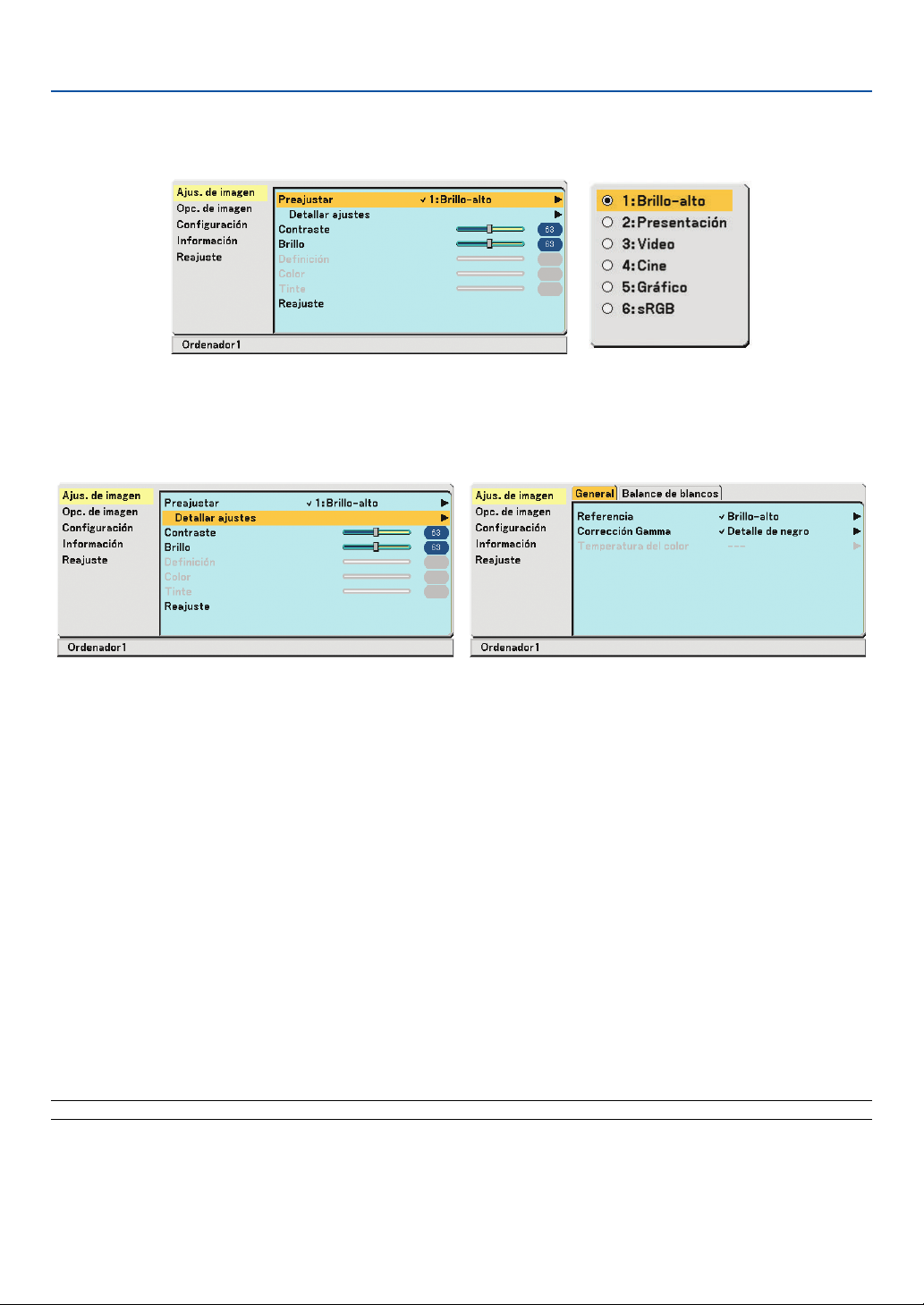
5. Uso de los menús en pantalla
쐏 Descripción de los menús y funciones [Ajus. de la imagen]
Preajustar
Cuando se selecciona una opción ajustable por el usuario (Preajuste), se visualiza el submenú.
Puede personalizar cada nivel de gamma o color. Para ello, seleccione primero [Preajustar] y pulse el botón ENTER;
luego, siga el procedimiento que se describe a continuación.
Detaller ajustes
Selección de ajuste de referencia [Referencia]
Esta opción le permite ajustar un matiz neutral para el color amarillo, Cyan o magenta. Hay 6 preajustes de fábrica
optimizados para distintos tipos de imagen; también es posible establecer ajustes programables por el usuario.
Brillo-alto .............. Se recomienda utilizar en una habitación bien iluminada.
Presentación ......... Recomendado para hacer presentaciones con ficheros de PowerPoint.
Vídeo .....................Recomendada par vídeo estándar, como un programa de TV.
Cine .......................Recomendada para vídeo tipo cine, como una película (DVD o HDTV).
Gráfico .................. Recomendada para la visualización precisa de colores en gráficos.
sRGB .....................Valores de color estándar.
Selección de modo de la corrección del gamma [Corrección Gamma]
Se recomienda usar cada modo para:
Dinámico ...............Crea una imagen con alto contraste.
Natural .................. Reproducción natural de la imagen.
Detalle de negro .... Enfatiza los detalles en las áreas oscuras de la imagen.
Ajuste de temperatura del color [Temperatura del color]
Esta opción le permite seleccionar la temperatura del color de su preferencia.
NOTA: Cuando se selecciona [Brillo-alto] o [Presentación] en [Referencia], [Temperatura del color] no está disponible.
41
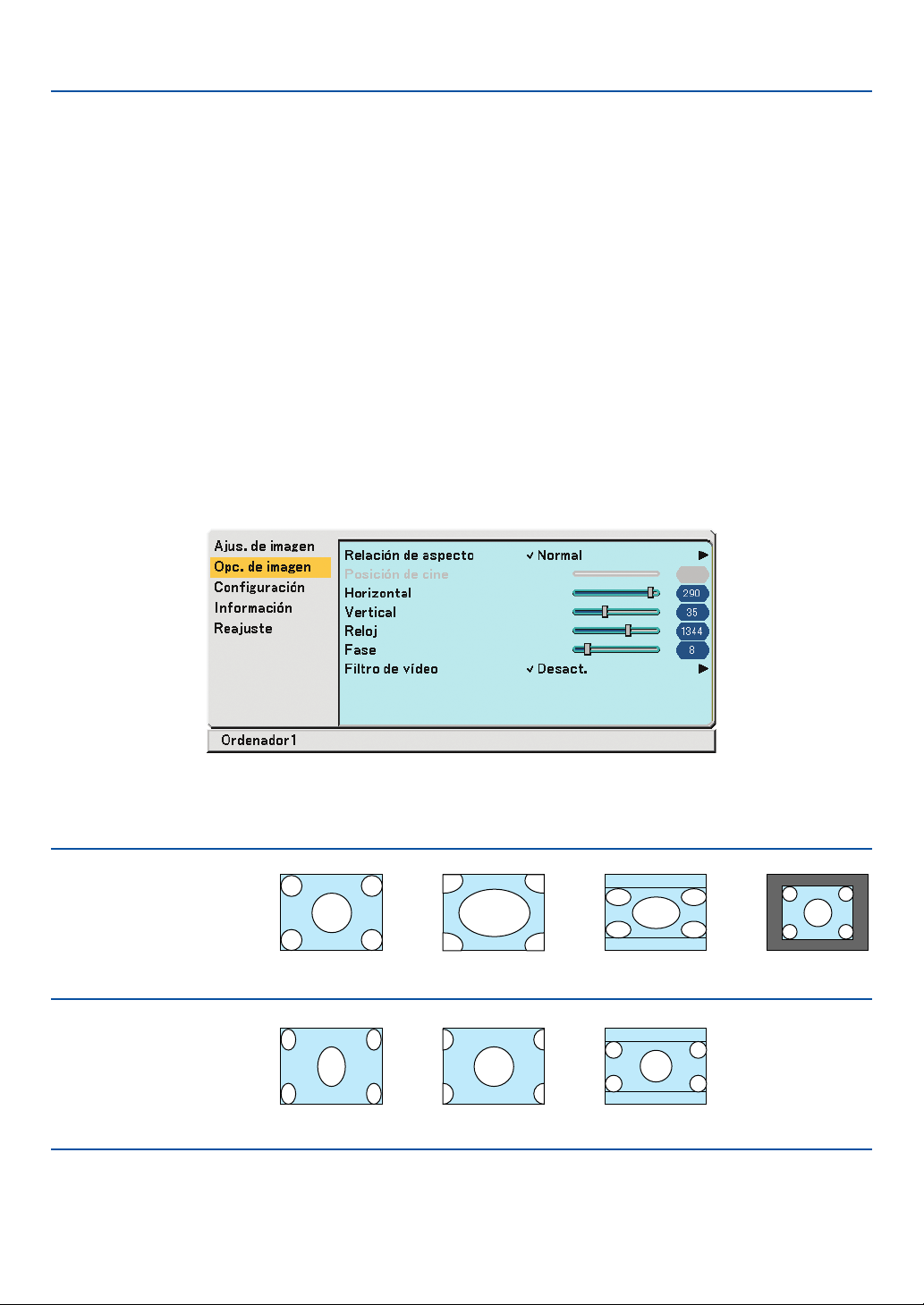
5. Uso de los menús en pantalla
Ajuste del balance de blanco [Balance de blancos]
Esta función le permite ajustar el balance de blancos. El contraste de cada color (RGB) se utiliza para ajustar el nivel
de blanco de la pantalla; el brillo de cada color (RGB) se utiliza para ajustar el nivel de negro de la pantalla.
Ajuste del contraste, brillo, definición, color y tinte
Puede ajustar el Contraste, el Brillo, la Definición, el Color y el Tinte
Contraste............... Ajusta la intensidad de la imagen de acuerdo con la señal entrante. (Nivel de blancos de la imagen)
Brillo...................... Ajusta el nivel de brillo o la intensidad de la trama de fondo.
Definición .............. Controla el grado de detalle de la imagen para vídeo (no válido para RGB).
Color ..................... Aumenta o disminuye el nivel de saturación del color (no válido para RGB).
Tinte ...................... Varía el nivel de color de +/– verde a +/–azul. El nivel de rojo se usa como referencia. Este ajuste sólo es
válido para las entradas de vídeo y componente (no válido para RGB).
Reajuste
La función Reajuste le permite cambiar los ajustes a los datos de referencia que usted seleccione.
쐄 Descripción de los menús y funciones [Opc. de imagen]
Selección de relación de aspecto [Relación de aspecto]
La opción “Relación de aspecto” le permite seleccionar el formato más apropiado para visualizar la imagen fuente.
También puede visualizar el menú Relación de aspecto pulsando el botón ASPECT del mando a distancia.
Normal
Zoom ancho Cine Natural
Cuando se selecciona 4:3 de
la fuente (i.e. reproductor de
DVD), se visualizarán las
siguientes selecciones:
Formato 4:3 estándar
Normal
Izquierda y derecha
extendidas
Zoom ancho Cine
Izquierda y derecha
extendidas
Cuando se selecciona 16:9
de la fuente (i.e. reproductor
de DVD), se visualizarán las
siguientes selecciones:
Imagen 16:9 visualizada
en el modo 4:3
Izquierda y derecha
extendidas
Izquierda y derecha extendidas para
visualizar el formato verdadero
Natural (Sólo RGB): Desactiva la función tecnología de escalado. El proyector muestra la imagen actual con su
resolución verdadera.
42
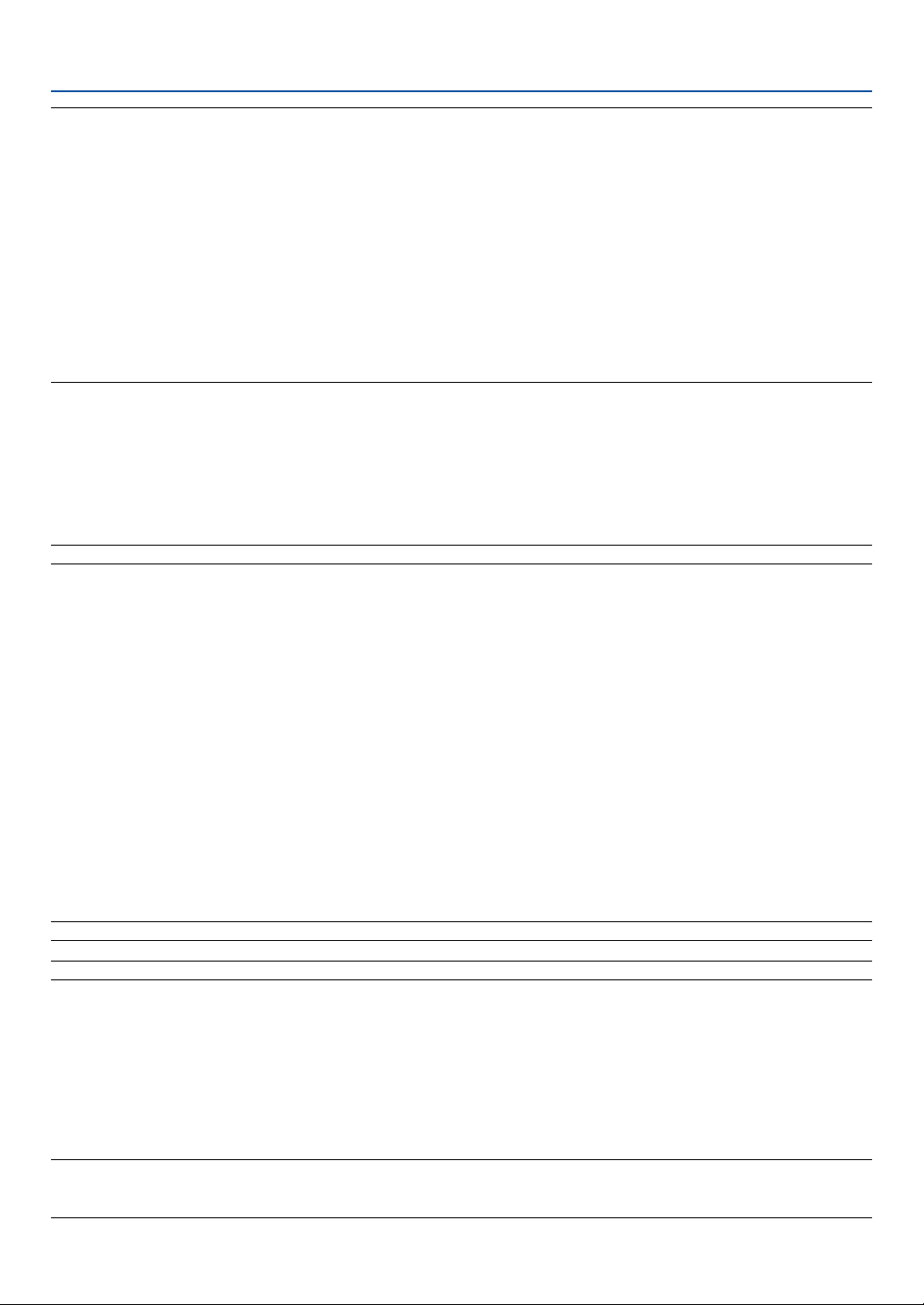
5. Uso de los menús en pantalla
NOTA:
• Cuando esta visualizando una imagen RGB con una resolución mayor que la resolución original del proyector, la imagen será
visualizada en la resolución original del proyector. En este caso [Natural] no está disponible desde el menú.
Solamente cuando se visualice una imagen RGB con una resolución inferior a la resolución original del proyector, la imagen
podrá visualizarse con su resolución verdadera [Natural].
• Cuando se selecciona Ordenador 2 (digital), algunas opciones de Relación de Aspecto no están disponibles dependiendo de la
señal.
• Puede ajustar la posición de la imagen para Aspecto de cine. Consulte [Posición de cine] para ajustar la posición de la imagen.
Derechos de reproducción
Observe que la utilización de este proyector con el objetivo de obtener ganancias comerciales o de atraer la atención del público a
lugares como una cafetería u hotel, y el empleo de la compresión o expansión de la imagen en pantalla con un ajuste [Relación de
aspecto] pueden hacer surgir la preocupación sobre la contravención de los derechos de reproducción, protegidos por la ley de
propiedad intelectual.
Ajuste de la posición vertical de imagen [Posición de cine] (sólo para Cine)
Esta función ajusta la posición vertical de la imagen cuando se visualiza un vídeo con una Relación de aspecto de
cine seleccionada.
Cuando se selecciona [Cine] en [Relación de aspecto], la imagen se visualizará con bordes negros en las partes
superior e inferior.
Puede ajustar la posición vertical desde la parte superior a la inferior del área negra.
NOTA: Esta opción se encuentra disponible cuando se selecciona [Cine] en [Relación de aspecto].
Ajuste horizontal/Posición vertical, Reloj y Fase [Horizontal/Vertical/Reloj/Fase] (disponible únicamente para señal RGB)
Puede ajustar la imagen manualmente para posición y estabilidad; [Horizontal], [Vertical], [Reloj] y [Fase].
[Horizontal/Vertical]
Ajusta la posición horizontal y vertical de la imagen.
[Reloj]
Utilice este elemento para la sintonización fina de la imagen del ordenador o para eliminar cualquier banda
vertical que pueda aparecer. Esta función ajusta las frecuencias del reloj que eliminan las bandas horizontales
que aparecen en la imagen. Este ajuste puede ser necesario al conectar el ordenador por primera vez.
[Fase]
Utilice esta opción para ajustar la fase del reloj o para reducir el ruido de vídeo, interferencias de puntos o
interferencias de reflejos. (Esto resulta evidente cuando parte de la imagen parece tener reflejos.)
Utilice [Fase] sólo después de completar el ajuste de [Reloj].
NOTA:Puede que no se visualice correctamente una imagen proyectada durante el ajuste de [Reloj] o [Fase]. Esto es normal.
NOTA: Las opciones [Horizontal] y [Vertical] pueden ajustarse para señales de componente.
Seleccionar Nivel de Filtro de Video [Filtro de vídeo] (no disponible para RGB Digital, Video y S-Video)
Desact ................... El filtro de paso bajo se desactiva.
Menos ................... El filtro de paso bajo se aplica parcialmente.
Más ....................... El filtro de paso bajo se aplica completamente.
NOTA:
• Al seleccionar [Desact.] dará la mejor calidad de imagen por medio del ancho de banda más alto.
Al seleccionar [Menos] suavizará la imagen y al seleccionar [Más] suavizará la imagen aún más.
43
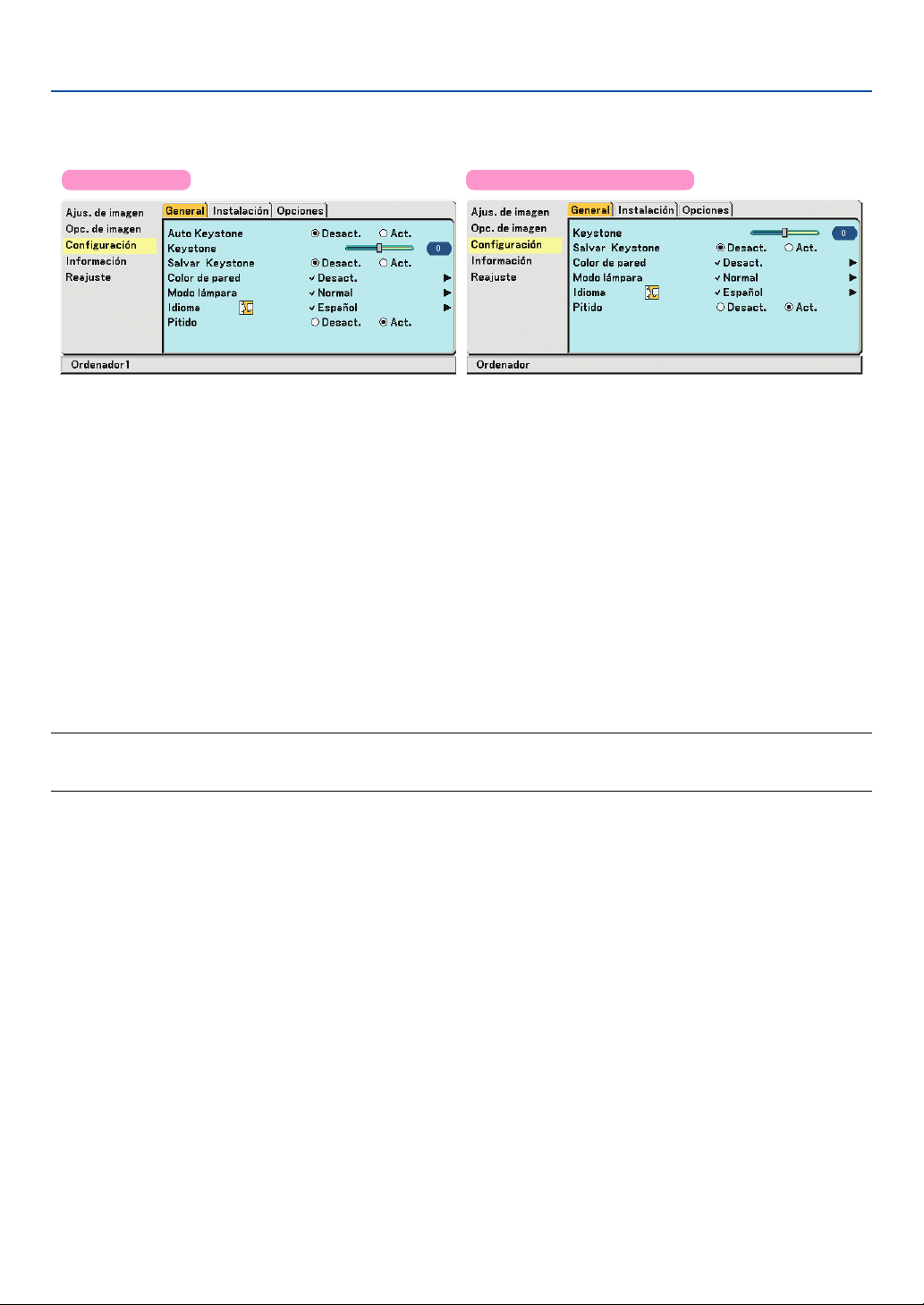
5. Uso de los menús en pantalla
쐂 Descripción de los menús y funciones [Configuración]
[General]
VT695/VT595
Habilitación de la función de corrección automática de la distorsión trapezoidal [Auto Keystone]
(Sólo VT695/VT595)
Esta función permite al proyector detectar su inclinación y corregir la distorsión vertical automáticamente.
Para activar la función Corrección trapezoidal automática, seleccione [Act.].
Corrección manual de la distorsión trapezoidal vertical [Keystone]
Puede corregir manualmente la distorsión vertical.
Guardar la corrección trapezoidal vertical [Salvar Keystone]
Esta opción le permite guardar los ajustes actuales de la corrección trapezoidal.
VT590/VT490/VT59/VT49
Desact. .................. No guarda la configuración actual de corrección keystone (trapezoidal)
Act......................... Guarda la configuración actual de corrección keystone
Guardar el cambio una vez afecta a todas las fuentes. Se guardan los cambios cuando el proyector está apagado.
NOTA: Cuando se ajusta [Auto Keystone] a [Act.], [Salvar Keystone] no está disponible. La próxima vez que encienda el
proyector, la función de corrección automática de la distorsión trapezoidal se activará y los datos guardados con [Salvar
Keystone] dejarán de ser válidos.
Selección del modo de corrección Color de pared [Color de pared]
Esta función permite corregir rápidamente los colores al utilizar un material de pantalla que no es blanco.
Las siguientes nueve opciones están disponibles: Desact., Pizarra, Pizarra (gris), Amarillo claro, Verde claro, Azul
claro, Azul cielo, Rosado claro, Rosado.
Selección de modo de lámpara [Modo lámpara]
Esta función le permite seleccionar dos modos de brillo para la lámpara: Normal y Eco. Se puede extender la vida útil
de la lámpara si se utiliza el modo Eco.
Normal .................. Éste es el ajuste predeterminado (100% de luminosidad).
Eco ........................ Seleccione este modo para prolongar la vida útil de la lámpara (aprox. 80% de luminosidad).
* aprox. 75% de luminosidad: VT695
Selección de idioma para los menús [Idioma]
Puede elegir uno de entre veintiuno idiomas para las instrucciones que aparecen en pantalla.
44
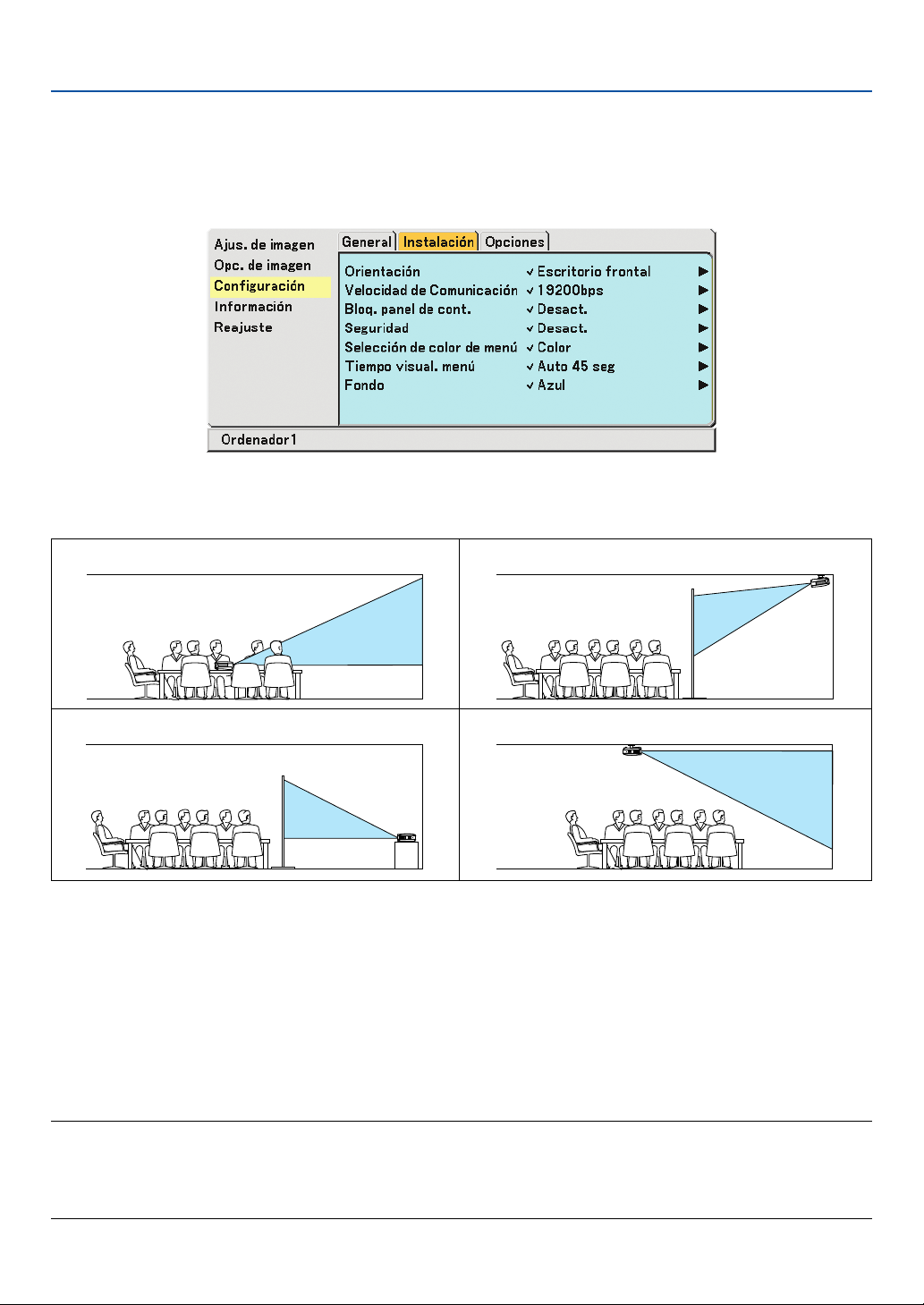
5. Uso de los menús en pantalla
Habilitación de los tonos de tecla y error [Pitido]
Esta función activa o desactiva los tonos de tecla o alarmas que suenan cuando se pulsa un botón en la cubierta y en
el mando a distancia o cuando ocurre un error.
[Instalación]
Selección de la orientación del proyector [Orientación]
Esta opción ajusta la imagen al tipo de aplicación de proyección. Las opciones disponibles son:
Escritorio frontal, Techo posterior, Escritorio posterior y Techo frontal.
Escritorio frontal
Escritorio posterior
Techo posterior
Techo frontal
Selección de velocidad de comunicación [Velocidad de Comunicación]
Esta función ajusta la velocidad de línea en baudios del puerto PC Control (Mini DIN de 8 contactos). Admite velocidades de transferencia de datos de 4800 a 19200 bps.
El ajuste por defecto es 19200 bps.
Seleccione la velocidad de transmisión en baudios apropiada para el equipo a conectar (dependiendo del equipo,
puede ser preferible elegir una velocidad en baudios menor en caso de que se utilicen cables largos).
La velocidad de comunicación que elija no se verá afectada incluso cuando se haga [Reajuste] desde el menú.
Inhabilitar los botones del gabinete [Bloq. panel de cont.]
Esta opción activa o desactiva la función Bloqueo de teclas de los botones del gabinete.
NOTA:
• La función Bloqueo del panel de control no afecta al mando a distancia ni a las funciones de control de PC.
• Cuando se desactivan los botones del gabinete, pulsando el botón EXIT en el gabinete del proyector durante aproximadamente
10 segundos cambiará el ajuste a activado.
• Se visualizará el icono Bloq. llave en la parte derecha inferior del menú cuando se habilita Bloq. panel de cont.
45
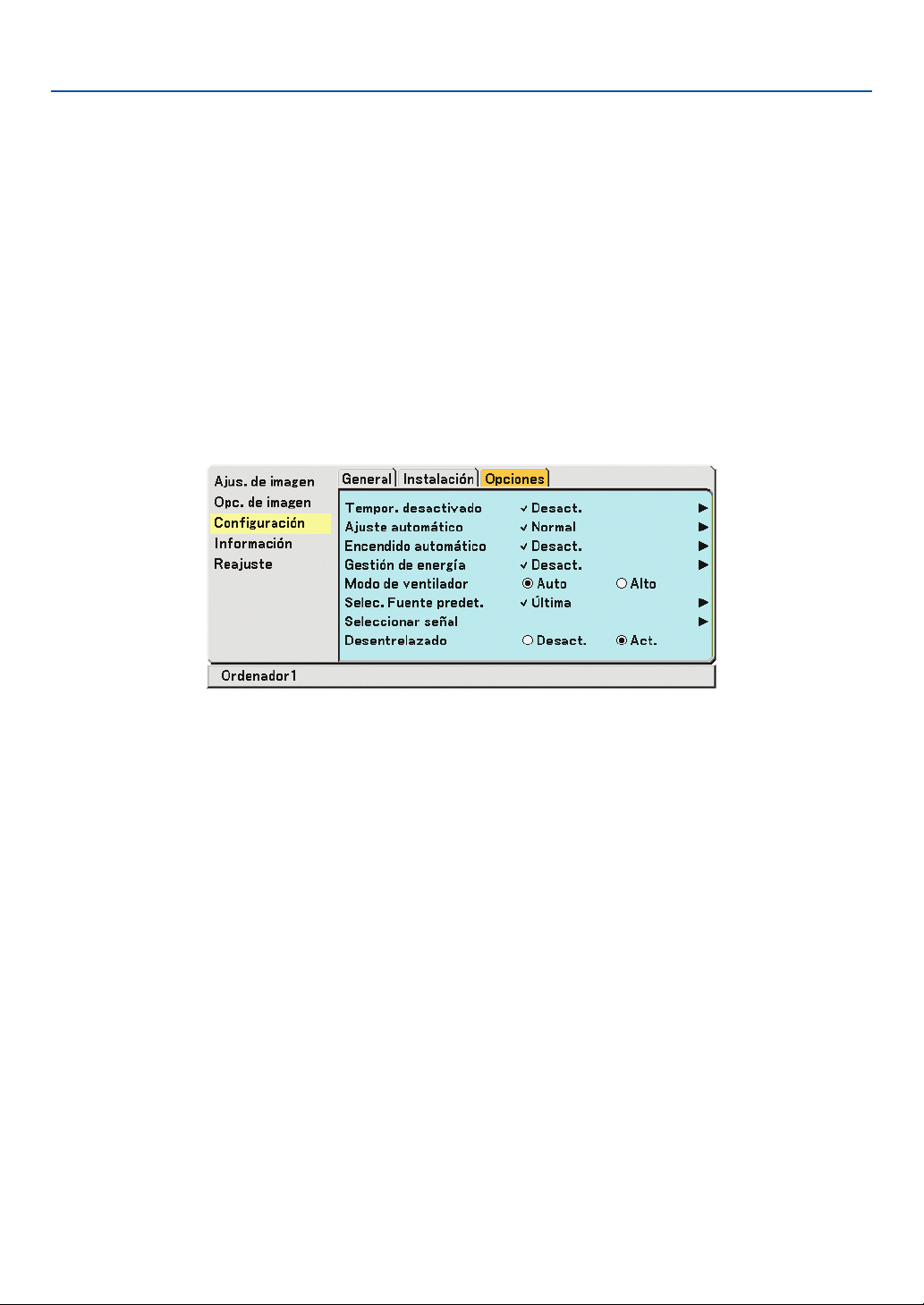
5. Uso de los menús en pantalla
Habilitación de la función de seguridad [Seguridad]
Esta opción activa o desactiva la función Seguridad.
Si no se introduce la contraseña correcta, el proyector no puede proyectar imágenes. (→ página 31).
Selección de color para el menú [Selección de color de menú]
Puede elegir entre dos modos de color para el menú: color y monocromo.
Selección del tiempo de visualización del menú [Tiempo visual. Menú]
Esta opción le permite seleccionar el tiempo que debe transcurrir para que el menú se apague automáticamente si no
se pulsa ningún botón.
Las opciones preestablecidas son [Manual], [Auto 5 seg], [Auto 15 seg] y [Auto 45 seg].
Selección de un color para el fondo [Fondo]
Utilice esta función para visualizar una pantalla Azul, Negro o Logotipo cuando no hay ninguna señal disponible.
[Opciones]
Ajuste de Tempor. Desactivado [Tempor. desactivado]
Puede utilizar la opción ‘Tempor. desactivado’ para apagar el proyector de forma automática en el tiempo preajustado.
Pueden seleccionarse ocho tiempos preajustados: Desact., 0:30, 1:00, 2:00, 4:00, 8:00, 12:00 y 16:00.
Selección de ajuste automático [Ajuste automático]
Esta función activa el modo de Auto alineación, en el cual la imagen RGB se puede ajustar de forma automática o
manual (ajuste del ruido y la estabilidad de la imagen). Puede realizar el ajuste automático de dos formas: Normal
y Fine
Desact. ..................La imagen RGB no se ajusta automáticamente.
En este caso, puede ajustar manualmente la imagen RGB.
Normal .................. Ajuste por defecto. La imagen RGB se ajusta automáticamente. Normalmente, seleccione esta opción.
Fino ....................... Seleccione esta opción si es necesario hacer un ajuste fino. En este caso, el cambio de fuente tarda más
tiempo que cuando se selecciona [Normal].
Habilitación de la función de encendido automático [Encendido automático]
Enciende el proyector automáticamente cuando se conecta el cable de alimentación a una toma de corriente activa.
Esto elimina la necesidad de tener que pulsar el botón POWER del mando a distancia o del proyector.
Para utilizar la función de encendido automático, primero pulse el interruptor de la alimentación principal a la posición
“Act.” (I) antes de enchufar el cable de la alimentación.
Habilitación de la función de gestión de energía [Gestión de energía]
Cuando se selecciona esta opción, el proyector se apaga automáticamente (una vez transcurrido el tiempo especificado: 5min., 10min., 20min., 30min.) si no se recibe una señal desde alguna entrada.
46

5. Uso de los menús en pantalla
Activar el modo de velocidad del ventilador [Modo de ventilador]
Esta opción le permite seleccionar entre dos modos de velocidad de ventilador: el modo Auto y el modo Alta velocidad.
Auto ...................... Los ventiladores incorporados funcionan automáticamente a una velocidad variable según la temperatura
interna.
Alto........................ Los ventiladores incorporados funcionan a alta velocidad (velocidad fija).
Si desea reducir la temperatura en el interior del proyector rápidamente, seleccione [Alto].
NOTA: Se recomienda que seleccione el modo de velocidad Alto si desea seguir utilizando el proyectos durante días
consecutivos.
Selección de la fuente predeterminada [Selec. Fuente predet.]
Puede ajustar el proyector para que seleccione cualquiera de sus entradas de forma predeterminada cada vez que
se lo encienda.
Última.................... El proyector selecciona de forma predeterminada la última entrada activa cada vez que se enciende el
proyector.
Auto ...................... El proyector busca una entrada activa en el orden de Ordenador 1 → Ordenador 2(digital) → Ordenador
2(analóg.) → Vídeo → S-Vídeo → Ordenador 1 y muestra la primera fuente detectada.
NOTA: El VT590, VT490, VT59, y VT49 buscarán una fuente activa en el orden siguiente: Ordenador →
Video → S-Video → Ordenador y muestra la primera fuente encontrada.
Ordenador 1 .......... Muestra la fuente RGB desde el conector COMPUTER 1 IN cada vez que el proyector arranca. (sólo VT695/VT595)
Ordenador 2 (digital) ...
Ordenador 2 (analóg.) ...
Ordenador ............. Muestra la fuente RGB desde el conector COMPUTER IN cada vez que el proyector arranca. (sólo VT590/
Video .....................Muestra la fuente de Video desde el conector VIDEO IN cada vez que el proyector arranca.
S-Video ................. Muestra la fuente de Video desde el conector S-VIDEO IN cada vez que el proyector arranca.
Muestra la fuente digital DVI desde el conector COMPUTER 2 IN cada vez que el proyector arranca. (sólo
VT695/VT595)
Muestra la fuente RGB desde el conector COMPUTER 2 IN cada vez que el proyector arranca. (sólo VT695/VT595)
VT490/VT59/VT49)
Selección de formato de señal [Seleccionar señal]
[Ordenador *], [Ordenador 1], [Ordenador 2 (analóg.)]
Permite elegir [Ordenador *], [Ordenador 1], o [Ordenador 2 (analóg.)] para una fuente RGB como un ordenador, o
[Componente] para una fuente de vídeo de componente como un reproductor DVD. Normalmente, seleccione [RGB/
Componente]; en este caso, el proyector detectará automáticamente la señal entrante. Sin embargo puede haber
algunas señales de componente que el proyector no pueda detectar. Si fuera este el caso, seleccione [Componente].
* [Ordenador]: sólo VT590, VT490, VT59 y VT49
[Vídeo y S-Video]
Esta opción le permite seleccionar estándares de vídeo compuesto de forma automática o manual.
Normalmente, selecciona [Auto] y el proyector detectará automáticamente el estándar de vídeo.
En el caso de que el proyecto tenga dificultades a la hora de detectar el estándar de vídeo, seleccione el estándar de
vídeo en el menú.
Esto debe hacerse separadamente para Vídeo y S-Video.
Activar el modo de desentrelazado [Desentrelazado]
Activa o desactiva la función de desinterlazado para la señal telecine.
Act......................... Ajuste estándar por defecto.
Desact. .................. Seleccione esta opción si hay alguna fluctuación o artefactos en vídeo.
NOTA: Esta caractarística no se encuentra disponible para las señales RGB, 480p, 576p y HDTV.
47
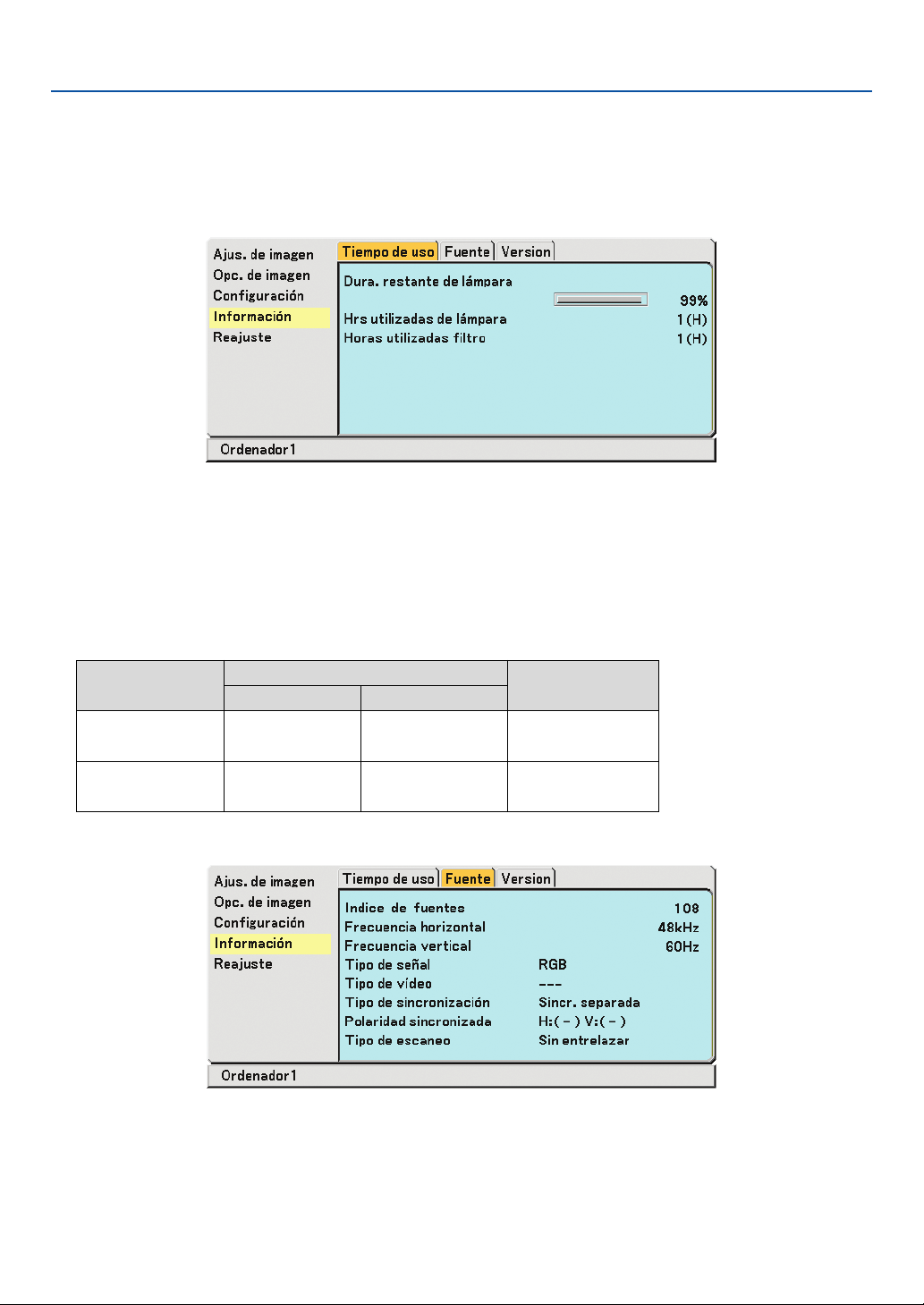
5. Uso de los menús en pantalla
쐆 Descripción de los menús y funciones [Información]
Muestra el estado de la señal actual y las horas de uso de la lámpara. Este elemento tiene tres páginas. El cuadro de
diálogo contiene la información siguiente:
[Tiempo de uso]
[Dura. restante de lámpara] (%)*
[Hrs utilizadas de lámpara] (H)
[Horas utilizadas filtro] (H)
* El indicador de progreso indica el porcentaje de vida útil restante de la lámpara.
El valor le informa de la cantidad de uso de la lámpara. Cuando el tiempo de vida útil restante de la lámpara llega
a 0, el indicador de la barra tiempo de lámpara restante cambia de 0% a 100 horas e inicia la cuenta atrás.
Si el tiempo de vida útil restante de la lámpara llega a 0 horas, el proyector no se encenderá,
independientemente de si el modo de la lámpara está ajustado a Normal o Eco.
Model
VT695/VT595/
VT590/VT490
VT59/VT49
Vida útil de la lámpara (H)
Normal Eco
2000 3000
3000 4000
[Fuente]
[Indice de fuentes] [Frecuencia horizontal]
[Frecuencia vertical] [Tipo de señal]
[Tipo de vídeo] [Tipo de sincronización]
[Poralidad sincronizada] [Tipo de escaneo]
Lámpara de repuesto
VT85LP
VT80LP
48
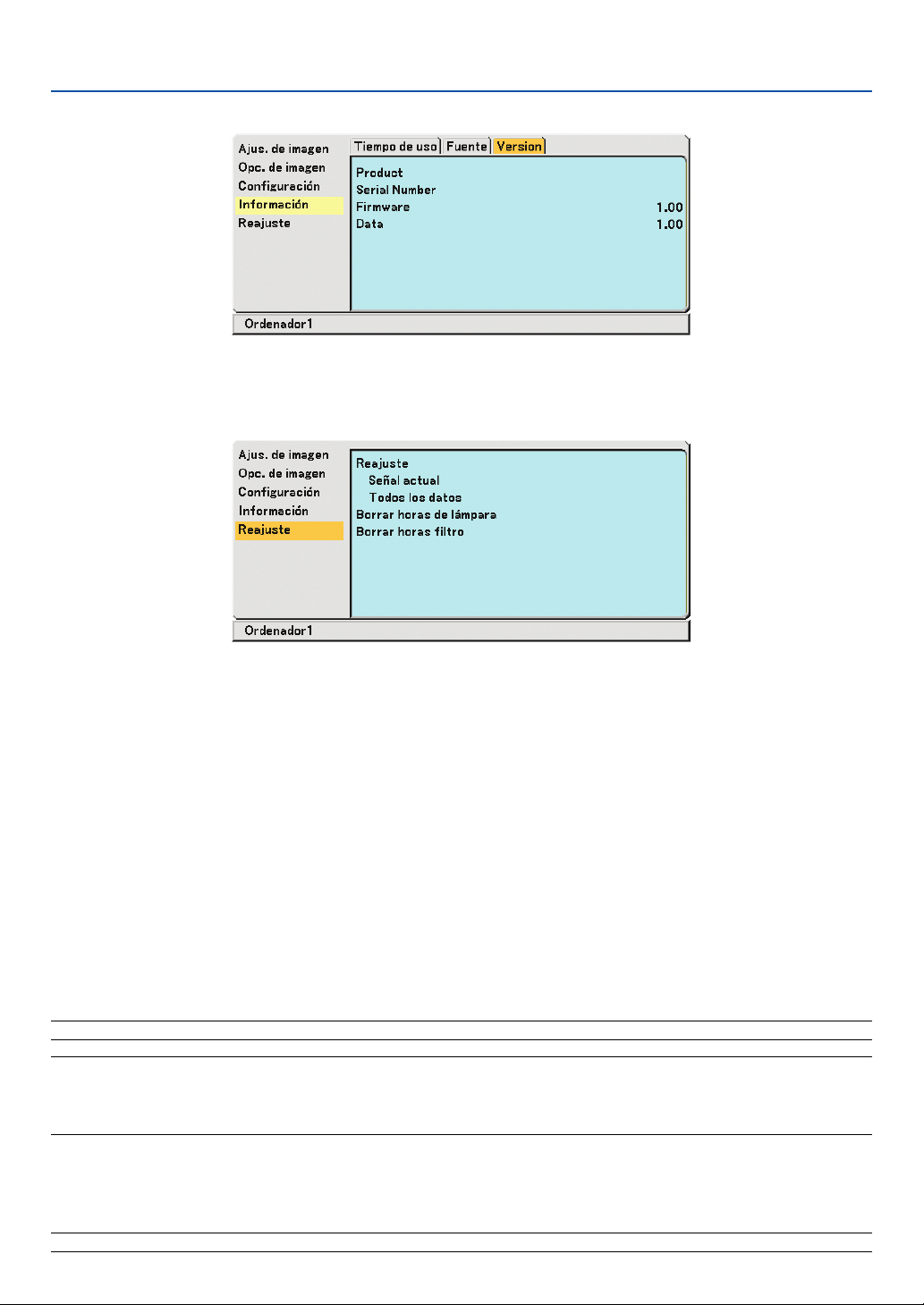
5. Uso de los menús en pantalla
[Version]
[Product] [Firmware] Version
[Serial Number] [Data] Version
Descripción de los menús y funciones [Reajuste]
Restablecer los Ajustes de fábrica [Reajuste]
La función Predet. de fábrica le permite restablecer todos los ajustes y configuraciones a los valores predeterminados
de fábrica para cada fuente, excepto los siguientes elementos:
[Señal actual]
Reajuste de todas las configuraciones para la señal actual a los niveles preajustados de fábrica.
Los elementos que se pueden reajustar son: [Preajustar], [Contraste], [Brillo], [Color], [Tinte], [Definición], [Relación de aspecto], [Horizontal], [Vertical], [Reloj], [Fase] y [Filtro de vídeo].
[Todos los datos]
Devuelve todos los ajustes y configuraciones de todas las señales a los valores predeterminados de fábrica.
Los elementos pueden reiniciarse excepto [Idioma], [Velocidad de comunicación], [Seguridad], [Dura. restante de
lámpara], [Hrs utilizadas de lámpara] y [Horas utilizadas filtro].
Para restablecer el tiempo de uso de la lámpara, consulte “Borrar horas de lámpara [Borrar horas de lámpara]”.
Borrado del contador de la lámpara [Borrar horas de lámpara]
Reajusta el reloj de la lámpara a cero. Al seleccionar esta opción se visualiza un submenú de confirmación. Seleccione
[Sí] y pulse el botón ENTER.
NOTA: El tiempo transcurrido de utilización de la lámpara no se verá afectado incluso cuando se haga [Reajuste] desde el menú.
NOTA: El proyector se apagará y entrará en el modo de espera tras 2100* horas (hasta 3100* horas en el modo Eco) de servicio.
Si esto sucediera, pulse el botón HELP en el control remoto durante diez segundos para reajustar el reloj de la lámpara a cero.
Haga esto sólo después de cambiar la lámpara.
* VT59 y VT49: 3100 horas (hasta 4100 horas en el modo Eco).
Borrar las horas de uso del filtro [Borrar horas filtro]
Vuelve a poner el uso del filtro en cero. Al seleccionar esta opción se visualiza un submenú de confirmación. Seleccione
[Sí] y pulse el botón ENTER.
NOTA: El tiempo transcurrido de utilización del filtro no se verá afectado incluso cuando se haga [Reajuste] desde el menú.
49

6. Mantenimiento
En esta sección se describen procedimientos de mantenimiento simples que el usuario debe realizar para limpiar el
filtro y sustituir la lámpara.
Limpieza o reemplazo del filtro
La esponja del filtro de aire mantiene el interior del proyector libre de polvo y suciedad y debe limpiarse cada 100
horas de funcionamiento (más a menudo en condiciones de mucho polvo). Si el filtro está sucio u obstruido, puede
que el proyector se caliente en exceso.
PRECAUCIÓN
• Apague el proyector, desactive el interruptor de alimentación principal y desenchúfelo antes de reemplazar el
filtro.
• Limpie solamente la parte exterior del la cubierta del filtro con un aspirador.
• No intente hacer funcionar el proyector sin la cubierta del filtro.
Para limpiar el filtro de aire:
Aspire el filtro a través de la cubierta del filtro.
J.
D
A
TO
U
A
IT
X
E
SOURCE
Y
B
D
N
A
T
/S
N
O
SELECT
R
E
T
N
E
MENU
ER
S
POW
TU
A
T
S
P
M
A
L
ZOOM
S
U
C
O
F
VT59/VT49
VT695/VT595/VT590/VT490
Para reemplazar el filtro (esponja):
1. Para quitar la cubierta del filtro, presione hacia abajo el seguro de la cubierta del filtro hasta que
sienta que suelta.
NOTA: El VT695/VT595/VT590/VT490 tienen dos filtros; el VT59 y el VT49 tienen sólo un filtro.
Cerradura
2. Con cuidado, vaya quitando el filtro (esponja) y sustitúyala por otro nuevo.
50

6. Mantenimiento
3. Vuelva a instalar la cubierta del filtro nuevo.
4. Borrar las horas de filtro utilizadas.
Para borrar el tiempo de uso del filtro, en el menú seleccione [Reajuste] → [Borrar horas filtro].
(→ página 49 sobre como borrar el tiempo de uso del filtro).
NOTA: No lave la cubierta del filtro con jabón y agua. El jabón y el agua dañarían la membrana del filtro. Antes de reemplazar el
filtro, elimine el polvo y la suciedad de la cubierta del proyector. No permita que entre polvo durante el reemplazo del filtro.
NOTA: Cuando sustituya la lámpara, es conveniente también sustituir el filtro. El filtro viene en el mismo paquete que la
lámpara de repuesto.
쐇 Limpieza de la cubierta y de la lente
1. Apague el proyector antes de limpiarlo.
2. Limpie la cubierta periódicamente con un paño húmedo. Si está muy sucia, utilice un detergente
suave. No utilice nunca detergentes o disolventes fuertes tales como alcohol o diluyente.
3. Utilice un pincel soplador o papel óptico para limpiar la lente, y procure no rayar ni estropear la lente.
F
O
C
U
S
Z
O
O
M
MENU
S
L
E
A
ENTER
L
M
E
P
C
S
T
T
A
T
U
P
O
S
W
E
R
IT
X
E
O
N/STA
ND B
Y
SO
U
RCE
AUTO ADJ.
M
O
O
Z
FOCUS
.
J
D
A
O
T
U
A
T
I
X
E
SOURCE
Y
B
ND
T
N/STA
C
O
E
L
E
S
R
E
T
U
N
N
E
E
M
R
E
W
O
S
P
U
T
A
T
S
P
M
A
L
51

6. Mantenimiento
Reemplazo de la lámpara
Una vez que la lámpara cumpla 2000*1 horas (hasta 3000*1 horas en el modo Eco) o más de uso, el indicador LAMP en la
cubierta parpadeará en rojo y aparecerá el mensaje [La lámpara ha alcanzado el fin de su vida útil. Por favor cambie
la lámpara.]*2 correspondiente. Aun cuando la lámpara siga funcionando, reemplácela después de 2000*1 horas (hasta
3000*1 horas en el modo Eco) de funcionamiento para mantener un rendimiento óptimo del proyector. Tras reemplazar la
lámpara, asegúrese de borrar el cont. de hora de lámpara. (→ página 49)
PRECAUCIÓN
• NO TOQUE LA LÁMPARA inmediatamente después de que haya estado en uso. La lámpara estará extremadamente
caliente. Apague el proyector, espere 30 segundos, desactive el interruptor de alimentación principal y a continuación
desconecte el cable de alimentación. Antes de manipular la lámpara espere por lo menos una hora hasta que se enfríe.
• NO QUITE NINGÚN TORNILLO excepto dos tornillos de la caja de la lámpara. De lo contrario, podría recibir
una descarga eléctrica.
• No rompa el cristal del bastidor de la lámpara.
Asegúrese de no dejar huellas digitales en la superficie de cristal del bastidor de la lámpara. La presencia de
huellas digitales en la superficie de cristal puede causar sombras no deseadas y mala calidad de imagen.
•
El proyector se apagará y entrará en el modo de espera tras 2100*1 horas (hasta 3100*1 horas en el modo Eco) de
servicio. Si esto sucediera, asegúrese de reemplazar la lámpara. Si continúa utilizando la lámpara una vez que se
han cumplido 2000
y los trozos de cristal podrán quedar dispersos en la caja de la lámpara. No toque los trozos de vidrio, pues podría
cortarse. Si esto sucediera, contacte con su distribuidor NEC para el reemplazo de la lámpara.
*1 NOTA: La vida útil de la lámpara para VT59/VT49 es de 3000 horas en el modo Normal y 4000 horas en el modo Eco.
El proyector se apagará y entrará en el modo de espera tras 3100 horas (hasta 4100 horas en el modo Eco) de servicio.
*1
horas (hasta 3000*1 horas en el modo Eco) de uso, la bombilla de la lámpara podrá romperse
*2 NOTA: Este mensaje aparecerá bajo las siguientes condiciones:
• un minuto después de que el proyector se ha encendido
• cuando se pulsa el botón POWER ON/STAND BY en la cabina del proyector o se pulsa el botón POWER OFF en el mando a distancia
Para eliminar este mensaje, pulse cualquier botón en la cabina del proyector o en el mando a distancia.
Para reemplazar la lámpara:
Lámpara opcional y herramientas necesarias para el reemplazo:
• Lámpara de repuesto VT85LP (VT695/VT595/VT590/VT490) o VT80LP (VT59/VT49)
1. Ponga el proyector sobre un paño suave e inviértalo para acceder a la cubierta de la lámpara en la parte inferior.
2. Quite la tapa de la lámpara.
(1)Presione firmemente y deslice la tapa de la lámpara 1 cm (0,4").
• No fuerce la tapa de la lámpara al tirar de ella
(2)Empuje para liberar los dos fiadores en ambos lados y deslice la tapa de la lámpara.
52
1
3
1
2

6. Mantenimiento
3. Quite la cubierta de la lámpara.
(1)Afloje los dos tornillos que aseguran el bastidor de la lámpara hasta que el destornillador Phillips gire
libremente. Estos dos tornillos no son de quitar.
(2)Extraiga la cubierta de la lámpara sujetándola.
Ínter bloqueo
NOTA: Hay un intercierre en esta caja para prevenir el riesgo de sacudidas eléctricas. No intente burlar este intercierre.
4. Instale una nueva cubierta de la lámpara.
(1)Introduzca un nuevo bastidor de lámpara hasta que el bastidor de lámpara esté introducido en la toma.
PRECAUCIÓN
Utilice solamente la lámpara de repuesto NEC VT85LP (VT695/VT595/VT590/VT490) o VT80LP (VT59/VT49).
Haga su pedido a su distribuidor NEC.
(2)Fíjelo en su sitio con dos tornillos.
Asegúrese de apretar los dos tornillos.
5. Vuelva a colocar la cubierta de la lámpara.
(1)Coloque la tapa de la lámpara, alineela con la línea de guía.
(2)Deslice la tapa de la lámpara hasta que encaje en posición.
53

6. Mantenimiento
6. Conecte el cable de alimentación suministrado, active el interruptor de alimentación principal y
encienda el proyector.
7. Finalmente, seleccione el menú → [Reajuste] → [Borrar horas de lámpara] para borrar las horas de
uso de la lámpara.
NOTA: Cuando la lámpara excede las 2100* horas (hasta 3100* horas en el modo Eco) de servicio, el proyector no se puede
encender y no se muestra el menú.
Si esto sucediera, pulse el botón HELP en el control remoto durante diez segundos para reajustar el reloj de la lámpara a cero.
Cuando el reloj de tiempo de uso de la lámpara se ajusta a cero, el indicador LAMP se apaga.
* VT59 y VT49: 3100 horas (hasta 4100 horas en el modo Eco).
54

7. Apéndice
Detección de fallos
Esta sección le ayuda a resolver eventuales problemas que puede tener al ajustar o utilizar el proyector.
Mensajes de los indicadores
Indicador de alimentación (POWER)
Condición del indicador
Apagado
Luz intermitente
Luz fija
Indicador de estado (STATUS)
Luz intermitente
Luz fija
Verde
Naranja
Verde
Naranja
Condición del indicador
Apagado
Rojo
Verde
Naranja
0,5 seg. Encendido,
0,5 seg. Apagado
2,5 seg. Encendido,
0,5 seg. Apagado
0,5 seg. Encendido,
0,5 seg. Apagado
1 ciclo (0,5 seg. Encendido,
2,5 seg. Apagado)
2 ciclo (0,5 seg. Encendido,
0,5 seg. Apagado)
4 ciclos (0,5 seg. Encendido,
0,5 seg. Apagado)
6 ciclos (0,5 seg. Encendido,
0,5 seg. Apagado)
Condición del proyector Nota
La alimentación principal está desconectada.
El proyector se está preparando para encenderse.
El temporizador de desconexión está activado.
El proyector se está enfriando.
El proyector está encendido.
El proyector se encuentra en modo de espera.
Condición del proyector Nota
Normal
Error en la cubierta de la lámpara o error
en el bastidor de la lámpara
Error de temperatura
Error de ventilador
Error de la lámpara
Reencendido de la lámpara (El proyector
se está enfriando.)
La función de bloqueo de los botones de
la cubierta del proyector está activada
–
Espere unos instantes.
–
Espere unos instantes.
–
–
–
Reemplace correctamente la cubierta de
la lámpara o el bastidor de la lámpara.
El proyector se ha recalentado. Traslade
el proyector a un lugar más fresco.
Los ventiladores no funcionan
correctamente.
La lámpara no se enciende. Espere un minuto
completo y luego vuelva a encenderla.
El proyector se vuelve a
encender. Espere unos instantes.
Ha pulsado un botón de la cubierta
del proyector mientras la función
de bloqueo está activada.
Indicador de lámpara (LAMP)
Condición del indicador
Luz intermitente
Luz fija
Apagado
Rojo
Rojo
Verde
Condición del proyector Nota
Normal
La lámpara ha llegado al término de su vida útil.
Se visualiza el mensaje de reemplazo de la lámpara.
Se ha sobrepasado el límite de uso de la lámpara.
El proyector no se encenderá hasta que la lámpara
sea reemplazada.
La lámpara se encuentra en el modo Eco.
–
Reemplace la lámpara.
Reemplace la lámpara.
–
Protección contra sobretemperatura
Si la temperatura en el interior del proyector aumenta excesivamente, el dispositivo de protección contra
sobretemperatura apagará automáticamente la lámpara y el indicador STATUS comenzará a parpadear (2 ciclos de
Encendido y Apagado.)
Si esto sucediera, haga lo siguiente:
• Desenchufe el cable de alimentación una vez que los ventiladores de enfriamiento se hayan detenido.
• Traslade el proyector a un lugar más fresco si la habitación en que se encuentra es excesivamente calurosa.
• Limpie los orifi cios de ventilación si están obstruidos con polvo.
• Espere aproximadamente 60 minutos hasta que el interior del proyector se enfríe.
55

Problemas comunes y sus soluciones (→ “Indicador de alimentación/estado/lámpara” en la página 55.)
Problema Compruebe los siguientes puntos
El proyector no se
enciende
El proyector se apaga
No hay imagen
La imagen
repentinamente se
vuelve oscura
La tonalidad o el tinte
de los colores no es
normal
La imagen no aparece
rectangular en la
pantalla
La imagen se ve
borrosa
La imagen se desplaza
verticalmente,
horizontalmente o en
ambas direcciones
El mando a distancia
no funciona
El indicador está
encendido o parpadea
Los colores se
mezclan en el modo
RGB
• Compruebe que el cable de alimentación está conectado y que el botón de alimentación del proyector o del
mando a distancia está activado. (→ páginas 19 y 20)
• Asegúrese de que la cubierta de la lámpara esté instalada correctamente. (→ página 53)
• Compruebe para ver si el proyector se ha sobrecalentado. Si no hay suficiente ventilación alrededor del proyector
o si la habitación donde se lleva a cabo la presentación es particularmente calurosa, lleve el proyector a un
lugar más fresco.
• Compruebe para ver si el uso de la lámpara excede 2100* horas (hasta 3100* horas: Modo Eco). En tal caso, reemplace
la lámpara. Después de reemplazar la lámpara, reajuste las horas de lámpara utilizadas. (→ página 49)
* VT59 y VT49: 3100 horas (hasta 4100 horas en el modo Eco).
• La lámpara puede no encenderse. Espere un minuto completo y luego vuelva a conectar la alimentación.
• Asegúrese de que la función Administración de energía o el temporizador de desactivación esté desactivada.
(→ página 46)
• Utilice el botón COMPUTER, VIDEO o S-VIDEO del mando a distancia para seleccionar la fuente (Ordenador,
Vídeo o S-Vídeo). (→ página 22) Si todavía no aparece ninguna imagen, pulse nuevamente el botón.
• Asegúrese de que los cables están conectados correctamente.
• Use los menús para ajustar el brillo y el contraste. (→ página 42)
• Quite la tapa de la lente.
• Restablezca los ajustes y configuraciones a los valores preajustados de fábrica seleccionando la opción
[Reajuste] del menú. (→ página 49)
• Si la función de seguridad está habilitada, introduzca la palabra clave registrada. (→ página 31)
• Asegúrese de conectar el proyector y el PC portátil mientras que el proyector se encuentre en el modo de
espera y antes de activar la alimentación al PC portátil.
En la mayoría de los casos la señal de salida del PC portátil no se activa a menos que esté conectado al
proyector antes de ser activado.
* Si la pantalla queda en blanco mientras usa el mando a distancia, es probable que se deba a la acción del
protector de pantalla o a la función de ahorro de energía del ordenador.
• Consulte también la página siguiente.
• En cualquiera de los casos siguientes, el modo de lámpara cambia automáticamente de Normal a Eco.
* Cuando no hay señales → Para volver al modo Normal, seleccione otra fuente disponible.
* Si la habitación en que se está utilizando el proyector es particularmente calurosa → Traslade el proyector
a un lugar más fresco, o ajuste [Modo ventilador] a [Alto].
• Compruebe si se ha seleccionado un color apropiado en [Color de pared]. Si no es así, seleccione una
opción apropiada. (→ página 44)
• Ajuste la opción [Tinte] en [Ajus. de imagen]. (→ página 42)
• Mueva el proyector para mejorar el ángulo de éste respecto de la pantalla. (→ página 23)
• Use la función Keystone para corregir la distorsión trapezoidal. (→ página 25)
• Ajuste el enfoque. (→ página 24)
• Mueva el proyector para mejorar el ángulo de éste respecto de la pantalla. (→ página 23)
• Asegúrese de que la distancia entre el proyector y la pantalla está dentro del margen de ajuste de la lente.
(→ página 11 para VT695,página 11 para VT595/VT590/VT490/VT59 y 12 para VT49)
• Si se enciende el proyector luego de trasladarlo desde un lugar frío a uno caluroso, puede producirse
condensación en la lente. Si esto sucediera, deje el proyector reposar hasta que ya no haya condensación
en la lente.
• Utilice el botón COMPUTER, VIDEO o S-VIDEO del mando a distancia para seleccionar la fuente (Ordenador,
Vídeo o S-Vídeo). (→ página 22)
• Ajuste la imagen del ordenador manualmente utilizando la opción Horizontal/Vertical de [Opc. de imagen].
(→ página 43)
• Instale pilas nuevas. (→ página 8)
• Compruebe que no hay obstáculos entre usted y el proyector.
• Párese a una distancia de máximo 22 pies (7 m) del proyector. (→ página 8)
• Vea el indicador de alimentación/estado/lámpara. (→ página 55)
• Pulse el botón AUTO ADJ. en el proyector o en el mando a distancia.
(→ página 27)
• Ajuste la imagen del ordenador manualmente utilizando Reloj/Fase en [Opc. de imagen] en el menú.
(→ página 43)
7. Apéndice
Si desea mayor información, póngase en contacto con su distribuidor.
56

7. Apéndice
Si no hay imagen o si la imagen no se visualiza correctamente.
• Proceso de conexión de la alimentación para el proyector y el PC.
Asegúrese de conectar el proyector y el PC portátil mientras que el proyector se encuentre en el modo de
espera y antes de activar la alimentación al PC portátil.
En la mayoría de los casos la señal de salida del PC portátil no se activa a menos que esté conectado al
proyector antes de ser activado.
NOTA: Puede comprobar la frecuencia horizontal de la señal actual en el menú del proyector, bajo la opción Información. Si
la lectura de frecuencia es “0kHz”, significará que el ordenador no está emitiendo ninguna señal. Consulte la página 48 o
vaya al paso siguiente.
• Habilitación del modo de visualización externa en el ordenador
La visualización de una imagen en la pantalla del PC portátil no significa necesariamente que el ordenador
está enviando una señal al proyector. Al utilizar un ordenador portátil compatible con PC, el modo de
visualización externa puede habilitarse/inhabilitarse con una combinación de teclas de función.
Generalmente, la pulsación de la tecla “Fn” junto con una de las 12 teclas de función permite activar o
desactivar el modo de visualización externa. Por ejemplo, en los ordenadores portátiles NEC se utiliza la
combinación de teclas Fn + F3 (en los ordenadores portátiles Dell se utiliza Fn + F8) para alternar entre las
opciones de visualización externa.
• Emisión de una señal no estándar desde el ordenador
Si la señal de salida de un PC portátil no cumple con las normas de la industria, la imagen proyectada no se
visualizará correctamente. Si esto sucediera, desactive la pantalla LCD del PC portátil cuando utilice el
proyector. La forma de desactivar/activar la pantalla LCD varía en cada PC portátil (según se describió en el
paso anterior). Para obtener información detallada, consulte la documentación suministrada con el
ordenador.
• Se visualiza una imagen incorrecta al utilizar un ordenador Macintosh
Si utiliza un ordenador Macintosh con el proyector, ajuste el interruptor DIP del adaptador Mac (no
suministrado con el proyector) de acuerdo con la resolución del ordenador. Después de realizar el ajuste,
reinicie el ordenador Macintosh para que los cambios se hagan efectivos.
Si se selecciona un modo de visualización distinto de los admitidos por el ordenador Macintosh y el proyector
y se cambia la posición del interruptor DIP del adaptador Mac, podrá producirse una ligera inestabilidad en la
imagen o ésta podrá no visualizarse. Si esto sucediera, ajuste el interruptor DIP al modo fijo de 13” y reinicie
el ordenador Macintosh. Luego, ajuste los interruptores DIP a un modo que permita la visualización y vuelva
a reiniciar el ordenador Macintosh.
NOTA: En el caso de un ordenador PowerBook que no tiene un conector mini D-Sub de 15 contactos, se necesita un cable
adaptador de vídeo fabricado por Apple Computer.
• Función “espejo” en un ordenador PowerBook
* Al utilizar el proyector con un ordenador PowerBook de Macintosh, es posible que la salida no se ajuste a
1024 x 768 a menos que la opción “espejo” esté desactivada en el ordenador PowerBook. Para más
detalles sobre la función “espejo”, consulte el manual de uso suministrado con el ordenador Macintosh.
• Las carpetas o iconos están ocultos en la pantalla del ordenador Macintosh
Las carpetas o iconos pueden no visualizarse en la pantalla. Si esto sucediera, seleccione [View] →
[Arrange] en el menú Apple y organice los iconos.
57

Especificaciones
7. Apéndice
Esta sección proporciona información técnica acerca del funcionamiento del proyector
VT59/VT49
Número de modelo VT695/VT595/VT590/VT490/VT59/VT49
Sección óptica
Pantalla LCD VT695: Matriz activa p-Si TFT de 0,63" con conjunto de microlentes
Resolución VT695/VT595/VT590/VT59
Lente VT695/VT595/VT590/VT490/VT59: Zoom manual y enfoque manual
Lámpara VT695: Lámpara de 200W CC (150W en el modo Eco)
Potencia luminosa** VT695: 2500 lámenes (aproximadamente 75% en modo Eco)
Relación de contraste 600: 1 (blanco total: negro total)
Tamaño de la imagen (medida diagonal)
Distancia de proyección VT695: 28" - 424" / 0,7 - 10,7 m
Ángulo de proyección VT695/VT595/VT590/VT490/VT59: Teleobjetivo : 8,3° - 8,6°/
Corrección de distorsión trapezoidal
.
VT595/VT590/VT490/VT59/VT49: Matriz activa p-Si TFT de 0,6" con
conjunto de microlentes
: 1024 ⳯ 768 píxeles* natural, hasta UXGA con Ad-
vanced AccuBlend
VT490/VT49
AccuBlend
F1,7 – 2,0 f=18,9 – 22,7 mm
VT49: Zoom digital y enfoque manual
F1,7 f=22,4 mm
VT595/VT590/VT490: Lámpara de 190W CC (150W en el modo Eco)
VT59/VT49: Lámpara de 150W CC (120W en el modo Eco)
VT595/VT590/VT490: 2000 lámenes (aproximadamente 80% en modo Eco)
VT59/VT49: 1600 lámenes (aproximadamente 80% en modo Eco)
VT695/VT595/VT590/VT490/VT59: 21 - 300 pulgadas / 0,5 - 7,6 m
VT49: 25 - 300 pulgadas / 0,6 - 7,6 m
VT595/VT590/VT490/VT59: 29" - 438" / 0,7 - 11,1 m
VT49: 35" - 434" / 0,9 - 11,0 m
Gran angular: 9,9° - 10,3°
VT49: 8,4° - 8,7°
+/- 30° en sentido vertical (Función Auto Keystone sólo en el VT695/VT595)
: 800 ⳯ 600 píxeles* natural, hasta UXGA con Advanced
VT695/VT595/VT590/VT490/
Sección eléctrica
Entradas VT695/VT595: 1 RGB/Componente (D-Sub, 15 contactos), 1 RGB
(Digital/Análogo) (DVI-I 29 contactos, soporta HDCP***), 1 S-Vídeo
(DIN, 4 contactos), 1 Vídeo (RCA), 1 (I/D) RCA Audio, 1 Stereo Mini
Audio, 1 Control de PC (DIN, 8 contactos)
VT590/VT490/VT59/VT49: 1 RGB / Componente (D-Sub, 15 contactos),
1 S-Vídeo (DIN, 4 contactos), 1 Vídeo (RCA), 1 (I/D) RCA Audio,
1 Puerto de control de PC (DIN, 8 contactos)
Salidas 1 RGB (D-Sub, 15 contactos), 1 Stereo Mini Audio (sólo VT695/VT595)
Compatibilidad de vídeo NTSC, NTSC4.43, PAL, PAL-60, PAL-N, PAL-M, SECAM,
HDTV: 1080i, 1080i/50Hz, 720p, 576p, 480p, 480i/60Hz
Velocidad de exploración Horizontal: 15 kHz a 100 kHz (RGB: 24 kHz o más)
Vertical: 50 Hz a 120 Hz
Ancho de banda de vídeo RGB: 80 MHz (-3dB)
Reproducción de colores 16,7 millones de colores, color total
58

7. Apéndice
Resolución horizontal NTSC / NTSC4.43/PAL/PAL-M/PAL-N/PAL60: 540 líneas de TV
SECAM: 300 líneas de TV
RGB: VT695/VT595/VT590/VT59: 1024 puntos (H) ⳯ 768 puntos (V),
VT490/VT49: 800 puntos (H) ⳯ 600 puntos (V)
Control externo RS232, IR
Compatibilidad de sincronización
Altavoces integrados VT695/VT595: 5W (monauricular)
Alimentación 100 - 240V CA, 50 / 60 Hz
Corriente de entrada VT695/VT595/VT590/VT490: 3,1 - 1,3A
Consumo de energía VT695: 9W en modo de espera / 285W en el modo de lámpara Normal /
Sección mecánica
Tipo de instalación
Dimensiones 12,2" (ancho) ⳯ 4,4" (alto) ⳯ 10,2" (prof.)
Peso VT695/VT595: ca. 6,6 lbs / 3,0 kg
Sincronización separada / Sincronización compuesta / Sincronización
en Verde / Sincronización en Video
VT590/VT490/VT59/VT49: 1W (monauricular)
VT59/VT49: 2,4 - 1,0A
220W en el modo de lámpara Eco
VT595: 9W en modo de espera / 270W en el modo de lámpara Normal /
220W en el modo de lámpara Eco
VT590/VT490: 9W en modo de espera / 225W en el modo de lámpara
Normal / 205W en el modo de lámpara Eco
VT59/VT49: 9W en modo de espera / 205W en el modo de lámpara Normal
/ 170W en el modo de lámpara Eco
Escritorio/frontal, escritorio/retroproyección, techo/frontal, techo/retroproyección
309 mm (ancho) ⳯ 112 mm (alto) ⳯ 258 mm (prof.)
(excluyendo las partes salientes)
VT590/VT490: ca. 6,4 lbs / 2,9 kg
VT59/VT49: ca. 6,2 lbs / 2,8 kg
Consideraciones ambientales Temperaturas de funcionamiento: 41° a 104°F (5° a 40°C),
(El modo Eco se selecciona automáticamente a temperaturas de 95°F a
104°F/35°C a 40°C)
20% a 80% de humedad (sin condensación)
Temperaturas de almacenamiento: 14° a 122°F (-10° a 50°C),
20% a 80% de humedad (sin condensación)
* Los píxeles efectivos son más del 99,99%.
** Este es el valor de la salida de luz (lumen) cuando el modo [Preajustar] se ajusta en [Brillo-alto].
Si se selecciona otro modo como el modo [Preajustar], el valor de la salida de luz podría disminuir
ligeramente.
*** ¿Qué es la tecnología HDCP/HDCP?
HDCP es un acrónimo para protección de contenido digital de alto ancho de banda. HDCP es un
sistema que previene la copia ilegal de datos de vídeo enviados a una interfaz visual digital (DVI).
Si no puede visualizar materiales vía entrada DVI, esto no significa necesariamente que el VT695/
VT595 proyector no está funcionando correctamente. Con la implementación de HDCP, puede haber
casos en los que ciertos contenidos están protegidos con HDCP y pueden no visualizarse debido a la
decisión/intención de la comunidad HDCP (Protección de contenido digital, LLC).
59
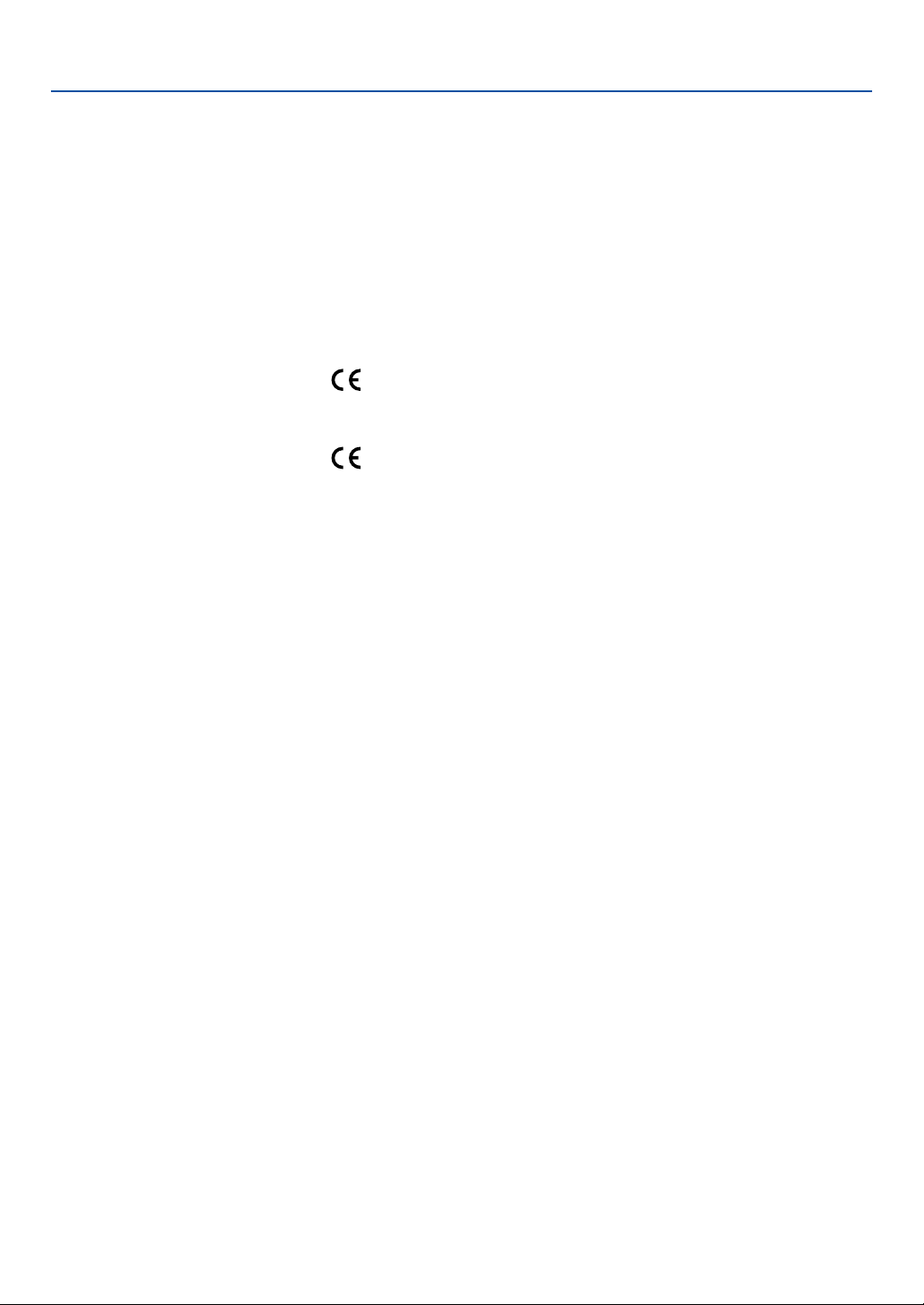
Normas
VT695/VT595/VT590/VT490/VT49:
7. Apéndice
Para Estados Unidos:
Aprobado por UL (CSA 60950 - 1)
Cumple con los requisitos de clase B de la FCC
Para Canadá:
Aprobado por UL (CSA 60950 - 1)
Cumple con los requisitos DOC de clase B de Canadá
Para Australia/Nueva Zelanda:
Cumple con AS/NZS CISPR.22, clase B
Para Europa:
Cumple con las directrices de la EMC (EN55022, EN55024, EN61000-3-2, EN61000-3-3)
Cumple con la directriz sobre baja tensión (EN60950 - 1, aprobado por TUV GS)
VT59:
Para más información, visite:
EE.UU.: http://www.necvisualsystems.com
Europa : http://www.neceurope.com/
Global : http://www.nec-pj.com/
Para obtener información sobre nuestros accesorios opcionales, visite nuestro sitio web o vea unestro
folleto.
Las especificaciones están sujetas a cambios sin previo aviso.
Cumple con las directrices de la EMC (EN55022, EN55024, EN61000-3-2, EN61000-3-3)
Cumple con la directriz sobre baja tensión (EN60950 - 1, aprobado por TÜV GS)
60
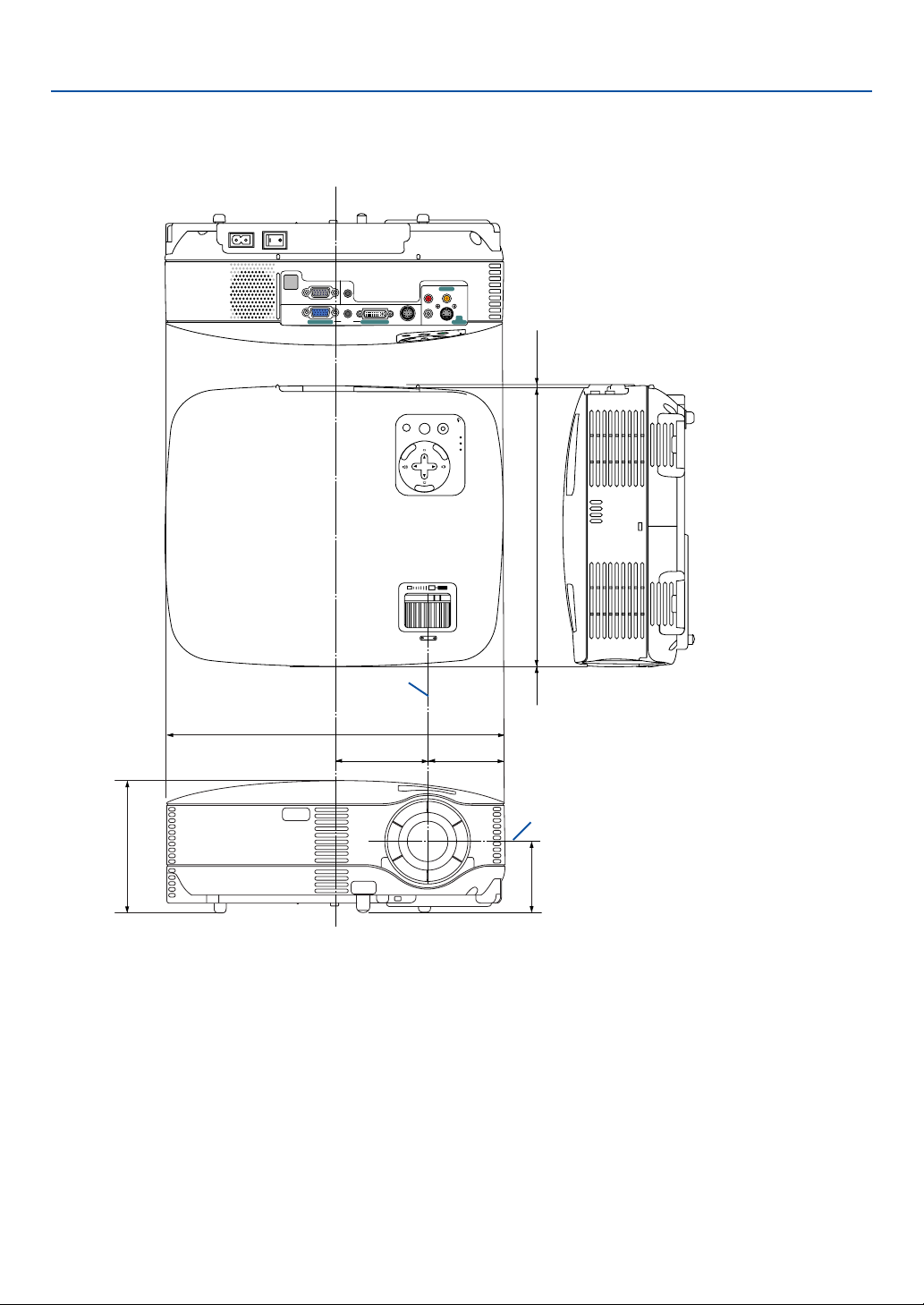
7. Apéndice
Dimensiones de la cubierta
A pesar de que el aspecto es ligeramente diferente, el VT695, VT595, VT590, VT490, VT59 y VT49 tienen las mismas
dimensiones.
AUDIO IN
VIDEO IN
COMPUTER 2 (DVI-I) IN
COMPUTER 2 (DVI-I) IN
PC CTRL
A
D
J
.
E
X
IT
EXIT
R
IN
L
S-VIDEO
O
N
/
S
T
A
N
D
B
Y
S
O
U
R
C
P
E
O
W
E
A
R
U
T
S
O
T
A
T
U
S
L
A
M
P
R
E
T
N
E
S
E
L
E
C
T
ON/STAND BY AUTO ADJ.SOURCE
POWER
STATUS
LAMP
ENTER
SELECT
MENU
258,3 (10,2")
ZOOM
AUDIO OUT
MONITOR OUT (COMP 1)
AUDIO IN
COMPUTER 1 IN
120,8 (4,8")
FOCUS
Centro de
la lente
308,7 (12,2")
71,35 (2,8")83 (3,3")
Centro de la lente
PUSH
65,3 (2,6")
Unidades: mm (pulgadas)
61
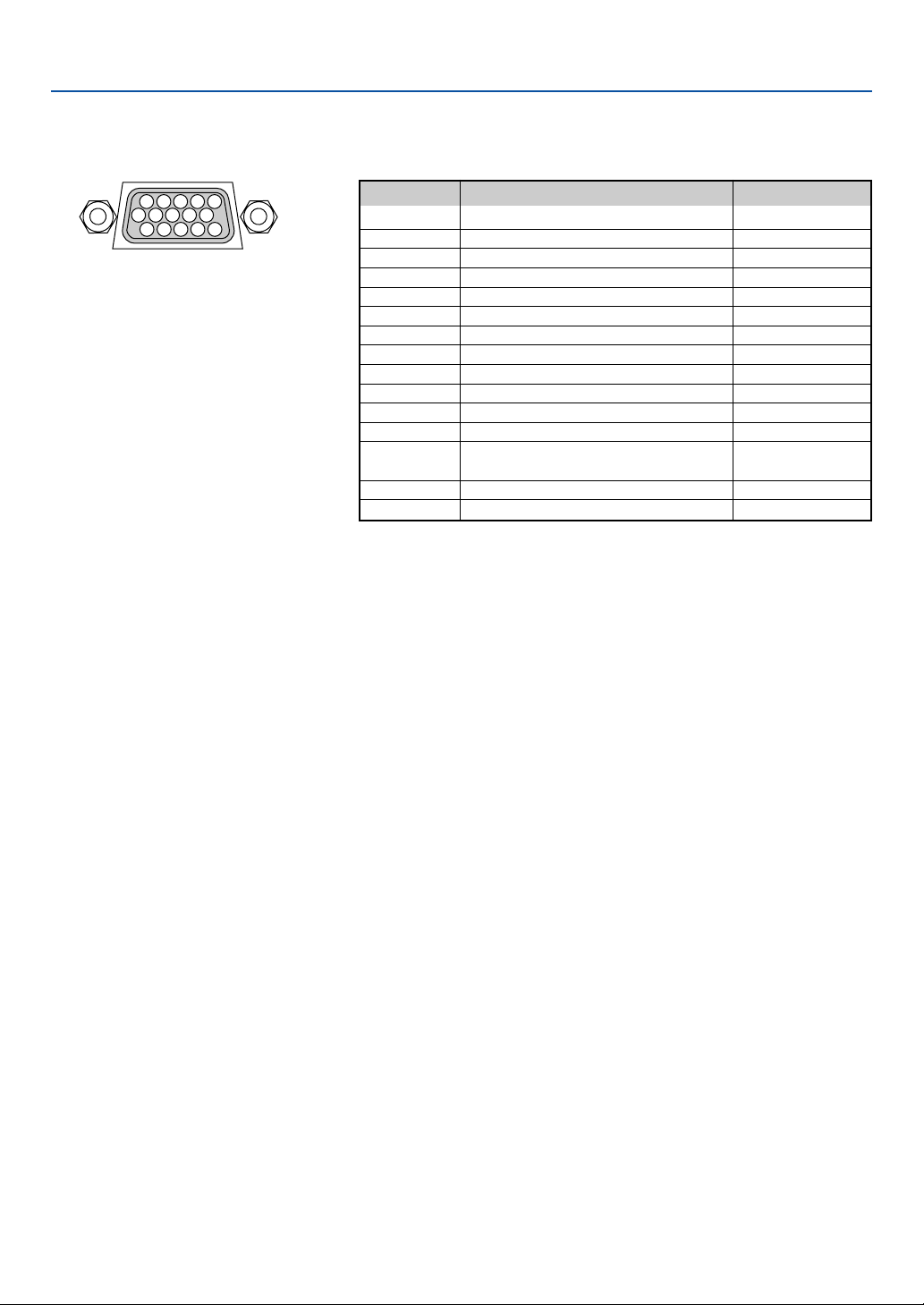
7. Apéndice
Asignación de los contactos del conector de entrada D-Sub COMPUTER
Conector mini D-Sub de 15 contactos
11 12 13 14 15
6978
Nivel de señal
Señal de vídeo: 0,7 Vp-p (analógica)
Señal de sincronización: Nivel TTL
10
51423
Contacto No.
1 Rojo Cr
2 Verde o sincronización en verde Y
3 Azul Cb
4 Tierra
5 Tierra
6 Rojo, tierra Cr Tierra
7 Verde, tierra Y Tierra
8 Azul, tierra Cb Tierra
9 No se conecta
10 Señal de sincronización, tierra
11 No se conecta
12 DATOS bidireccionales (SDA)*
13 Sincronización horizontal o
14 Sincronización vertical
15 Reloj de datos*
*Sólo se puede utilizar el conector de entrada COMPUTER 1 en el
VT695/VT595.
Señal RGB (analógica) Señal YCbCr
sincronización compuesta
62
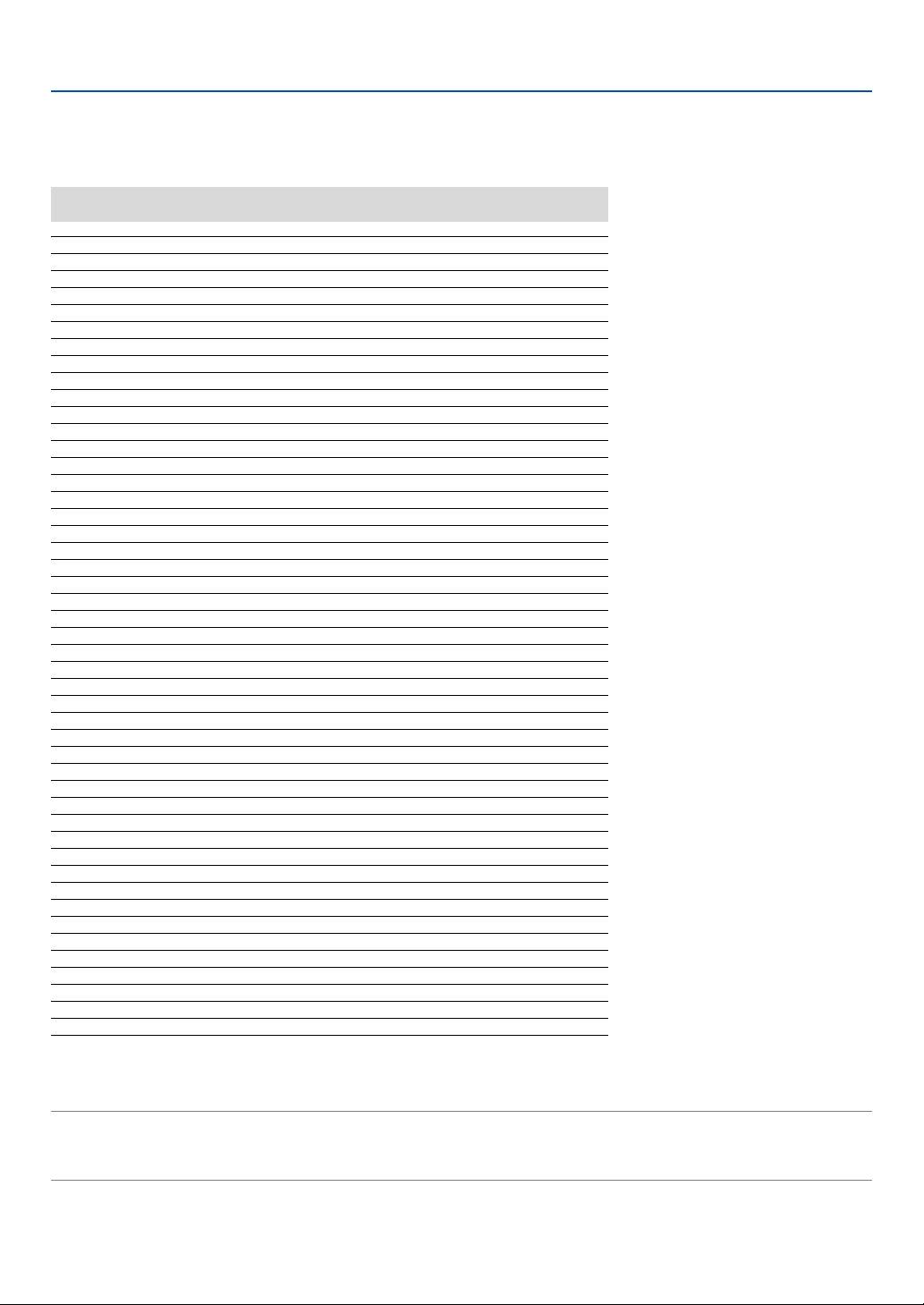
Lista de señales de entrada compatibles
Horizontal: 15 kHz a 100 kHz (RGB: 24 kHz o más)
Vertical: 50 Hz a 120 Hz
Señal Resolución Frecuencia hor. Frecuencia de actualización
NTSC – 15,73 59,94
PAL – 15,63 50,00
PAL60 – 15,73 60,00
SECAM – 15,63 50,00
D VESA 640 ⳯ 480 31,47 59,94
D IBM 640 ⳯ 480 31,48 59,95
D MAC 640 ⳯ 480 35,00 66,67
D VESA 640 ⳯ 480 37,86 72,81
D VESA 640 ⳯ 480 37,50 75,00
D IBM 640 ⳯ 480 39,38 75,00
D VESA 640 ⳯ 480 43,27 85,01
D IBM 720 ⳯ 350 31,47 70,08
D IBM 720 ⳯ 350 39,44 87,85
D IBM 720 ⳯ 400 39,44 87,85
D VESA 800 ⳯ 600 35,16 56,25
D VESA 800 ⳯ 600 37,88 60,32
D VESA 800 ⳯ 600 48,08 72,19
D VESA 800 ⳯ 600 46,88 75,00
D VESA 800 ⳯ 600 53,67 85,06
@ D MAC 832 ⳯ 624 49,72 74,55
@ D VESA 1024 ⳯ 768 48,36 60,00
@ D VESA 1024 ⳯ 768 56,48 70,07
@ D MAC 1024 ⳯ 768 60,24 74,93
@ D VESA 1024 ⳯ 768 60,02 75,03
@ D VESA 1024 ⳯ 768 68,68 85,00
@ D # VESA 1152 ⳯ 864 67,50 75,00
@ D # MAC 1152 ⳯ 870 68,68 75,06
@ D # VESA 1280 ⳯ 960 60,00 60,00
@ # 1280 ⳯ 960 75,00 75,00
@ # 1280 ⳯ 960 85,94 85,00
@ D # VESA 1280 ⳯ 1024 63,98 60,02
@ D # MAC 1280 ⳯ 1024 64,30 60,38
@ # MAC 1280 ⳯ 1024 69,87 65,18
@ # VESA 1280 ⳯ 1024 79,98 75,02
@ # VESA 1280 ⳯ 1024 91,15 85,02
@ # VESA 1400 ⳯ 1050 63,98 60,02
@ # VESA 1600 ⳯ 1200 75,00 60,00
@ # VESA 1600 ⳯ 1200 81,25 65,00
@ # VESA 1600 ⳯ 1200 87,50 70,00
@ # VESA 1600 ⳯ 1200 93,75 75,00
@D#
@D#
@D#
# : Las imágenes marcadas arriba con # están comprimidas con Advanced AccuBlend. (VT695/VT595/VT590/VT59)
D : Las imágenes marcadas arriba con “D” están respaldadas por las señales digitales DVI en VT695/VT595.
@ : Las imágenes marcadas arriba con @ están comprimidas con Advanced AccuBlend. (VT490/VT49)
SDTV(576i)
D
SDTV(576p)
HDTV
(1080i)
HDTV
(1080i)
HDTV (720p)
D
SDTV (480p)
DVD YCbCr – 15,73 59,94 entrelazada
DVD YCbCr – 15,63 50,00 entrelazada
(puntos) ( kHz ) ( Hz )
– 15,63 50 entrelazada
– 31,25 50 progresiva
1920 ⳯ 1080 33,75 60 entrelazada
1920 ⳯ 1080 28,13 50 entrelazada
1280 ⳯ 720 45,00 60 progresiva
– 31,47 59,94 progresiva
7. Apéndice
NOTA: Algunas señales de sincronización compuesta pueden no visualizarse correctamente.
Las señales distintas a las especificadas en la tabla anterior pueden no visualizarse correctamente. Si esto sucediera, cambie la frecuencia de actualización o la
resolución en el PC. Consulte la sección de ayuda de las propiedades de pantalla del PC.
UXGA (1600⳯1200) sólo es compatible con la señal de sincronización separada.
63
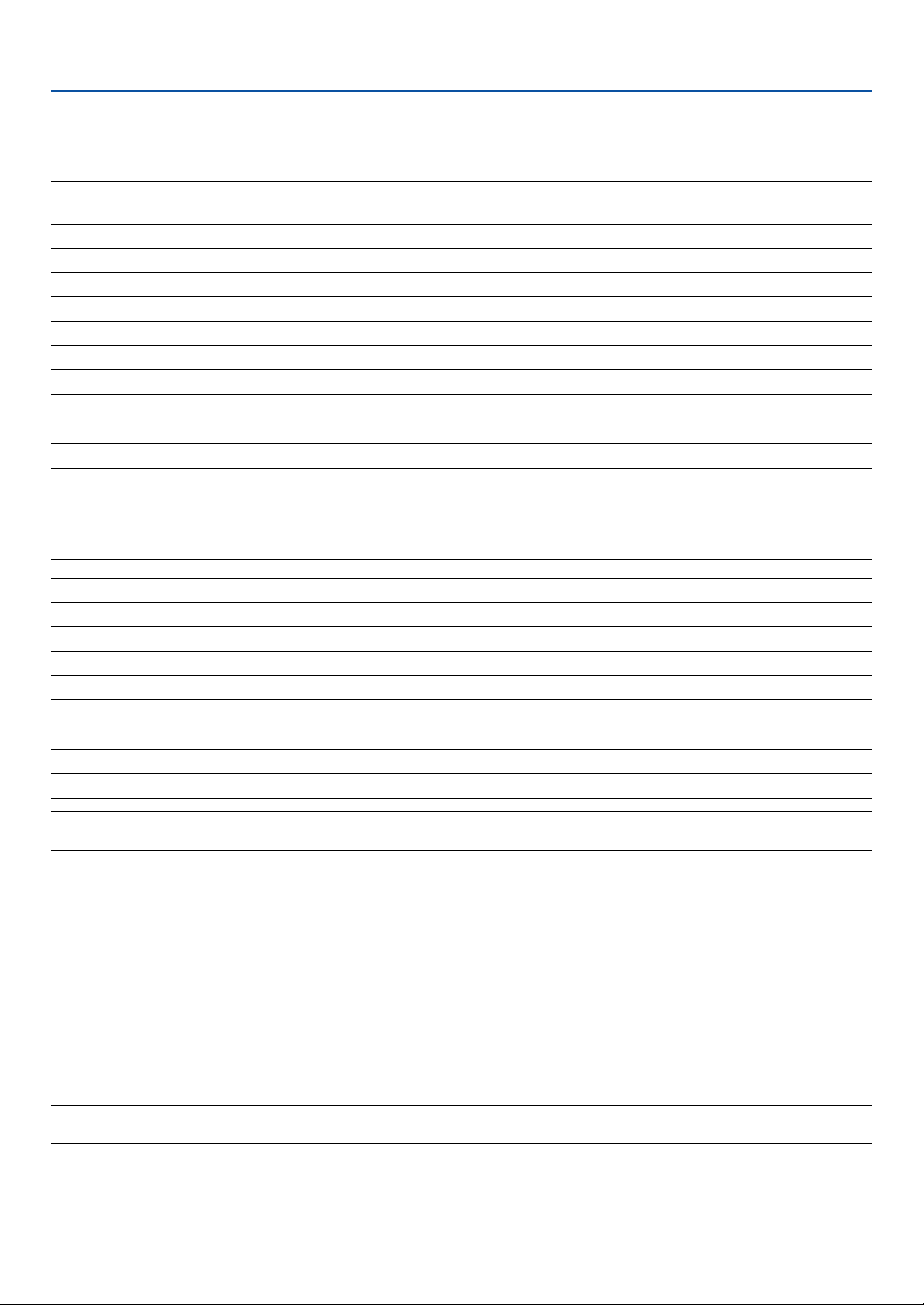
Códigos de control de PC y conexión de cables
Códigos de control de PC (VT695/VT595)
Función Datos de los códigos
ALIMENTACIÓN ON 02H 00H 00H 00H 00H 02H
ALIMENTACIÓN OFF 02H 01H 00H 00H 00H 03H
SELECCIÓN DE ENTRADA COMPUTER 1 02H 03H 00H 00H 02H 01H 01H 09H
SELECCIÓN DE ENTRADA COMPUTER 2 (digital)
SELECCIÓN DE ENTRADA COMPUTER 2 (analóg.)
SELECCIÓN DE ENTRADA VIDEO 02H 03H 00H 00H 02H 01H 06H 0EH
SELECCIÓN DE ENTRADA S-VIDEO 02H 03H 00H 00H 02H 01H 0BH 13H
SILENCIAMIENTO DE LA IMAGEN ON 02H 10H 00H 00H 00H 12H
SILENCIAMIENTO DE LA IMAGEN OFF 02H 11H 00H 00H 00H 13H
SILENCIAMIENTO DEL SONIDO ON 02H 12H 00H 00H 00H 14H
SILENCIAMIENTO DEL SONIDO OFF 02H 13H 00H 00H 00H 15H
Códigos de control de PC (VT590/VT490/VT59/VT49)
Función Datos de los códigos
ALIMENTACIÓN ON 02H 00H 00H 00H 00H 02H
ALIMENTACIÓN OFF 02H 01H 00H 00H 00H 03H
SELECCIÓN DE ENTRADA COMPUTER 02H 03H 00H 00H 02H 01H 01H 09H
SELECCIÓN DE ENTRADA VIDEO 02H 03H 00H 00H 02H 01H 06H 0EH
SELECCIÓN DE ENTRADA S-VIDEO 02H 03H 00H 00H 02H 01H 0BH 13H
SILENCIAMIENTO DE LA IMAGEN ON 02H 10H 00H 00H 00H 12H
SILENCIAMIENTO DE LA IMAGEN OFF 02H 11H 00H 00H 00H 13H
SILENCIAMIENTO DEL SONIDO ON 02H 12H 00H 00H 00H 14H
SILENCIAMIENTO DEL SONIDO OFF 02H 13H 00H 00H 00H 15H
02H 03H 00H 00H 02H 01H 1AH 22H
02H 03H 00H 00H 02H 01H 02H 0AH
7. Apéndice
NOTA: Contacte con su distribuidor local para que le proporcione una lista completa de los códigos de control de PC si fuera
necesario.
Conexión de cables
Protocolo de comunicación
Velocidad en baudios..................... 19200 bps
Longitud de datos .......................... 8 bits
Paridad........................................... Sin paridad
Bit parada....................................... Un bit
X on/off .......................................... Ninguno
Procedimiento de comunicación ... Dúplex completo
NOTA: Dependiendo del equipo, puede ser preferible elegir una velocidad en baudios menor en caso de que se utilicen cables
largos.
64
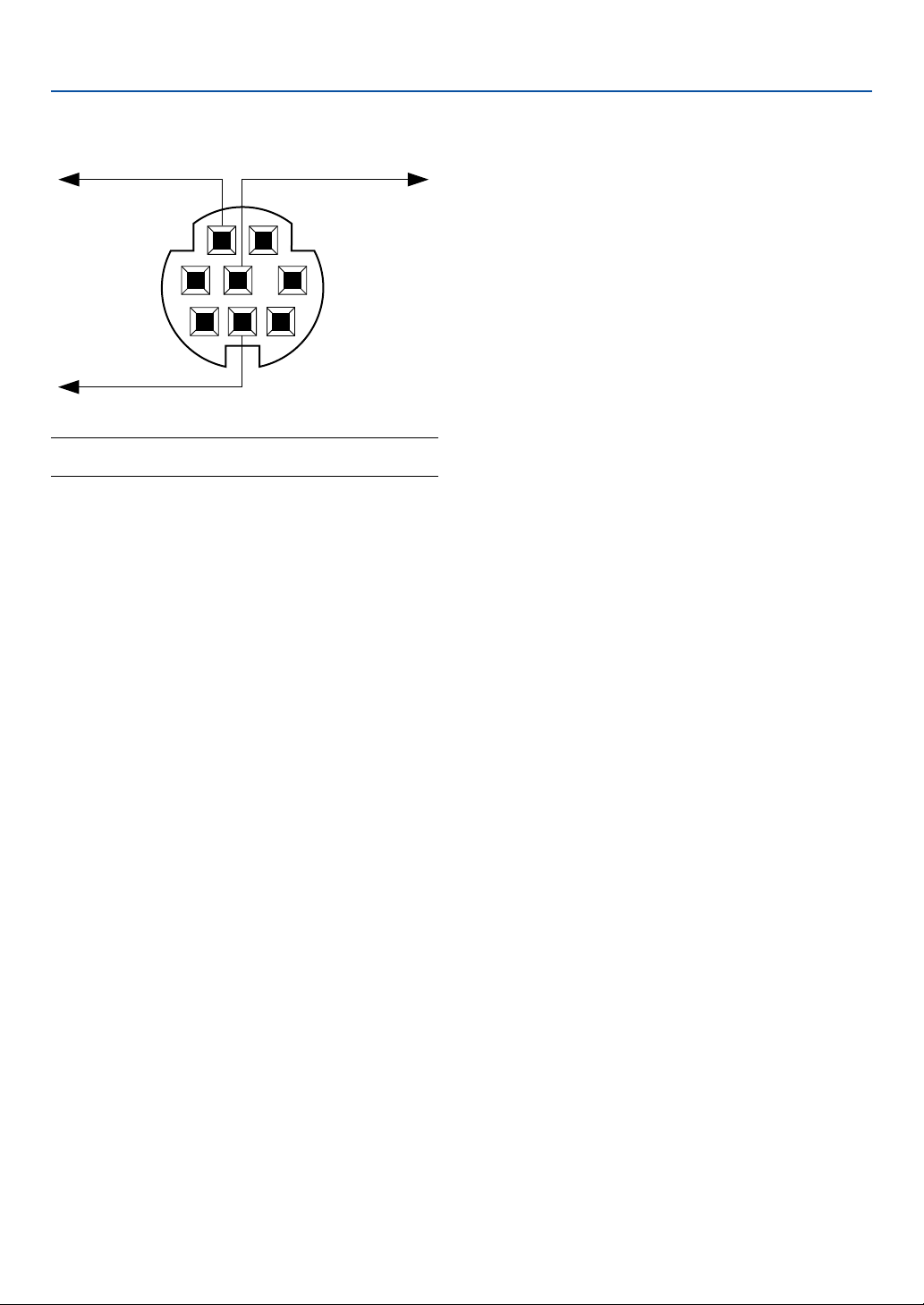
Conector de control para PC (DIN-8P)
7. Apéndice
A T × D del PC
12
34 5
7
6
A GND del PC
8
A R × D del PC
NOTA: Los contactos 2, 3, 5, 6, y 8 se usan dentro del
proyector.
65

7. Apéndice
Lista de comprobación para solucionar problemas
Antes de ponerse en contacto con su distribuidor o con un servicio técnico, compruebe la lista siguiente para asegurarse de que es
necesario realizar reparaciones; consulte también la sección “Detección de fallos” en el manual del usuario. La lista de comprobación
que se presenta a continuación nos ayudará a resolver sus problemas con mayor eficiencia.
* Imprima esta página y la siguiente para su comprobación.
Frecuencia del problema 䡺 siempre 䡺 a veces (¿Con qué frecuencia?_____________________) 䡺 otros (__________________)
Alimentación
El proyector no se enciende (el indicador POWER no se ilumina de
color verde) Consulte también “Indicador de estado (STATUS)”.
El enchufe del cable de alimentación ha sido introducido
completamente en la toma de corriente de la pared.
El interruptor de alimentación principal ha sido pulsado y se
encuentra en la posición ON.
La cubierta de la lámpara ha sido instalada de forma correcta.
Las horas utilizadas de la lámpara (horas de funcionamiento de
la lámpara) fue puesto en cero después de cambiar la lámpara.
No hay alimentación de energía incluso al pulsar el botón
POWER durante 1 segundo.
Vídeo y audio
No se visualiza la imagen del PC o equipo de vídeo en el proyector.
La imagen no aparece, incluso al conectar primero el proyector al PC
y luego encender el PC.
Habilitación de la salida de señales desde el PC portátil al proyector.
• Una combinación de teclas de función habilita/inhabilita el modo
de a visualización externa. Generalmente, la pulsación de la tecla
“Fn” junto con una de las 12 teclas de función activa o desactiva el
modo de visualización externa.
Ausencia de imagen (fondo azul o negro, ninguna imagen).
No se visualiza ninguna imagen a pesar de que ha pulsado el botón
AUTO ADJUST.
No se visualiza ninguna imagen a pesar de que ha seleccionado
[Reajuste] en el menú de proyector.
El conector del cable de señal ha sido introducido completamente en
el conector de entrada.
Aparece un mensaje en la pantalla.
( _____________________________________________ )
La fuente conectada al proyector está activa y disponible.
No se visualiza ninguna imagen a pesar de que ha ajustado el brillo y/
o el contraste.
La resolución y la frecuencia de la fuente de entrada son compatibles
con el proyector.
La imagen es demasiado oscura.
El problema no se soluciona a pesar de que ha ajustado el
brillo y/o el contraste.
La imagen aparece distorsionada.
La imagen tiene forma trapezoidal (el problema no se soluciona
a pesar de que ha realizado el ajuste [Keystone]).
Otros
El mando a distancia no funciona
No hay obstáculos entre el sensor del proyector y el mando a
distancia.
El proyector ha sido instalado cerca de una luz fluorescente que
puede causar perturbaciones en los mandos a distancia infrarrojos.
Las pilas son nuevas y están instaladas correctamente (no
están invertidas).
El proyector se apaga mientras esta en funcionamiento.
El enchufe del cable de alimentación ha sido introducido
completamente en la toma de corriente de la pared.
La cubierta de la lámpara ha sido instalada de forma correcta.
La función Administración de energía está desactivada (sólo
en los modelos equipados con la función Administración de
energía).
El temporizador de desactivación está desactivado (sólo en los
modelos equipados con la función Temporizador de
desactivación).
Se pierden partes de la imagen.
El problema no se soluciona a pesar de que ha pulsado el
botón AUTO ADJUST.
El problema no se soluciona a pesar de que ha seleccionado
[Reajuste] en el menú de proyector.
La imagen aparece desplazada en sentido vertical u horizontal.
Las posiciones horizontal y vertical han sido ajustadas
correctamente utilizando la señal del ordenador.
La resolución y la frecuencia de la fuente de entrada son compatibles con el proyector.
Se pierden algunos píxeles.
La imagen parpadea.
El problema no se soluciona a pesar de que ha pulsado el
botón AUTO ADJUST.
El problema no se soluciona a pesar de que ha seleccionado
[Reajuste] en el menú de proyector.
La imagen parpadea o presenta perturbaciones de color al
utilizar la señal de un ordenador.
La imagen aparece borrosa o desenfocada.
El problema no se soluciona a pesar de que ha comprobado la resolución de
la señal en el PC y la ha cambiado a la resolución nativa del proyector.
El problema no se soluciona a pesar de que ha ajustado el
enfoque.
Ausencia de sonido.
El cable de audio está conectado correctamente a la entrada
de audio del proyector.
El problema no se soluciona a pesar de que ha ajustado el nivel de volumen.
El conector AUDIO OUT está conectado al equipo de audio
(sólo en modelos que tienen conector AUDIO OUT).
Los botones de la cubierta del proyector no funcionan (sólo en los
modelos equipados con la función de bloqueo de teclas).
La función de bloqueo del panel de control no ha sido activada
o está inhabilitada en el menú.
El problema no se soluciona a pesar de que ha pulsado el
botón EXIT durante al menos 10 segundos.
66

En el espacio que se proporciona a continuación, describa el problema en detalle.
Información sobre la aplicación y el lugar de instalación del proyector
7. Apéndice
Proyector
Número de modelo:
Núm. de serie:
Fecha de compra:
Tiempo de funcionamiento de la lámpara (horas):
Modo de lámpara: 䡺 Normal 䡺 Eco
Información sobre la señal de entrada:
Frecuencia de sincr. horizontal [ ] kHz
Frecuencia de sincr. vertical [ ] Hz
Polaridad de sincronizaciónH 䡺 (+) 䡺 (–)
V 䡺 (+) 䡺 (–)
Tipo de sincronización 䡺 Separada 䡺 Compuesta
䡺 Sincronización en verde
Indicador STATUS:
Luz fija 䡺 Naranja 䡺 Verde
Luz intermitente [ ] ciclos
Número de modelo del mando a distancia:
Proyector
PC
Lugar de instalación
Tamaño de la pantalla pulgadas
Tipo de pantalla:䡺 Blanco mate 䡺 Cristalizada
䡺 Polarización 䡺 Gran ángulo
䡺 Alto contraste
Distancia de proyección: pies/pulgadas/m
Orientación: 䡺 Instalación en el techo 䡺 De sobremesa
Conexión de la toma de alimentación:
䡺 Conectada directamente a una toma de corriente
䡺 Conectada a un alargador de cable de alimentación u
otro accesorio similar (número de equipos
conectados______________)
䡺 Conectada a un carrete de cable de alimentación u otro
accesorio similar (número de equipos
conectados______________)
Ordenador
Fabricante:
Número de modelo:
PC portátil 䡺 / De sobremesa 䡺
Resolución nativa:
Frecuencia de actualización
Adaptador de vídeo:
Otros:
Reproductor DVD
Cable de señal
¿Cable NEC o de otra marca?
Número de modelo: Largo: pulgadas/m
Amplificador de distribución
Número de modelo:
Conmutador
Número de modelo:
Adaptador
Número de modelo:
Equipo de vídeo
Videograbadora, reproductor DVD, cámara de vídeo, videojuego
o similar
Fabricante:
Número de modelo:
67

7. Apéndice
Guía TravelCare
TravelCare – un servicio para viajeros internacionales
Este producto tiene derecho a disfrutar de los servicios “TravelCare”, la
extraordinaria garantía internacional de NEC.
Tenga en cuenta que la cobertura de TravelCare difiere en parte de la
cobertura ofrecida por la garantía incluida con el producto.
Servicios ofrecidos con TravelCare
Esta garantía permite a los clientes recibir servicio para sus productos
en las estaciones de servicio de NEC y las designadas por ella en los
países enumerados en el presente documento durante sus viajes
internacionales por negocios o placer.
Para obtener más detalles sobre los servicios ofrecidos por las diferentes
estaciones de servicio, consulte la “Lista de Puntos de Venta TravelCare”
que aparece más adelante.
1 Servicios de reparación
El producto será reparado y entregado en un plazo de 10 días hábiles,
sin incluir el tiempo necesario para el transporte.
Durante el periodo de vigencia de la garantía, el coste de las piezas
de mantenimiento, de la mano de obra de la reparación y los costes
de transporte dentro del área de cobertura de la estación de servicio
estarán cubiertos por la garantía.
2 Servicio de alquiler del producto de repuesto
Si el cliente así lo desea, podrá alquilar un producto de repuesto
mientras se repara el producto original.
Tarifa: US$200 EE.UU. por 12 días
Esta tarifa debe pagarse en efectivo o mediante tarjeta de crédito
local. La tarifa de alquiler de US$200 no es reembolsable, aún en el
caso de que el cliente tenga en su poder el producto durante menos
de 12 días antes de devolverlo.
El producto de repuesto se entregará en un periodo de tiempo inferior a tres días hábiles.
Si el cliente no devuelve el producto de repuesto en un periodo inferior a 12 días, se le cargará el precio de la unidad.
Si el cliente devuelve el producto de repuesto dañado o con algún
defecto, el cliente asumirá el coste de la reparación.
Tenga en cuenta que este servicio no se ofrece en todos los países
y regiones. Consulte la “Lista de Puntos de Venta TravelCare”.
Además, este servicio de alquiler de productos de repuesto no se
ofrece una vez ha vencido la garantía del producto.
Periodo de garantía
1
a. A la presentación de la garantía o recibo entregado al realizar la
compra:
Válida durante el periodo indicado en la garantía o durante el
periodo normal de garantía para el país en el que se realizó la
compra.
b. Cuando sólo se tiene el producto:
Válida durante un periodo de 14 meses a partir de la fecha de
fabricación indicada en el número de serie que acompaña al
producto.
2 Cuando la garantía del producto que se porta ha vencido:
Se ofrecerá el servicio de reparación a cambio de una tarifa. En este
caso, el cliente no tendrá derecho al servicio de alquiler de productos
de repuesto.
3 En los siguientes casos, el coste de las reparaciones correrá a cargo
del cliente, incluso en el caso de que la garantía del producto aún
esté en vigor:
1) Si el periodo de garantía, nombre del modelo, número de serie
y nombre de la tienda donde se compró el producto no figuran
en la garantía o han sido alterados.
2) Los problemas o daños han sido causados por caídas o golpes
durante el transporte o movimiento por parte del cliente, o por
un manejo inadecuado por parte de los clientes.
3) Los problemas o daños han sido causados por un uso
inadecuado o el cliente ha llevado a cabo alteraciones o
reparaciones no cubiertas por la garantía.
4) Los problemas o daños han sido causados por fuego, sal, gas,
terremotos, rayos, tormentas, inundaciones o cualquier otro
desastre natural, así como por otros factores externos, como
polvo, humo de cigarrillos, un voltaje anormal, etc.
5) Los problemas o daños han sido causados por el uso del
producto en lugares cálidos o húmedos, en vehículos, botes o
barcos, etc.
6) Los problemas o daños han sido causados por accesorios o
dispositivos prescindibles conectados al producto, diferentes a
los recomendados por NEC.
7) Los problemas han sido causados por consumo, desgaste o
deterioro de las piezas en condiciones de uso normal.
8) Problemas o daños en focos y otros accesorios, incluyendo
piezas o piezas opcionales.
9) Se aplicarán también otras condiciones estipuladas en la garantía
e incluidas en el producto.
NOTA: El producto puede utilizarse en otros países con los voltajes indicados
en la etiqueta de rangos del producto utilizando un cable eléctrico adecuado
para los estándares y el voltaje de la fuente de energía del país en el cual el
producto se va a utilizar.
Lista de Puntos de Venta TravelCare
Esta lista es váida a partir del julio el 1 de 2006.
Para obtener una información más actualizada, consulte los sitios web
de las estaciones de servicio de los diferentes países que aparecen en
la Lista de Puntos de Venta TravelCare o en el sitio web de NEC:
http://www.nec-pj.com.
En Europa
NEC Europe, Ltd. / Centro Técnico Europeo (European Technical Centre)
Dirección: Unit G, Stafford Park 12, Telford TF3 3BJ, Reino
Te léfono: +44 (0) 1952 237000
Fax: +44 (0) 1952 237006
Correo electrónico: AFR@uk.neceur.com
Sitio WEB: http://www.neceur.com
(Regiones con cobertura)
EU: Austria, Bélgica, Dinamarca*, Finalandia*, Francia*, Alemania*,
Grecia*, Irlanda*, Italia*, Luxemburgo*, Holanda*, Portugal*,
España*, Suecia* y Reino Unido*
EEA: Noruega*, Islandia y Liechtenstein
En Norteamércia
NEC Corporation of America
Dirección: 1250 N. Arlington Heights Road, Itasca, Illinois
Te léfono: +1 800 836 0655
Fax: +1 800 356 2415
Correo electrónico: vsd.tech-support@necsam.com
Sitio WEB: http://www.necvisualsystems.com
(Regiones con cobertura)
EE.UU. *, Canadá*
En Oceanía
NEC Australia Pty., Ltd.
Dirección:
New South Wales;
184 Milperra Road, Reversby NSW 2212
Te léfono: +61 2 9780 8688 Fax: +61 2 9780 8659
Victoria;
Unit 1/6 Garden Road, Clayton VIC 3168
Te léfono: +61 3 8562 6245 Fax: +61 3 8562 6220
Newcastle;
120 Parry Street Newcastle West NSW 2300
Te léfono: +61 2 4926 2466
Queensland;
Unit 4/305 Montague Road West End QLD 4101
Te léfono: +61 7 3840 5858 Fax: +61 7 3840 5866
Unido
60143, EE.UU.
68

7. Apéndice
Goldcoast QLD;
Shop1 48 Ferry Road Southport QLD 4215
Te léfono: +61 7 5591 3670
South Australia;
84A Richmond Road, Keswick SA 5035
Te léfono: +61 8 8375 5707 Fax: +61 8 8375 5757
Western Australia;
45 Sarich Court Osborne Park WA 6017
Te léfono: +61 8 9445 5901 Fax: +61 8 9445 5999
Sitio WEB: http://www.nec.com.au
(Regiones con cobertura)
Australia*, Nueva Zelanda
En Asia y Oriente Medio
NEC Viewtechnology, Ltd.
Dirección: 686-1, Nishioi, Oi-Machi, Ashigarakami-Gun,
Te léfono: +81 465 85 2369
Fax: +81 465 85 2393
Correo electrónico: support_pjweb@nevt.nec.co.jp
Sitio WEB: http://www.nec-pj.com
(Regiones con cobertura)
Japón*
NEC Hong Kong Ltd.
Dirección: 25/F.,The Metropolis Tower, 10 Metropolis Drive,
Te léfono: +852 2369 0335
Fax: +852 2795 6618
Correo electrónico: nechksc@nechk.nec.com.hk
Sitio WEB: http://www.nec.com.hk
(Regiones con cobertura)
Hong Kong
NEC Taiwan Ltd.
Dirección: 7F, No.167, SEC.2, Nan King East Road, Taipei,
Te léfono: +886 2 8500 1714
Fax: +886 2 8500 1420
Correo electrónico: chenguanfu@nec.com.tw
Sitio WEB: http://www.nec.com.tw
(Regiones con cobertura)
Taiwan
NEC Solutions Asia Pacific Pte. Ltd
Dirección: 401 Commonwealth Drive, #07-02, Haw Par
Te léfono: +65 273 8333
Fax: +65 274 2226
Correo electrónico: tehgh@rsc.ap.nec.com.sg
Sitio WEB: http://www.nec.com.sg/ap
(Regiones con cobertura)
Singapur
NEC Systems Integration Malaysia Sdn Bhd
Dirección: Ground Floor, Menara TA One, 22, Jalan P.
Te léfono: +6 03 2178 3600 (ISDN)
Fax: +6 03 2178 3789
Correo electrónico: necare@nsm.nec.co.jp
Sitio WEB: http://www.necarecenter.com
(Regiones con cobertura)
Malaysia
Kanagawa 258-0017, Japón
Hunghom, Kowloon, Hong Kong
esmond_au@nechk.nec.com.hk
Taiwan, R.O.C.
Technocentre, Singapur 149598
Ramlee, 50250 Kuala Lumpur, Malaysia
Tele Service Co., Ltd.
Dirección: 2nd Fl., Ire B/D. #2, 4Ga, Yangpyeng-Dong,
Te léfono: +82 2 2163 4193
Fax: +82 2 2163 4196
Correo electrónico: moneybear@hyosung.com
(Regiones con cobertura)
Corea del Sur
Lenso Communication Co., Ltd.
Dirección: 292 Lenso House 4, 1st Fioor, Srinakarin Road,
Te léfono: +66 2 375 2425
Fax: +66 2 375 2434
Correo electrónico: pattara@lenso.com
Sitio WEB: http://www.lenso.com
(Regiones con cobertura)
Tailandia
ABBA Electronics L.L.C.
Dirección: Tariq Bin Ziyad Road, P.O.Box 327, Dubai,
Te léfono: +971 4 371800
Fax: +971 4 364283
Correo electrónico: ABBA@emirates.net.ae
(Regiones con cobertura)
Emiratos Árabes Unidos
Samir Photographic Supplies
Dirección: P.O.Box 599, Jeddah 21421, Arabia Saudí
Te léfono: +966 2 6828219
Fax: +966 2 6830820
Correo electrónico: asif@samir-photo.com
Riyadh
Dirección: P.O.Box 5519, Riyadh 11432, Saudi Arabia
Te léfono: +966 1 4645064
Fax: +966 1 4657912
Correo electrónico: bhimji@samir-photo.com
Alkhobar
Dirección: P.O.Box 238, Alkhobar 31952, Saudi Arabia
Te léfono: +966 3 8942674
Fax: +966 3 8948162
Correo electrónico: chamsedin@samir-photo.com
(Regiones con cobertura)
Arabia Saudí
Youngdeungpo-Gu, Seoul, Corea 150-967
Huamark, Bangkapi, Bangkok 10240, Tailandia
Emiratos Árabes Unidos
NOTA: En los países señalados con un asterisco(*), se ofrece el servicio de
alquiler de productos de repuesto.
69

7. Apéndice
Fecha: / / ,
PARA: NEC o Estación de Servicio autorizada de NEC:
DE:
P-1/ ,
(Empresa y Nombre con firma)
Estimado(s) señor(es),
Me gustaría solicitar su Programa de Servicios TravelCare, estando de acuerdo con lo indicado en la hoja de registro y requisitos,
así como con las siguientes condiciones y tarifas de servicios que se cargarán a la cuenta de mi tarjeta de crédito en el caso de
que no devuelva las unidades en préstamo dentro del periodo de tiempo especificado. También confirmo que la siguiente
información es correcta. Un saludo.
Hoja de Solicitud del Programa de Servicios TravelCare
País,
Productos adquirido:
Nombre de la empresa
del usuario:
Dirección de la empresa del usuario:
Número de teléfono, Número de fax:
Nombre del usuario:
Dirección del usuario:
Número de teléfono,
Número de fax:
Oficina local de contacto:
Dirección de la oficina local
de contacto,
Número de teléfono,
Número de fax:
Nombre del modelo del usuario:
Fecha de compra:
Número de serie que aparece
en el panel posterior:
Problema de unidades
por usuario:
Servicio requerido (1) Reparar y devolver (2) Préstamo de unidad
Periodo solicitado para el
préstamo de la unidad:
Forma de pago: (1)Tarjeta de crédito (2)Cheque de viaje (3)Efectivo
En caso de utilizar Tarjeta
de crédito:
Número de tarjeta con
fecha válida:
70

7. Apéndice
Condiciones de su Programa de Servicios TravelCare
El usuario final debe comprender las siguientes condiciones del
Programa de Servicios TravelCare y completar la información necesaria
en la hoja de solicitud.
1. Opciones de servicio:
Hay tres opciones de [Servicio] disponibles. El usuario final debe
comprender las siguientes condiciones y rellenar la Hoja de Solicitud.
1) Reparar y devolver:
La [Unidad defectuosa] se envía o recoge en el lugar donde se
encuentre el cliente. Se repara y se devuelve al cliente en un plazo
de 10 días, sin contar el tiempo requerido para el transporte.
Puede darse el caso de que la reparación y la devolución no pueda
ser realizada por una estación de servicio autorizada de NEC, debido
a la falta de piezas de recambio en el caso de que ese mismo modelo
no se venda en ese territorio.
2) Reparar y devolver con Préstamo: (Este servicio se limita a algunas
estaciones de servicio)
Este servicio se ofrece al usuario final que no puede esperar hasta
que su unidad sea reparada.
El cliente puede pedir en préstamo una unidad por US$200 durante
un periodo máximo de 12 días. El cliente envía la unidad defectuosa
a la estación de servicio autorizada de NEC más cercana para ser
reparada. Para evitar problemas en la recogida, el usuario final debe
rellenar la Hoja de Solicitud.
El usuario final deberá confirmar la disponibilidad del servicio en las
estaciones de servicio autorizadas de NEC.
3) Sólo Préstamo:
Para este servicio, la estación de servicio autorizada de NEC
proporciona al cliente una unidad en préstamo durante un periodo
máximo de 12 días por un precio de US$200. El cliente se queda
con la unidad defectuosa y al volver a su país, el cliente se encarga
de la reparación del proyector.
4. Dead on Arrival (DOA) (Garantía inmediata):
El usuario final debe suscribir esta opción con su proveedor original en
el país de compra.
La estación de servicio autorizada de NEC reparará la unidad DOA
como una reparación de garantía, pero no sustituirá la unidad DOA por
otra nueva.
5. Tarifas y condiciones del servicio de préstamo:
Al aceptar este proyector NEC, el cliente acepta asumir la
responsabilidad por esta unidad en préstamo.
El coste actual de uso de esta unidad en préstamo es de US$200 por
12 días.
Si el cliente no devuelve la unidad durante estos 12 días, el cliente
pagará mediante su tarjeta de crédito el siguiente precio más elevado
indicado en la lista de precios completa, cuyo precio le será facilitado
en las estaciones de servicio autorizado de NEC. Consulte la lista adjunta
de puntos de contacto de cada país para gestionar la recogida de la
unidad en préstamo.
Si regresa a su país de origen con la unidad en préstamo, tendrá que
pagar el coste de transporte adicional para devolver la unidad al país
donde la pidió en préstamo.
Gracias por comprender este programa.
2. Exclusiones de la Garantía:
Este programa no puede solicitarse si el número de serie del proyector
ha sido desfigurado, modificado o eliminado.
Si, a juicio de la estación de servicio autorizada de NEC o de sus agentes,
los defectos o fallos tienen como origen cualquier causa que no sea el
desgaste normal de la unidad o la negligencia de NEC, incluyendo los
fallos que se enumeran a continuación, aunque no limitándose a ellos:
1) Accidentes, transporte, negligencia, uso inadecuado, abuso, agua,
polvo, humo u omisión de o por parte del cliente, sus empleados,
agentes o una tercera parte;
2) Fallo o fluctuación en la corriente eléctrica, circuitos eléctricos, aire
acondicionado, control de humedad o cualquier otra condición
medioambiental, como el uso de la unidad en una zona donde se
esté fumando;
3) Cualquier fallo en los accesorios o productos o componentes
asociados (tanto si han sido suministrados de NEC o sus agentes,
como si no, y que no formen parte de la cobertura del producto
establecida por esta garantía);
4) Cualquier problema imprevisto, fuego, inundación, guerra, acto de
violencia o problema similar;
5) Cualquier intento de cualquier persona no autorizada de NEC de
ajustar, modificar, reparar, instalar o realizar el mantenimiento del
producto.
6) Cualquier arancel aduanero, como impuestos, seguros, tasas, etc.
3. Tarifas en caso de Exclusiones de la Garantía o en el de Fuera
del Periodo de Garantía:
En el caso de que la unidad defectuosa esté excluida de la garantía o
su periodo de garantía haya expirado, la estación de servicio autorizada
de NEC ofrecerá un presupuesto por escrito del coste del servicio al
usuario final.
Ver. 1 09/06
71
